Page 1

DIJITAL FOTOĞRAF MAKINESI
Referans Kılavuz
Tr
Page 2
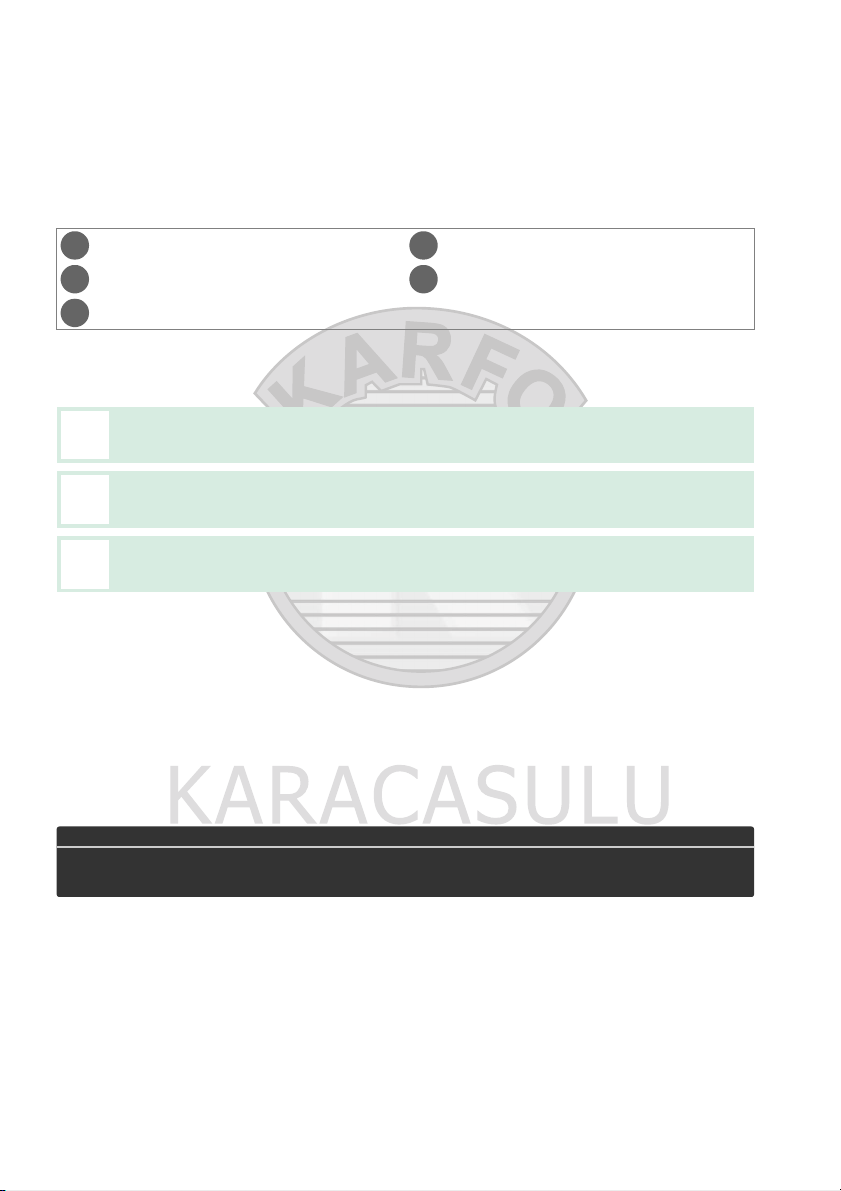
Nikon tek lens yansıtmalı (SLR) dijital fotoğraf makinesini satın aldığınız için teşekkür
ederiz.
Fotoğraf makinenizden en iyi şekilde yararlanmak için, lütfen talimatların
tamamını okuduğunuzdan ve ürünü kullanan kişilerin okuyabileceği bir yerde
tuttuğunuzdan emin olun.
Nerede Bulunur
Aradığınızı şuradan bulun:
İçindekiler ............................... 0 iv Hata Mesajları ......................... 0
i i
Soru-Cevap Dizini................... 0 ii Sorun Giderme........................ 0
i i
Dizin ........................................ 0
i
Simgeler ve İşaretler
İhtiyacınız olan bilgileri daha kolay bulmanız için, aşağıdaki simgeler ve kurallar kullanılır:
Bu simge dikkat işaretlerini gösterir; fotoğraf makinesinin hasar görmesini
D
önlemek için kullanmadan önce okunması gereken bilgilerdir.
Bu simge notları gösterir; fotoğraf makinesini kullanmadan önce okunması
A
gereken bilgilerdir.
Bu simge bu kılavuzdaki diğer sayfalara olan referansları gösterir.
0
Fotoğraf makinesinin ekranında görüntülenen menü öğeleri, seçenekler ve iletiler kalın
gösterilir.
243
228
224
Fotoğraf Makinesi Ayarları
Bu elkitabındaki açıklamalar varsayılan ayarların kullanıldığını varsayar.
Yardım
Menü öğeleri ve diğer konular hakkında yardım için fotoğraf makinesinin yerleşik yardım
özelliğini kullanın. Ayrıntılar için 11. sayfaya bakın.
A Emniyetiniz İçin
Fotoğraf makinesini ilk kez kullanmadan önce, “Emniyetiniz İçin” (0 x–xv) konusundaki
talimatları okuyun.
Page 3

Paketin İçindekiler
Pakette aşağıdaki öğelerin bulunduğunu onaylayın:
BS-1 aksesuar kızağı kapağı
DK-20 vizör lastiği
D5200 fotoğraf makinesi
EN-EL14 şarj edilebilir Li-ion
pil (terminal kapağı ile)
UC-E17 USB kablo EG-CP16 ses/görüntü
ViewNX 2 CD-ROM’u
Kullanım Kılavuzu
MH-24 pil şarj cihazı (fiş
adaptörü gerekli ülkelerde veya
bölgelerde sağlanır; şekil satıldığı
ülkeye göre değişir)
kablosu
Referans CD’si (bu elkitabını içerir)
BF-1B gövde kapağı
AN-DC3 askı
DK-5 göz merceği kapağı
(0 32)
Objektif kiti seçeneğini satın alanlar paketin bir objektif de içerdiğini
onaylamalıdırlar.
Bellek kartları ayrıca satılır (0 211). Japonya’da satın alınan fotoğraf
makineleri menü ve iletileri sadece İngilizce ve Japonca görüntüler; diğer diller
desteklenmez.
Bunun sebep olabileceği her türlü rahatsızlık için özür dileriz.
i
Page 4
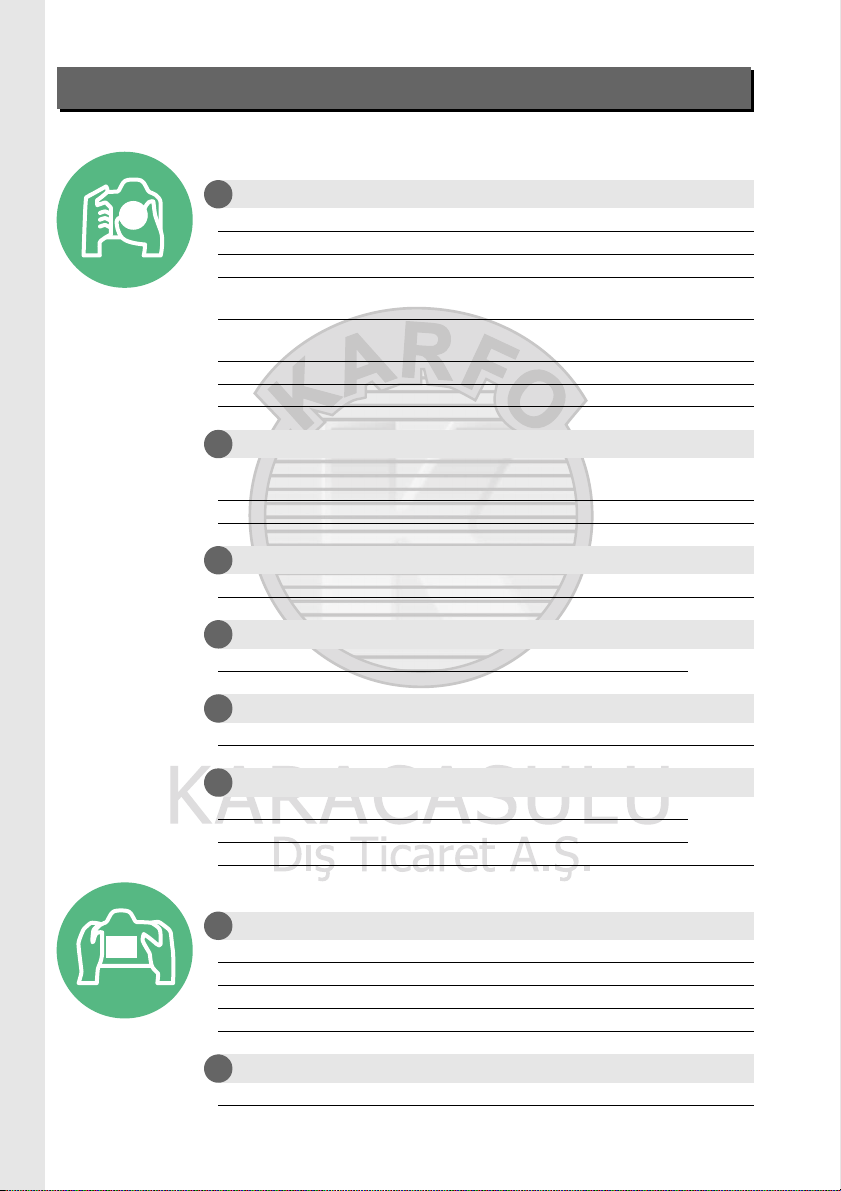
Soru-Cevap Dizini
Bu “soru ve cevap” dizinini kullanarak aradığınızı bulun.
Fotoğraf Çekme
Çekim Modları ve Kadraj Seçenekleri
i
Enstantane çekim yapmanın hızlı ve kolay bir yolu var mı? 21–23
Farklı sahneler için ayarları hızlı bir şekilde nasıl yaparım? 24–28
Çekim sırasında özel efektler kullanabilir miyim? 111–117
Perde hızını hareketi dondurmak veya bulanıklaştırmak için
ayarlayabilir miyim (mod S)?
Diyaframı arka alanı bulanıklaştırmak veya netlemek için ayarlayabilir
miyim (mod A)?
Nasıl uzun (“süreli”) pozlama yaparım (mod M)? 60
Ekranda fotoğrafları çerçevelendirebilir miyim (canlı görüntü)? 93–100
Film çekebilir miyim? 101–102
Deklanşör Modları
i
Tek bir seferde veya hızlı hareketlerle birbirlerini izleyen şekilde
fotoğraflar çekebilir miyim?
Otomatik zamanlama veya bir uzaktan kumanda ile nasıl resim çekebilirim?
Sessiz ortamlarda deklanşör sesini kısabilir miyim (sessiz deklanşör modu)?
Netleme
i
Fotoğraf makinesinin nasıl netleyeceğini seçebilir miyim? 33–34
Netleme noktasını seçebilir miyim? 38
Resim Kalitesi ve Boyutu
i
Büyük boyutlarda bastırmak için nasıl fotoğraf çekebilirim?
Bellek kartına daha fazla resmi nasıl alabilirim?
Pozlama
i
Fotoğrafları daha aydınlık veya koyu yapabilir miyim? 65
Gölgelerde veya parlak noktalarda ayrıntıları nasıl koruyabilirim? 69–72
Flaşı Kullanma
i
Flaşı gerektiğinde otomatik olarak patlayacak şekilde ayarlayabilir miyim?
“Kırmızı gözü” nasıl engellerim?
0
57
58
29
31
29
42–44
45–48Flaşın patlamasını nasıl engellerim?
Fotoğrafları İzleme
İzleme
i
Fotoğrafları fotoğraf makinesinde nasıl görüntüleyebilirim? 118
Bir fotoğraf hakkında daha fazla bilgiyi nasıl görüntüleyebilirim? 119–122
Fotoğrafları otomatik slayt gösterisinde görüntüleyebilir miyim? 130
Fotoğrafları TV’de görüntüleyebilir miyim? 145–147
Fotoğrafları kazayla silinmeye karşı koruyabilir miyim? 126
Silme
i
İstenmeyen fotoğraflarını nasıl silerim? 127–129
0
ii
Page 5
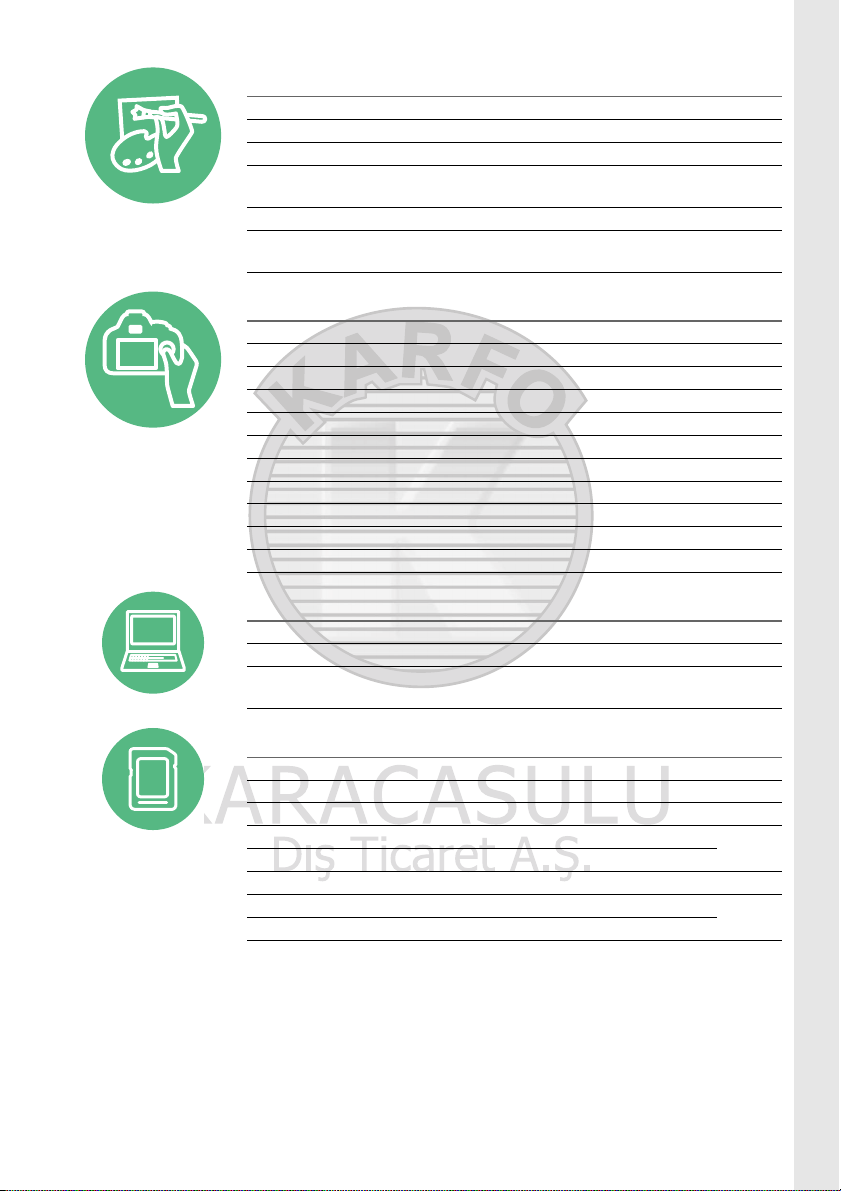
Fotoğraflara Rötuş Yapma
Fotoğrafların rötuşlu kopyalarını nasıl oluştururum? 178–194
“Kırmızı gözü” nasıl düzeltirim? 180
RAW (NEF) fotoğrafların JPEG kopyalarını nasıl yaparım? 186
Tek bir resim oluşturmak için iki tane NEF (RAW) fotoğrafını üst üste
bindirebilir miyim?
Tablo gibi görünen bir fotoğraf kopyası nasıl oluşturabilirim? 189
Fotoğraf makinesindeki film metrajını kırpabilir miyim ya da film
hareketsiz görüntülerini kaydedebilir miyim?
0
184–185
107–110
Menüler ve Ayarlar
Bilgi ekranında ayarları nasıl yaparım? 6
Menüleri nasıl kullanırım? 11–13
Menüleri başka bir dilde nasıl görüntülerim? 16, 173
Ekranların kapanmasını nasıl önleyebilirim? 160
Vizörü nasıl netlerim? 17
Ekranda bir kadraj kılavuz çizgisi görüntüleyebilir miyim? 98
Makinenin saat ayarını nasıl yaparım? 16, 173
Bellek kartlarını nasıl formatlarım? 168
Varsayılan ayarları nasıl geri yüklerim? 53
Fotoğraf makinesinin uyarı sesi vermesini durdurmanın bir yolu var mı? 161
Bir menü veya ileti için nasıl yardım alırım? 11, 228
Bağlantılar
Fotoğrafları bir bilgisayara nasıl kopyalarım? 132–136
Fotoğrafları nasıl bastırırım? 137–144
Fotoğraflarımın üzerine kayıt tarihini bastırabilir miyim?
Bakım ve İsteğe Bağlı Aksesuarlar
Hangi bellek kartlarını kullanabilirim? 211
Hangi objektifleri kullanabilirim? 199
Hangi opsiyonel flaş ünitelerini (Speedlight’lar) kullanabilirim? 204
Fotoğraf makinemde başka hangi aksesuarlar kullanılabilir?
Fotoğraf makinem için hangi yazılım kullanılabilir?
Birlikte gelen göz merceği kapağını ne yapacağım? 32
Fotoğraf makinesini nasıl temizlerim?
Servis ve onarımlar için fotoğraf makinemi nereye götürmem gerekir?
0
0
138, 144,
163
0
209
213
iii
Page 6

İçindekiler
Paketin İçindekiler .......................................................................................................................i
Soru-Cevap Dizini ...................................................................................................................... ii
Emniyetiniz İçin .......................................................................................................................... x
Bildirimler ................................................................................................................................... xii
Giriş 1
Fotoğraf Makinesini Tanıma.................................................................................................. 1
Fotoğraf Makinesi Gövdesi ....................................................................................................1
Çevirmeli Ayar Düğmesi..........................................................................................................3
Vizör................................................................................................................................................4
Ekran...............................................................................................................................................5
Bilgi Ekranı....................................................................................................................................6
Ayar Kadranı ................................................................................................................................8
Fotoğraf Makinesi Menüleri: Bir Genel Bakış .................................................................11
Fotoğraf Makinesi Menülerini Kullanma........................................................................ 12
İlk Adımlar ..................................................................................................................................14
Temel Fotoğrafçılık 20
Pil Düzeyi ve Kart Kapasitesi ................................................................................................20
“Bas-Çek” Fotoğrafçılık (i ve j Modları).......................................................................21
Yaratıcı Fotoğrafçılık (Sahne Modları) ..............................................................................24
Çevirmeli Ayar Düğmesi....................................................................................................... 24
k Portre................................................................................................................................. 24
l Manzara............................................................................................................................ 24
p Çocuk ................................................................................................................................25
m Spor.................................................................................................................................... 25
n Yakın plan........................................................................................................................ 25
Diğer Sahneler......................................................................................................................... 26
o Gece portresi ..................................................................................................................26
r Gece manzarası.............................................................................................................. 26
s Parti/iç mekan ................................................................................................................26
t Kumsal/kar....................................................................................................................... 27
u Gün batımı....................................................................................................................... 27
v Alacakaranlık/şafak....................................................................................................... 27
w Evcil hayvan portresi.................................................................................................... 27
x Mum ışığı ...........................................................................................................................28
y Çiçek açması.................................................................................................................... 28
z Sonbahar renkleri.......................................................................................................... 28
0 Yiyecek............................................................................................................................... 28
iv
Page 7

Daha Çok Fotoğrafçılık (Tüm Modlar) 29
Tek Kare, Sürekli, Otomatik zamanlama, Uzak ve Sessiz Deklanşör Modları ......29
Otomatik Zamanlama ve Uzaktan Kumanda Modları ................................................31
Netle .............................................................................................................................................33
Netleme Modu.........................................................................................................................33
AF Alanı Modu..........................................................................................................................36
Netleme Noktası Seçimi........................................................................................................38
Netleme Kilidi...........................................................................................................................38
Manuel Netleme......................................................................................................................40
Resim Kalitesi ve Boyutu .......................................................................................................42
Resim Kalitesi............................................................................................................................42
Resim Boyutu............................................................................................................................44
Dahili Flaşı Kullanma...............................................................................................................45
Flaş Modu ..................................................................................................................................46
ISO Duyarlılığı............................................................................................................................49
Aralıklı Çekim.............................................................................................................................51
Varsayılan Ayarlara Geri Dönme.........................................................................................53
P, S, A ve M Modları 55
Deklanşör Hızı ve Diyafram ..................................................................................................55
P Modu (Programlanmış Otomatik Pozlama)...............................................................56
S Modu (Enstantane Öncelikli Otomatik)....................................................................... 57
A Modu (Diyafram Öncelikli Otomatik)...........................................................................58
M Modu (Manuel) ...................................................................................................................59
Pozlama.......................................................................................................................................62
Ölçüm..........................................................................................................................................62
Otomatik Pozlama Kilidi .......................................................................................................63
Pozlama Telafisi ....................................................................................................................... 65
Flaş Telafisi.................................................................................................................................67
Parlak Noktalarda ve Gölgelerde Ayrıntıları Koruma ..................................................69
Etkin D-Lighting ......................................................................................................................69
Yüksek Dinamik Aralık (HDR)..............................................................................................71
Çoklu Pozlama ..........................................................................................................................73
Beyaz dengesi ...........................................................................................................................76
Beyaz Dengesi İnce Ayarı .....................................................................................................78
Önceden belirl. beyaz ayarı.................................................................................................79
Basamaklama ............................................................................................................................83
Picture Control’ler....................................................................................................................86
Bir Picture Control Seçme ....................................................................................................86
Picture Control’lerini Değiştirme.......................................................................................87
v
Page 8

Özel Picture Control’ler Oluşturun ................................................................................... 90
Özel Picture Control’leri Paylaşın...................................................................................... 92
Canlı Görüntü 93
Ekranda Fotoğrafları Çerçeveleme....................................................................................93
Canlı Görüntüde Netleme ...................................................................................................94
Canlı Görüntü Ekranı .............................................................................................................97
Film Kaydetme ve İzleme 101
Filmleri Kaydetme ................................................................................................................ 101
Film Ayarları............................................................................................................................103
Filmleri İzleme........................................................................................................................ 106
Filmleri Düzenleme..............................................................................................................107
Filmleri Kırpma ......................................................................................................................107
Seçilen Kareleri Kaydetme.................................................................................................110
Özel Efektler 111
Özel Efektlerle Çekim .......................................................................................................... 111
% Gece görüşü..................................................................................................................112
g Renk taslağı...................................................................................................................112
( Minyatür efekti ............................................................................................................112
3 Seçici renk......................................................................................................................113
1 Silüet................................................................................................................................113
2 Fazla işık .........................................................................................................................113
3 Az işık...............................................................................................................................113
Canlı Görüntüde Kullanılabilen Seçenekler ................................................................114
İzleme ve Silme 118
Tam Çerçeve İzleme............................................................................................................. 118
Fotoğraf Bilgileri ...................................................................................................................119
Küçük Resim İzleme ............................................................................................................. 123
Takvimden İzleme ................................................................................................................124
Daha Yakından Bakma: İzleme Zoom İşlevi................................................................. 125
Fotoğrafları Silinmekten Koruma.................................................................................... 126
Fotoğrafları Silme ................................................................................................................. 127
Tam Çerçeve, Küçük Resim ve Takvimden İzleme....................................................127
İzleme Menüsü ......................................................................................................................128
Slayt Gösterileri ..................................................................................................................... 130
vi
Page 9

Bağlantılar 132
ViewNX 2’yi Yükleme........................................................................................................... 132
ViewNX 2’yi Kullanma ......................................................................................................... 134
Bilgisayara Resimleri Kopyalama.................................................................................... 134
Resimleri Görüntüleme...................................................................................................... 135
Fotoğrafları Basma ............................................................................................................... 137
Yazıcıyı Bağlama................................................................................................................... 137
Fotoğrafları Tek Seferde Basma...................................................................................... 138
Birden Fazla Fotoğraf Basma ...........................................................................................140
DPOF Baskı Sırası Oluşturma: Baskı Ayarı.................................................................... 143
Fotoğrafları TV’de Görüntüleme ..................................................................................... 145
Standart Tanımlı Cihazlar.................................................................................................. 145
Yüksek Çözünürlüklü Cihazlar......................................................................................... 146
Fotoğraf Makinesi Menüleri 148
D İzleme Menüsü: Resimlerin Yönetilmesi ............................................................................. 148
İzleme klasörü................................................................................................................... 148
İzleme görüntü seçenekleri .........................................................................................149
Resim inceleme................................................................................................................ 149
Dikey görüntüle ............................................................................................................... 149
C Çekim Menüsü: Çekim Seçenekleri ..................................................................................... 150
Çekim menüsünü sıfırla................................................................................................. 150
Kayıt klasörü...................................................................................................................... 151
Otomatik dağılma kontrolü......................................................................................... 151
Renkli alan.......................................................................................................................... 152
Uzun pozlama KA ............................................................................................................ 153
Yüksek ISO KA................................................................................................................... 153
ISO duyarlılığı ayarları.................................................................................................... 153
A Özel Ayarlar: Fotoğraf Makinesinin İnce-Ayarı ....................................................................... 155
Özel ayarları sıfırla ...........................................................................................................156
a: Otomatik netleme ...........................................................................................................157
a1: AF-C öncelik seçimi.................................................................................................. 157
a2: Netleme noktası sayısı ............................................................................................157
a3: Dahili AF yardımcı aydnltms................................................................................. 158
a4: Telemetre .................................................................................................................... 159
b: Pozlama .............................................................................................................................. 159
b1: Pzlm kntrl için EV adımları..................................................................................... 159
c: Zamanlayıcılar/AE kilidi .................................................................................................159
c1: Deklanşör AE-L........................................................................................................... 159
c2: Otomatik kapanma zmnlyclr ................................................................................160
c3: Otomatik zamanlama.............................................................................................. 160
c4: Uzak bağ. açık kal. süre (ML-L3)........................................................................... 161
vii
Page 10

d: Çekim/ekran ......................................................................................................................161
d1: Uyarı sesi......................................................................................................................161
d2: Vizör kılavuz çizgi ekranı ........................................................................................161
d3: ISO ekranı.....................................................................................................................161
d4: Dosya numarası sırası..............................................................................................162
d5: Pozlama gecikme modu.........................................................................................162
d6: Tarih bastır...................................................................................................................163
e: Basamaklama/flaş ............................................................................................................164
e1: Dahili flaş için flaş kontrol ......................................................................................164
e2: Otmtk basamaklama ayarı.....................................................................................164
f: Kontroller .............................................................................................................................165
f1: Fn düğmesini ata........................................................................................................165
f2: AE-L/AF-L düğmesini ata.........................................................................................166
f3: Ters kadran dönüşü...................................................................................................166
f4: Yuva boş bırakma kilidi............................................................................................166
f5:Ters göstergeler...........................................................................................................166
BAyarlar Menüsü: Fotoğraf Makinesi Ayarı .............................................................................. 167
Bellek kartını formatla ....................................................................................................168
Ekran parlaklığı .................................................................................................................168
Bilgi ekranı formatı ..........................................................................................................169
Otomatik bilgi ekranı......................................................................................................171
Toz Giderme ref fotoğrafı..............................................................................................171
Video modu........................................................................................................................172
Kırpışma azaltma..............................................................................................................172
Saat dilimi ve tarih...........................................................................................................173
Dil (Language)...................................................................................................................173
Resim yorumu ...................................................................................................................174
Otomatik resim döndürme...........................................................................................174
Aksesuar bağlantısı .........................................................................................................175
Eye-Fi yüklemesi...............................................................................................................176
Kablosuz mobil adaptörü..............................................................................................177
Donanım yazılımı sürümü.............................................................................................177
N Rötuş Menüsü: Rötuşlanmış Kopya Oluşturma ..................................................................... 178
Rötuşlanmış Kopya Oluşturma ........................................................................................179
D-Lighting...........................................................................................................................180
Kırmızı göz düzeltme......................................................................................................180
Kırp ........................................................................................................................................181
Monokrom..........................................................................................................................181
Filtre efektleri.....................................................................................................................182
Renk dengesi .....................................................................................................................183
Resim üst üste bindirme................................................................................................184
NEF (RAW) işleme.............................................................................................................186
Yeniden boyutlandır.......................................................................................................187
Hızlı rötuş ............................................................................................................................188
Düzelt...................................................................................................................................188
Dağılma kontrolü.............................................................................................................188
Balık gözü kopyası ...........................................................................................................189
viii
Page 11

Renkli hatlar....................................................................................................................... 189
Renk taslağı ....................................................................................................................... 189
Perspektif denetimi ........................................................................................................ 190
Minyatür efekti .................................................................................................................191
Seçici renk ..........................................................................................................................192
Yan yana karşılaştırma................................................................................................... 194
m Son Ayarlar/O Menüm .................................................................................................. 195
Menüm .................................................................................................................................... 195
Teknik Notlar 199
Uyumlu Objektifler............................................................................................................... 199
Uyumlu CPU Objektifler..................................................................................................... 199
Uyumlu CPU Olmayan Objektifler ................................................................................. 201
Opsiyonel Flaş Üniteleri (Speedlight Flaş Birimleri) ................................................. 204
Nikon Creative Lighting System (CLS).......................................................................... 205
Diğer Aksesuarlar..................................................................................................................209
Onaylı Bellek Kartları........................................................................................................... 211
Bir Güç Konektörü ve AC Adaptörü Takma................................................................. 212
Fotoğraf Makinesinin Bakımı ............................................................................................ 213
Depolama ...............................................................................................................................213
Temizleme.............................................................................................................................. 213
Sensör Koruyucu Filtre....................................................................................................... 214
Fotoğraf Makinesi ve Pil Bakımı: Önlemler.................................................................. 218
Fotoğraf Makinesinin Bakımı........................................................................................... 218
Pilin Bakımı............................................................................................................................. 219
Mevcut Ayarlar....................................................................................................................... 221
Pozlama Programı (Mod P) ............................................................................................... 223
Sorun Giderme....................................................................................................................... 224
Pil/Ekran .................................................................................................................................. 224
Çekim (Tüm Modlar) ...........................................................................................................224
Çekim (P, S, A, M) ................................................................................................................ 226
İzleme....................................................................................................................................... 226
Çeşitli Konular .......................................................................................................................227
Hata Mesajları......................................................................................................................... 228
Teknik Özellikler ....................................................................................................................231
AF-S DX NIKKOR 18–55mm f/3.5–5.6G VR II............................................................... 237
Bellek Kartı Kapasitesi.......................................................................................................... 241
Pil Ömrü.................................................................................................................................... 242
İndeks........................................................................................................................................ 243
ix
Page 12

Emniyetiniz İçin
Nikon ürününüzün hasar görmesini önlemek veya kendinize veya diğer insanlara zarar
vermemek için, bu cihazı kullanmadan önce aşağıdaki emniyet önlemlerinin tamamını
okuyun. Bu emniyet talimatlarını ürünü kullanan herkesin okuyacağı bir yerde bulundurun.
Bu bölümde listelenen önlemlere uyulmamasından kaynaklanabilecek sonuçlar aşağıdaki
sembol ile gösterilmektedir:
Bu simge uyarıları ifade eder. Olası bir yaralanmayı önlemek için, bu Nikon ürününü
A
kullanmadan önce tüm uyarıları okuyun.
❚❚ UYARILAR
Güneşi fotoğraf çerçevesinden uzak tutun
A
Arka planı aydınlatılmış konuları
çekerken güneşi fotoğraf çerçevesinden
iyice uzakta tutun. Güneş çerçeve içinde
veya yakınındayken gün ışığının fotoğraf
makinesine netlenmesi yangına yol
açabilir.
Vizörden güneşe bakmayın
A
Güneşe veya diğer güçlü ışık
kaynaklarına vizörden bakılması kalıcı
görme bozukluğuna yol açabilir.
Vizörün dioptri ayar kontrolünü kullanma
A
Gözünüz vizörde olacak şekilde vizör
dioptri ayarı kontrolünü çalıştırırken,
gözünüze yanlışlıkla parmağınızı
sokmamaya dikkat edin.
Arıza halinde hemen kapatın
A
Makineden veya AC adaptöründen
(ayrıca temin edilir) duman veya
alışılmadık bir koku geldiğini fark edecek
olursanız, AC adaptörünü prizden çekin
ve derhal pili çıkararak yanık riskini
önlemeye çalışın. Makineyi çalıştırmaya
devam etmeniz yaralanmalara yol
açabilir. Pili çıkardıktan sonra,
incelenmesi için makineyi Nikon yetkili
servis merkezine götürün.
Yanıcı gazların yakınında kullanmayın
A
Elektronik cihazı yanıcı gazların yakınında
kullanmayın; bu şekilde kullanım patlama
veya yangına sebep olabilir.
Çocukların erişemeyeceği yerde bulundurun
A
Bu önlemin alınmaması yaralanmalara
yol açabilir. Ayrıca, küçük parçaların
boğulma tehlikesi oluşturabileceğini
unutmayın. Çocuklar bu makinenin
herhangi bir parçasını yutarlarsa, hemen
bir hekime başvurun.
Parçalarına ayırmayın
A
Ürünün dahili aksamına dokunulması
yaralanmaya yol açabilir. Arıza halinde,
ürün sadece yetkili bir teknisyen
tarafından tamir edilmelidir. Düşme veya
kaza neticesinde ürünün kırılması
halinde, pili ve/veya AC adaptörünü
çıkarın ve daha sonra incelenmesi için
ürünü bir Nikon yetkili servis merkezine
götürün.
Askıyı bebek veya çocukların boynu etrafına
A
yerleştirmeyin
Makine askısının bir bebek veya çocuğun
boynu etrafına yerleştirilmesi boğulmaya
yol açabilir.
Cihazlar açıkken veya kullanımdayken uzun süre
A
fotoğraf makinesi, pil veya şarj cihazına temas
etmeyin
Cihazın parçaları ısınabilir. Cihaz deriyle
uzun süre doğrudan temas eder halde
kaldığında düşük sıcaklıklarda yanıklar
oluşabilir.
Flaşı motorlu araç kullanan bir operatöre
A
yöneltmeyin
Bu önlemin alınmaması kazayla
sonuçlanabilir.
x
Page 13

Flaşı kullanırken tedbirli olun
A
• Fotoğraf makinesini flaş deriyle veya
diğer nesnelerle temas edecek şekilde
kullanma yanıklara neden olabilir.
• Flaşı konunun gözlerine yakın kullanma
geçici görme bozukluğuna neden
olabilir. Bebek fotoğrafı çekerken, flaşın
konudan en az bir metre uzakta
olmasına özen gösterilmelidir.
Sıvı kristal ile temastan kaçının
A
Ekranın kırılması halinde, kırık cam
nedeniyle yaralanmalardan kaçınmak ve
ekrandan çıkan sıvı kristalin cilde
temasını veya gözlere ya da ağza
girmesini engellemek için itina
gösterilmelidir.
Pilleri kullanırken uygun önlemlere uyun
A
Uygun şekilde kullanılmadığında piller
sızıntı yapabilir ya da patlayabilir. Bu
üründe pilleri kullanırken aşağıdaki
önlemlere uyun:
• Sadece bu makine için onaylanmış
pilleri kullanın.
• Pil üzerinde kısa devre yapmayın veya
pili parçalamayın.
• Pil değiştirilirken ürünün kapalı
olduğundan emin olun. AC adaptör
kullanıyorsanız, prize takılı
olmadığından emin olun.
• Pili baş aşağı veya ters yönde
yerleştirmeye çalışmayın.
• Pili ateşe veya aşırı ısıya maruz
bırakmayın.
• Suya daldırmayın veya maruz
bırakmayın.
• Pili taşırken terminal kapağını tekrar
yerine yerleştirin. Pili kolye veya toka
gibi metal nesneler ile birlikte taşımayın
veya depolamayın.
• Piller tam olarak boşaldığında sızıntıya
meyillidir. Ürünün hasar görmemesi
için, şarjı bittiğinde pili çıkardığınızdan
emin olun.
• Pil kullanılmadığında, terminal kapağını
takın ve serin, kuru bir ortamda saklayın.
• Kullanımın hemen ardından veya ürün
pil enerjisi ile uzun süre çalıştıktan sonra
pil ısınabilir. Pili çıkarmadan önce
fotoğraf makinesini kapatın ve pilin
soğumasına izin verin.
• Pilde renk değişikliği veya şekil
bozukluğu gibi bir değişiklik fark
ettiğinizde, kullanımı hemen durdurun.
Şarj cihazını kullanırken gereken önlemlere uyun
A
• Kuru tutun. Bu önlemin alınmaması
yangına veya elektrik çarpmasına yol
açabilir.
• Şarj cihazının terminallerine kısa devre
yaptırmayın. Bu önlemin alınmaması
aşırı ısınmaya ve şarj cihazının hasar
görmesine neden olabilir.
• Fişin metal aksamı üzerindeki veya
yakınındaki toz kuru bir bezle
alınmalıdır. Makineyi kullanmaya
devam etmeniz yangına yol açabilir.
• Gök gürültülü fırtınalar sırasında şarj
cihazının yakınına gitmeyin. Bu önlemin
alınmaması elektrik çarpmasıyla
sonuçlanabilir.
• Fişe veya şarj cihazına ıslak elle
dokunmayın. Bu önlemin alınmaması
elektrik çarpmasına yol açabilir.
• Bir voltajı başka bir voltaja
dönüştürmek için tasarlanmış seyahat
dönüştürücüler veya adaptörleriyle ya
da DC-AC çeviricilerle kullanmayın. Bu
uyarının dikkate alınmaması ürüne
hasar verebilir veya aşırı ısınma ya da
yangına neden olabilir.
Uygun kablolar kullanın
A
Kabloları giriş ve çıkış jaklarına takarken,
ürün düzenlemelerine uygunluğu
sürdürmek amacıyla sadece Nikon
tarafından sağlanan veya satılan kabloları
kullanın.
CD-ROM’lar
A
Yazılımları veya kılavuzları içeren
CD-ROM’lar müzik CD cihazlarında
oynatılmamalıdır. CD-ROM’ların ses CD
oynatıcılarında oynatılması işitme kaybına
yol açabilir veya cihaza zarar verebilir.
xi
Page 14
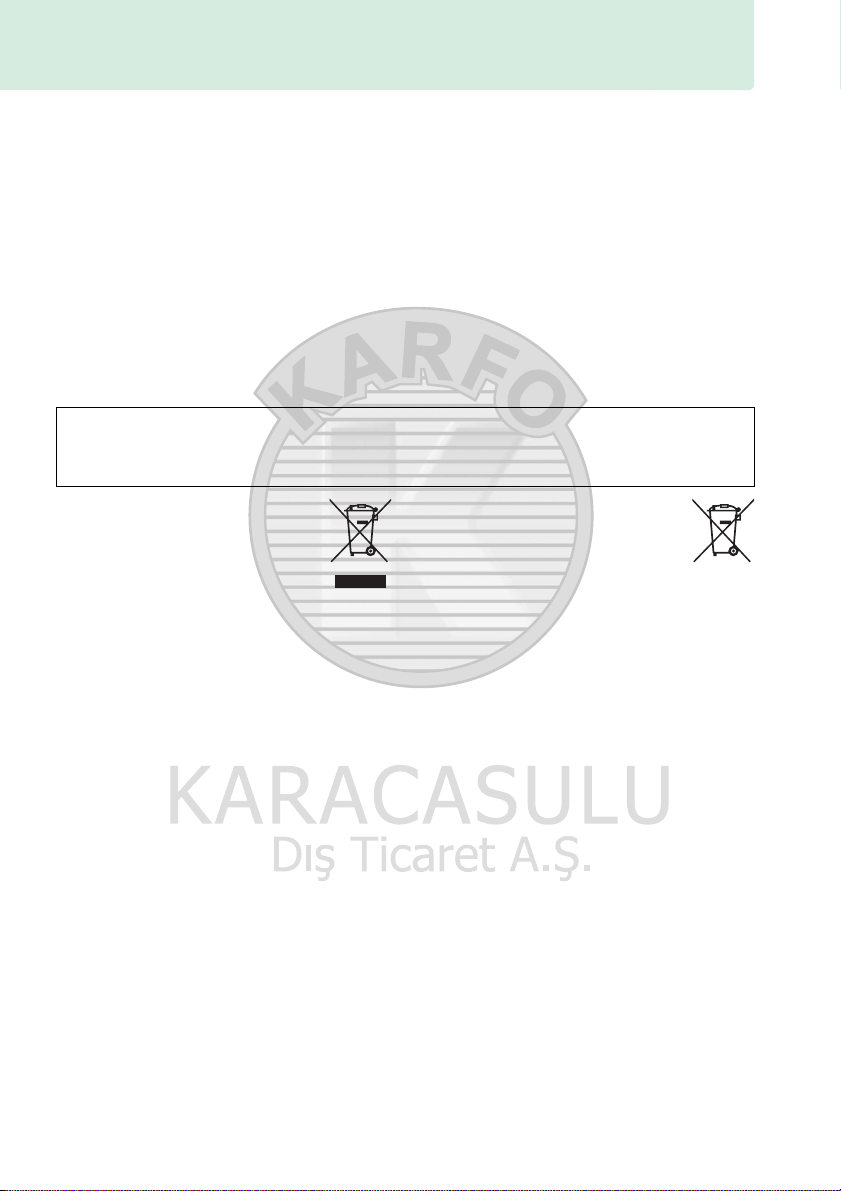
Bildirimler
• Bu ürünün beraberindeki kılavuzların
hiçbir bölümü, Nikon’un ön yazılı izni
olmadan herhangi bir şekilde
çoğaltılamaz, yayınlanamaz, kopyası
çıkarılamaz, bir erişim sistemi içine
kaydedilemez veya başka bir dile tercüme
edilemez.
• Nikon bu kılavuzlarda açıklanan donanım
ve yazılımların teknik özelliklerini istediği
zaman ve önceden bildirimde
bulunmaksızın değiştirme hakkını saklı
tutar.
Avrupa'daki müşteriler için uyarılar
DİKKAT
PİL DEĞİŞİMİNDE YANLIŞ TÜRDE PİL KULLANILMASI PATLAMA RİSKİNE YOL AÇAR.
KULLANILMIŞ PİLLER TALİMATLARA GÖRE ATILMALIDIR.
Bu sembol elektrikli ve elektronik
donanımın ayrı bir şekilde
toplanacağını belirtir.
Aşağıdaki kurallar sadece Avrupa
ülkelerindeki kullanıcılar için
geçerlidir:
• Bu ürün uygun bir toplama noktasında ayrı
olarak toplanmalıdır. Evsel atık olarak
atmayın.
• Ayrı toplama ve geri dönüşüm, doğal
kaynakları korumaya ve yanlış atım sonucu
oluşabilen insan sağlığı için olumsuz
sonuçları engellemeye yardımcı olur.
• Daha fazla bilgi için satıcınıza veya atık
yönetiminden sorumlu yerel yetkililere
başvurun.
• Nikon bu ürünün kullanımından
kaynaklanan herhangi bir zarardan
sorumlu tutulamaz.
• Bu kılavuzlardaki bilgilerin doğru ve
eksiksiz olması için her türlü çabanın sarf
edilmiş olmasına karşın, tespit edeceğiniz
herhangi bir hatayı veya ihmali kendi
bölgenizdeki Nikon temsilcisinin dikkatine
sunmanız halinde müteşekkir oluruz
(adresler ayrıca verilmiştir).
Pilin üzerinde bulunan bu sembol,
pilin ayrı olarak toplanması
gerektiğini gösterir.
Aşağıdaki kurallar sadece Avrupa
ülkelerindeki kullanıcılar için geçerlidir:
• Bu simgeyle işaretlenmiş olsun ya da
olmasın, tüm piller uygun bir toplama
noktasında ayrı olarak toplanmak üzere
tasarlanmıştır. Evsel atık olarak atmayın.
• Daha fazla bilgi için satıcınıza veya atık
yönetiminden sorumlu yerel yetkililere
başvurun.
xii
Page 15

Kopyalama veya Çoğaltmanın Yasak Oluşuna Dair Bildirim
Dijital yollarla kopyalanan veya tarayıcı, dijital kamera veya diğer cihazla rla çoğaltılan materyali
elinde bulundurmanın dahi kanunlar tarafından cezaya tabi olduğunu akılda bulundurun.
• Yasalarca kopyalanması veya çoğaltılması
yasaklanan ürünler
“Numune” olarak damgalanmış kopya veya
çoğaltmalar olsa dahi, kağıt veya madeni
paraları, tahvilleri, devlet bonoları ve diğer
yerel yönetim bonolarını kopyalamayın ya
da çoğaltmayın.
Yabancı ülkelerde tedavülde olan kağıt veya
madeni paralar ile tahvillerin kopyalanması
veya çoğaltılması yasaktır.
Devletten ön izin alınmadığı takdirde,
devlet tarafından bastırılan kullanılmamış
posta pulları veya posta kartlarının
kopyalanması veya çoğaltılması yasaktır.
Devlet tarafından bastırılan pullar ve
kanunların öngördüğü tasdikli belgelerin
kopyalanması veya çoğaltılması yasaktır.
• Belli kopya ve çoğaltmalar ile ilgili uyarılar
Bir şirket tarafından ticari kullanım amacıyla
sınırlı sayıda gerekli kopyanın sağlanması
dışında, devlet özel şirketlerce ihraç edilen
senetlerin (hisse senetleri, fatura, çek,
hediye çekleri vb.), bilgisayar giriş kartları
veya kupon biletlerinin kopyalanması veya
çoğaltımında ihtiyatlı olunması yönünde
düzenlemeler yapmıştır. Ayrıca, devlet
tarafından tanzim edilen pasaportları, kamu
kurumları veya özel gruplar tarafından
düzenlenen ruhsatları, kimlik kartlarını ve
giriş kartı ve yemek kuponu gibi biletleri
kopyalamayın veya çoğaltmayın.
• Telif hakkı bildirimlerine riayet
Kitap, müzik eserleri, tablo, gravür, baskı,
harita, çizim, film ve fotoğraf gibi telif
hakkıyla korunan yaratıcılık gerektiren
eserlerin kopyalanması veya çoğaltılması
ulusal ve uluslararası telif hakkı yasalarına
tabidir. Bu ürünü yasadışı kopyalama
amacıyla veya telif hakkı yasalarını ihlal
edecek şekilde kullanmayın.
xiii
Page 16

Veri Depolama Cihazlarının İmhası
Lütfen resimlerin silinmesinin veya bellek kartlarının ya da diğer veri depolama cihazlarının
biçimlendirilmesinin orijinal resim verilerini tamamen silmediğini not edin. Kimi zaman silinen
dosyalar, ticari olarak bulunabilen yazılımlar vasıtasıyla atılan depolama cihazlarından geri
alınabilmekte, bu da kişisel resim verilerinin kötü niyetli olarak kullanımına yol açabilmektedir.
Bu verilerin gizliliğinin sağlanması kullanıcının sorumluluğundadır.
Bir veri depolama cihazını elden çıkarmadan veya kalıcı olarak başkasına vermeden önce, ticari
silme yazılımını kullanarak tüm verileri silin veya cihazı formatlayın ve sonra özel bilgiler
içermeyen görüntülerle tamamen doldurun (örneğin, boş gökyüzü resimleri). Önceden belirl.
beyaz ayarı (0 79) için seçilmiş resimleri değiştirmeyi de unutmayın. Veri depolama cihazları
fiziksel olarak yok edilirken yaralanmadan kaçınmak için dikkatli olunmalıdır.
AVC Patent Portfolio License
Bu ürün AVC standardıyla (“AVC video”) uyumlu olarak kişisel ve ticari olmayan tüketici
kullanımı için (i) video şifrelemek ve/veya kişisel veya ticari olmayan bir eylemde yer alan
tüketici tarafından şifrelenmiş ve/veya (ii) AVC video sağlama lisansı bulunan bir video
sağlayıcıdan alınmış AVC videoyu deşifre etmek için AVC Patent Portfolio License altında
lisanslanmıştır. Başka hiçbir kullanım için lisans verilmez veya uygulanmaz. Ek bilgi için bkz.
MPEG LA, L.L.C. Bkz. http://www.mpegla.com
xiv
Page 17
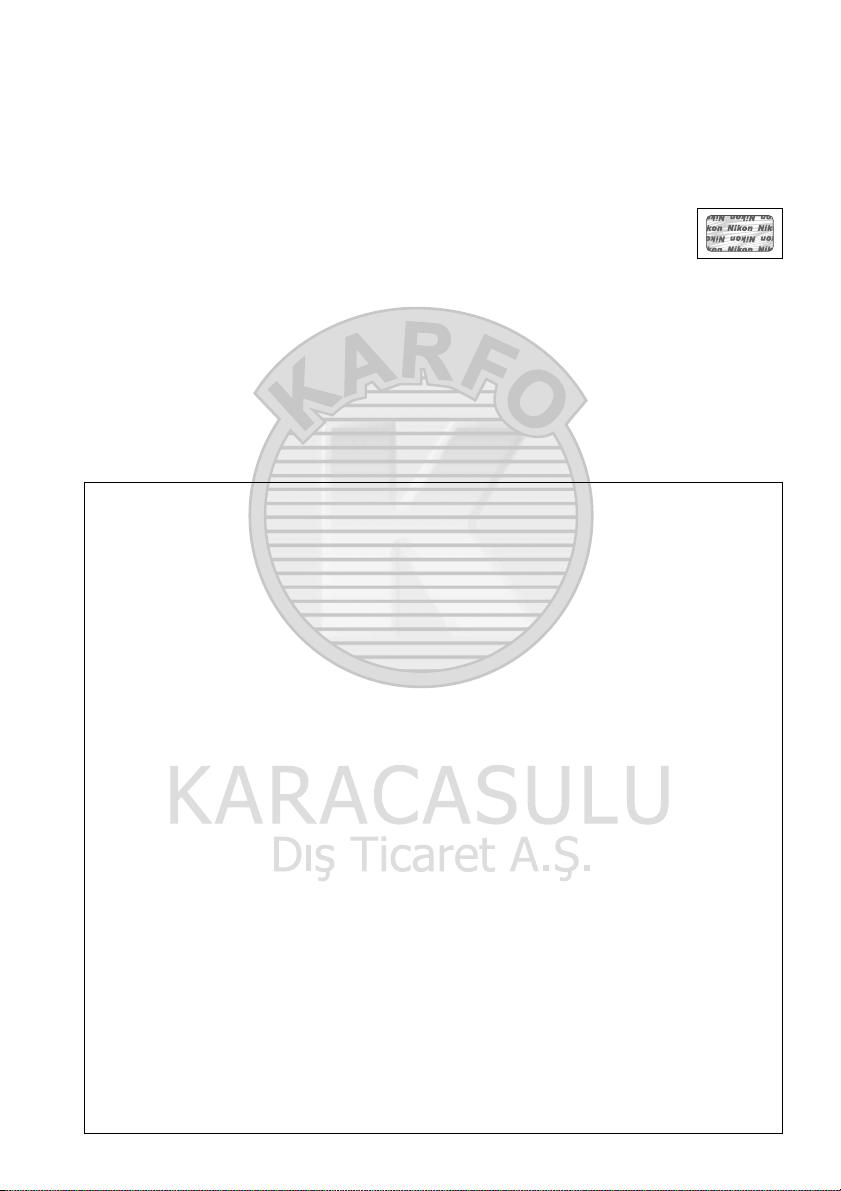
Sadece Nikon Markalı Elektronik Aksesuarları Kullanın
Nikon fotoğraf makineleri en yüksek standartlara uygun tasarlanmıştır ve karmaşık elektronik
devre içerir. Yalnızca, özellikle Nikon dijital fotoğraf makinesiyle kullanım için Nikon tarafından
sertifikalandırılmış Nikon marka elektronik aksesuarlar (şarj cihazları, piller, AC adaptörleri ve
flaş aksesuarları dahil) bu elektronik devrenin çalıştırma ve güvenlik gereksinimleri dahilinde
çalışmak üzere tasarlanmış ve onaylanmıştır.
Nikon dışındaki elektronik aksesuarların kullanımı fotoğraf makinesine zarar
verebilir ve Nikon garantinizi geçersizleştirebilir. Sağda gösterilen Nikon
hologramı olmayan, üçüncü parti şarj edilebilir Li-ion pillerin kullanımı fotoğraf
makinesinin normal kullanımını engelleyebilir veya pillerin aşırı ısınmasına, alev almasına,
çatlamasına veya sızıntı yapmasına yol açabilir.
Nikon markalı aksesuarlar hakkında daha fazla bilgi için, yerel bir yetkili Nikon satıcısı ile irtibat
kurun.
D Yalnızca Nikon Markalı Aksesuarları Kullanın
Yalnızca, özellikle Nikon dijital fotoğraf makinesiyle kullanım için Nikon tarafından
sertifikalandırılmış Nikon marka aksesuarlar çalıştırma ve güvenlik gereksinimleri dahilinde
çalışmak üzere tasarlanmış ve onaylanmıştır. Nikon olmayan aksesuarların kullanımı fotoğraf
makinenize zarar verebilir ve Nikon garantinizi geçersiz kılabilir.
D Fotoğraf Makinesi ve Aksesuarlarının Servis İşlemleri
Fotoğraf makinesi hassas bir cihazdır ve düzenli servis gerektirir. Nikon her yıl veya iki yılda
bir fotoğraf makinesinin alındığı yetkili satıcı veya yetkili Nikon servis temsilcisi tarafından
muayene edilmesini ve üç ila beş yılda bir servis uygulanmasını önerir (bu servislerin ücretli
olduğunu unutmayın). Fotoğraf makinesi profesyonel olarak kullanılıyorsa, sık aralıklarla
kontrol ve servis özellikle tavsiye edilir. Objektifler veya opsiyonel flaş üniteleri gibi fotoğraf
makinesi ile birlikte düzenli olarak kullanılan aksesuarlar, fotoğraf makinesi ile birlikte
kontrol veya bakıma alınmalıdır.
A Önemli Fotoğraflar Çekmeden Önce
Önemli olaylarda fotoğraf çekmeden önce (düğün gibi veya fotoğraf makinesini seyahatte
yanınıza almadan önce), fotoğraf makinesinin normal çalıştığından emin olmak için test
çekimi yapın. Nikon, ürün arızasından kaynaklanabilecek zararlar veya kar kayıplarından
sorumlu tutulamaz.
A Yaşam Boyu Öğrenim
Nikon’un devam eden ürün destek ve eğitimi konusundaki “Yaşam Boyu Öğrenim” hedefinin
bir parçası olarak, aşağıdaki sitelerde sürekli güncellenen bilgiler çevrimiçi olarak edinilebilir:
• A.B.D.’deki kullanıcılar için: http://www.nikonusa.com/
• Avrupa ve Afrika’daki kullanıcılar için: http://www.europe-nikon.com/support/
• Asya, Okyanusya ve Orta Doğu’daki kullanıcılar için: http://www.nikon-asia.com/
En son ürün bilgileri, ipuçları, sıkça sorulan sorulardan (SSS) haberdar olmak ve dijital
görüntüleme ve fotoğrafçılık konularında genel bilgi edinmek için bu siteleri ziyaret edin. Ek
bilgiler bölgenizdeki Nikon temsilcisinden edinilebilir. İletişim bilgileri için aşağıdaki
bağlantıyı izleyin: http://imaging.nikon.com/
xv
Page 18
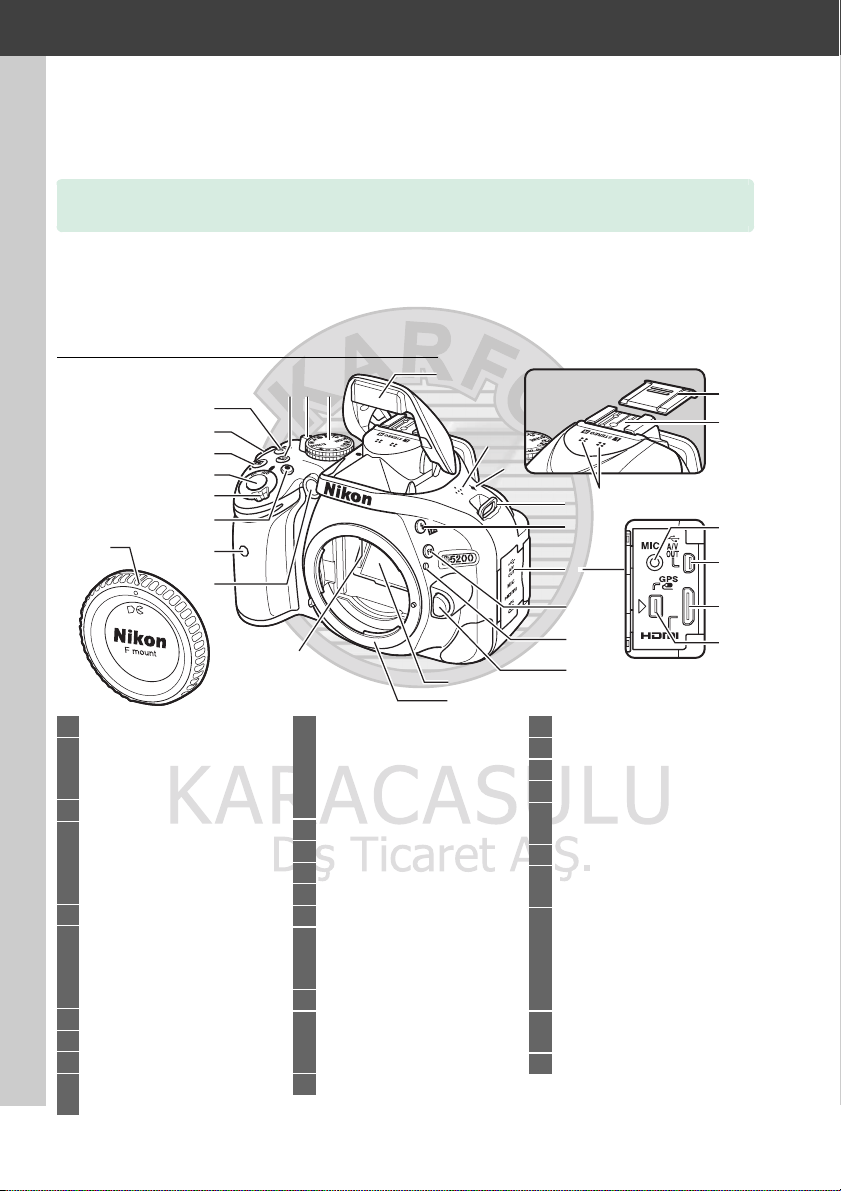
Giriş
Fotoğraf Makinesini Tanıma
Fotoğraf makinesi kontrollerini ve ekranlarını tanımak için birkaç dakikanızı ayırın.
Elkitabının ilerleyen bölümlerinde geri dönebilmek için bu bölümü işaretlemenizi
öneririz.
Fotoğraf Makinesi Gövdesi
14
22
23
15
16
26
5
17
18
19
20
21
21 Objektif çıkarma düğmesi... 19
22 Ayna .......................................216
23 Objektif montajı ..............15, 41
24 Aksesuar kızağı kapağı ...... 204
25 Aksesuar kızağı (opsiyonel flaş
ünitesi için)........................204
26 Stereo Mikrofonu ............2, 103
27 Harici mikrofon için konektör
................................................104
28 USB ve A/V konektörü
Bilgisayara bağlanma.....134
Bir yazıcıya bağlanma ...137
Televizyona bağlanma
..........................................145
29 HDMI mini-pin konektörü
..............................................146
30 Aksesuar bağlantısı.............210
4
5
6
7
8
9
12
1 Çevirmeli ayar düğmesi..........3
2 Canlı görüntü düğmesi
Canlı görüntü..................... 93
Film.....................................101
3 R (bilgi) düğmesi
4 I/E/# düğmesi
Deklanşör modu
Otomatik zamanlama...... 31
Uzaktan kumanda............. 31
5 Askı için delikler..................... 14
6 E/N düğmesi
Pozlama telafisi
Diyaframı ayarlama .......... 59
Flaş telafisi .......................... 68
7
Deklanşör
8 Açma/kapama düğmesi .........2
9 Film kayıt düğmesi .............101
10 ML-L3 uzaktan kumanda (ön)
için kızılötesi alıcı
10
11
.............7, 98
.................29
.................. 66
..........................22, 23
.................31
3
12
13
11 AF yardımcı aydınlatması ....35
Otomatik-zamanlama lambası
................................................31
Kırmızı göz azaltma lambası
................................................47
12 Gövde kapağı
13 CPU kontakları
14 Dahili flaş .................................45
15 Hoparlör............................ 2, 106
16 Odak düzlemi işareti (E) ....41
17 M/ Y düğmesi
Flaş modu..................... 46, 47
Flaş telafisi...........................68
18 Konektör kapağı
19 Fn düğmesi
Fn düğmesini kullanmak
...................................10, 165
20 Montaj işareti..........................15
24
25
27
28
29
30
1
Page 19

2
3
4
5
6
1 Vizör göz merceği .............4, 32
2 Vizör lastiği ..............................32
3 G düğmesi
Menüler.......................11, 148
Varsayılan ayarlara geri
dönme ..............................53
4 ML-L3 uzaktan kumanda
(arka) için kızılötesi alıcı
5 Ekran
Ayarları görüntüleme .........6
Canlı görüntü......................93
Tam çerçeve izleme ....... 118
6 Tripod soketi
7 Dioptri ayar kontrolü ............17
8 P (bilgiyi düzenle) düğmesi
..................................................6
Varsayılan ayarlara geri
dönme ..............................53
....31
1
8 9
7
21
9 A/L düğmesi
A (L) düğmesini
kullanma ................ 39, 166
Fotoğrafları silinmekten
koruma...........................126
10 Ayar kadranı ..............................8
11 K düğmesi
İzleme ................................118
12 J (OK (Tmm)) düğmesi ......12
13 Bellek kartı yuvası kapağı
..........................................14, 18
14 Çoklu seçici ............................. 12
15 Hafıza kartına erişim lambası
..........................................22, 93
16 O düğmesi
İzleme sırasında resimlerin
silinmesi.........................127
10
11
12
13
14
15
16
17
18
19
20
17 X düğmesi
İzleme yakınlaştırma ......125
18 Opsiyonel güç konektörü için
güç konektörü kapağı ....212
19 Pil yuvası kapağı mandalı
......................................... 14, 18
20 Pil yuvası kapağı ............ 14, 18
21 W/Q düğmesi
Küçük resimler .................123
İzleme uzaklaştırma........125
Yardım..................................11
22 Pil mandalı ....................... 14, 18
22
D Mikrofon ve Hoparlör
Mikrofonu veya hoparlörü manyetik aygıtların yakınına koymayın. Bu önlemin alınmaması
manyetik aygıtlara kaydedilen verilerin etkilenmesine neden olabilir.
A Açma/kapama düğmesi
Fotoğraf makinesini açmak için açma/
kapama düğmesini gösterildiği gibi çevirin.
Fotoğraf makinesini kapatmak için açma/
kapama düğmesini gösterildiği gibi çevirin.
2
Page 20

Çevirmeli Ayar Düğmesi
Fotoğraf makinesi aşağıdaki çekim modları arasından seçim yapmanızı sağlar:
P, S, A ve M Modları
Fotoğraf makinesi ayarlarında tam kontrol
için bu modları seçin.
• P —Programlanmış otomatik pozlama (0 56)
• S —Enstantane öncelikli otomatik (0 57)
• A —Diyafram öncelikli otomatik (0 58)
• M—Manuel (0 59)
Otomatik Modlar
Basit, hedef al ve çek fotoğraf çekimi için bu
modları seçin.
• i Otomatik (0 21)
• j Otomatik (flaş kapalı) (0 21)
Manzara Modları
Fotoğraf makinesi çevirmeli ayar düğmesi ile seçilen sahneye en uygun ayarları otomatik
olarak yapar. Fotoğraflanan sahneye uygun seçim yapın.
• k Portre (0 24)
• l Manzara (0 24)
• p Çocuk (0 25)
Özel Efekt Modları
Çekim sırasında özel efektler kullanın.
• % Gece görüşü (0 112)
• g Renk taslağı (0 112, 114)
• ( Minyatür efekti (0 112, 115)
• 3 Seçici renk (0 113,116)
• 1 Silüet (0 113)
• 2 Fazla ışık (0 113)
• 3 Az ışık (0 113)
• m Spor (0 25)
• n Yakın plan (0 25)
• h Diğer sahneler (0 26)
A Otomatik Sahne Seçici (Canlı Görüntü)
i veya j modunda canlı görüntü seçildiğinde, otomatik netleme kullanılıyorsa otomatik
sahne seçimi (“otomatik sahne seçici”, 0 98) etkinleştirilir.
3
Page 21

Vizör
12
3
4
5
6
1 Kadraj kılavuz çizgileri (Özel
Ayar d2 için Açık
seçildiğinde görüntülenir)
..............................................161
2 Netleme noktaları ................. 38
3 AF alanı basamaklamaları
..........................................17, 21
4 Düşük pil uyarısı .................... 20
5 Monokrom göstergesi
(Monokrom Picture
Control ya da bir
Monokroma dayalı bir
Picture Control seçildiğinde
görüntülenir) ...................... 86
6 “Bellek kartı yok” göstergesi
................................................ 14
7 Netleme göstergesi ........22, 40
8 Otomatik pozlama (AE) kilidi
göstergesi............................ 63
9 Perde hızı .......................... 57, 59
10 Diyafram (f değeri) ......... 58, 59
11 Düşük pil uyarısı.....................20
12 Basamaklama göstergesi.....83
13 Kalan poz sayısı .....................20
14 “K” (bellekte 1000’in üzerinde
7
8
Hafıza tamponlama dolmadan
önce kalan çekim sayısı ....30
Beyaz dengesi kayıt
göstergesi ............................79
Pozlama telafisi değeri ........ 65
Flaş telafisi değeri..................67
ISO duyarlılığı .........................49
Yakalama modu göstergesi
..............................................136
poz kaldığında gösterilir)
................................................20
Not: Bütün göstergelerin yandığı ekran gösterme amaçlıdır.
11 12 1491710 1513
1816
19
15 Flaş hazır göstergesi ............. 23
16 Değişken program göstergesi
................................................ 56
17 Pozlama göstergesi .............. 59
Pozlama telafisi ekranı......... 66
Elektronik telemetre...........159
18 Flaş telafisi göstergesi.......... 67
19 Pozlama telafisi göstergesi
................................................ 65
20 Otomatik ISO duyarlılığı
göstergesi..........................154
21 Uyarı göstergesi ..................228
2120
D Vizör
Vizör ekranının tepki süresi ve parlaklığı, sıcaklığa göre değişebilir.
4
Page 22
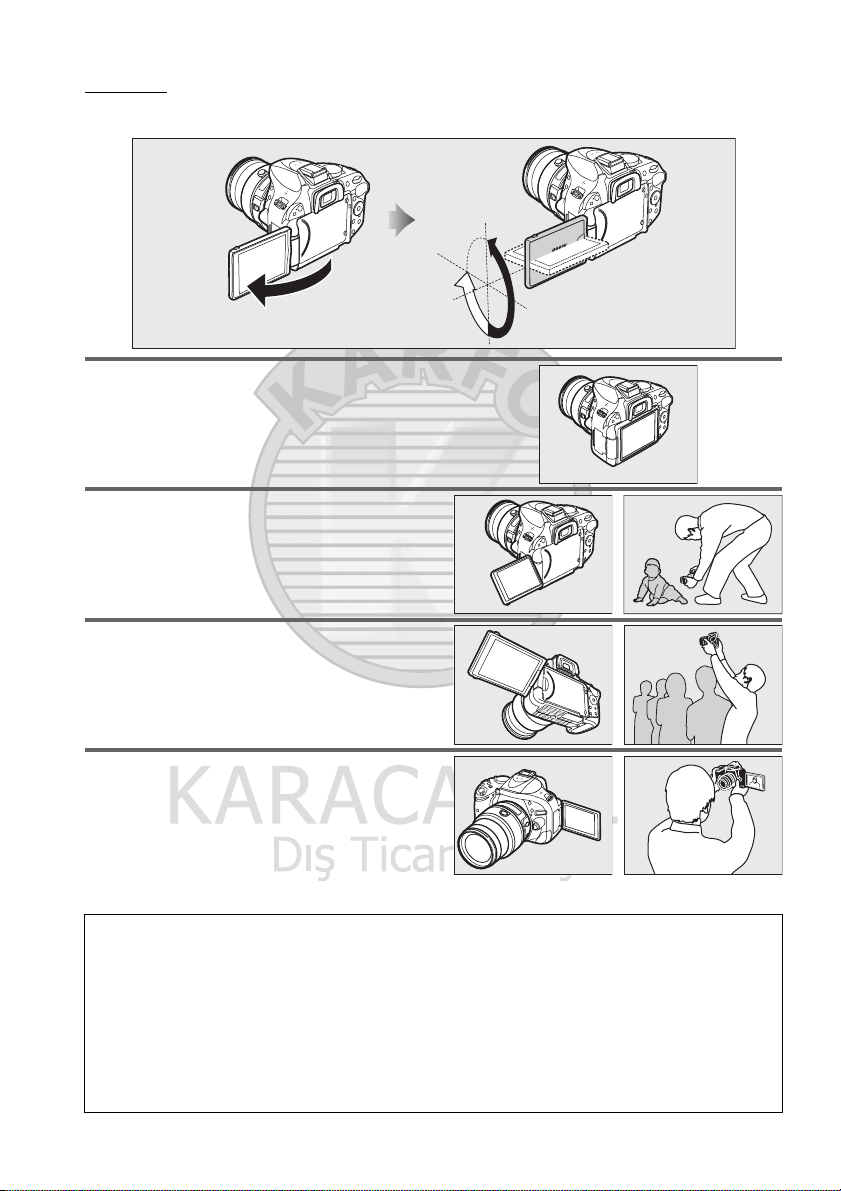
Ekran
Ekran açılabilir ve aşağıda gösterildiği gibi döndürülebilir.
180°
Normal kullanım
Ekranı yüzü dışarıda olacak şekilde fotoğraf
makinesine katlayın. Bu konum normal çekim
için tavsiye edilir.
Düşük açılı fotoğraflar
Canlı görüntü fotoğrafları fotoğraf makinesi
yere yakın olacak şekilde çerçevelendirin.
Yüksek açılı fotoğraflar
Fotoğraf makinesini kafanızın üzerinde tutarkan
canlı görüntü fotoğrafları çerçevelendirin.
Kendi resmim
Canlı görüntüde kendi resimleriniz için kullanın.
Ekran son resimde görünecek bir ayna görüntü
gösterir.
90°
180°
D Ekranın Kullanılması
Gösterilen sınırlar dahilinde nazikçe ekranı döndürün. Zorlamayın. Bu önlemlere
uyulmaması, ekran ve fotoğraf makinesi gövdesi arasındaki bağlantıya zarar verebilir.
Fotoğraf makinesi kullanımda değilken ekranı korumak için, ekranı yüzü fotoğraf makinesi
gövdesine dönük olacak şekilde katlayın.
A Ayrıca Bkz.
Ekranda fotoğrafları çerçevelendirmek hakkında bilgi için bkz. “Fotoğrafları Ekranda
Çerçevelendirme” (0 93).
5
Page 23

Bilgi Ekranı
Fotoğraf makinesi ayarları bilgi ekranında görüntülenebilir ve
ayarlanabilir.
basın ve ayarlarda gerekli değişiklikleri yapmak için tekrar basın.
Çoklu seçiciyi kullanarak öğeleri vurgulayın ve vurgulanan öğe
için seçimleri görüntülemek için J düğmesine basın.
1
2
3
Ayarları görüntülemek için bir defa P düğmesine
1376 8 9 10 11 12 14
15
21
P düğmesi
4
5
20
1 Çekim modu
i otomatik/
j otomatik (flaş kapalı)
...........................................21
Sahne modları ................... 24
P, S, A ve M modları ........... 55
Özel efekt modu..............111
2 Diyafram (f değeri)..........58, 59
Diyafram ekranı...............58, 59
3 Perde hızı ..........................57, 59
Poz süresi göstergesi .....57, 59
4 Basamaklama göstergesi .... 83
5 Otomatik alan AF göstergesi
................................................ 36
3D-izleme göstergesi........... 36
Netleme noktası.................... 38
6 Eye-Fi bağlantısı göstergesi
..............................................176
7
GPS bağlantısı göstergesi
..............................................176
8 Pozlama gecikme modu ... 162
9 Çoklu pozlama göstergesi
................................................ 75
19
10 Baskı tarihi göstergesi ........163
11 Flaş kontrolü göstergesi ....164
12 Deklanşör modu ....................29
13 “Uyarı sesi” göstergesi .......161
14 Pil göstergesi .......................... 20
15 ISO duyarlılığı ......................... 49
16 ADL alternatifli pozlama
17 Kalan poz sayısı......................20
18 “K” (bellekte 1000’in üzerinde
16
17
18
34223323322431253026292728
Opsiyonel flaş üniteleri için
flaş telafisi göstergesi .....208
ISO duyarlılığı göstergesi
.......................................49, 154
Otomatik ISO duyarlılığı
göstergesi ..........................154
miktarı...................................84
Beyaz dengesi kayıt
göstergesi ............................79
Yakalama modu göstergesi
..............................................136
poz kaldığında gösterilir)
................................................20
Not: Bütün göstergelerin yandığı ekran gösterme amaçlıdır.
19 Pozlama göstergesi............... 59
Pozlama telafisi göstergesi
................................................66
Alternatifli pozlama ilerleme
göstergesi ............................85
20 Yardım işareti .......................228
21 Resim kalitesi ..........................42
22 Resim boyutu .........................44
23 Basamaklama artışı ...............84
24 HDR (Yüksek Dinamik Aralık)
................................................71
25 Etkin D-Lighting.....................69
26 Beyaz dengesi ........................76
27 ISO duyarlılığı .........................49
28 Pozlama telafisi ......................65
29 Flaş telafisi ...............................67
30 Flaş modu ................................46
31 Ölçüm .......................................62
32 AF alanı modu ................. 36, 95
33 Netleme modu ................33, 94
34 Picture Control .......................86
6
Page 24

A Çekim Bilgilerini Gizleme
Ekranı kapatmak için, R düğmesine basın.
işlem yapılmazsa ekranın otomatik olarak kapandığını unutmayın (ekranın ne kadar açık
kalacağını seçmekle ilgili bilgi için, bkz Otomatik kapanma zmnlyclr 160. sayfa). Bilgi ekranı
R düğmesine tekrar basmak suretiyle geri yüklenebilir.
R düğmesi Bilgi ekranı Monitör kapalı
Deklanşöre basılıyken veya 8 sn boyunca hiçbir
A Ayrıca Bkz.
Bilgi ekranı için bir tasarım seçme konusunda bilgi için, bkz. Bilgi ekranı formatı (0 169).
Deklanşöre basıldığında bilgi görünüp görünmeyeceğini seçmek için, bkz. Otomatik bilgi
ekranı (0 171). Canlı görüntü sırasında görüntülenen göstergelere ilgili bilgi için bkz. sayfa
97. Kullanılabilen ayarlarla ilgili bilgi için, bkz. sayfa 221.
7
Page 25

Ayar Kadranı
Ekranda çekim bilgileri görüntülenirken bir takım ayarları yapmak için ayar kadranı
diğer kontrollerle birlikte de kullanılabilir.
M (Y) düğmesi
Fn düğmesi
Bir sahne seçin (h modu;
0 26).
Bir özel efekt seçin (q
modu; 0 111).
Diyaframla ve deklanşör
hızının bir kombinasyonunu
seçin (P modu; 0 56).
E (N) düğmesi
Çevirmeli ayar
düğmesi
Ayar kadranı
h modu Ayar kadranı
q modu Ayar kadranı
Bir deklanşör hızı seçin (mod S
veya M; 0 57, 59).
P Modu Ayar kadranı
Mod S veya M Ayar kadranı
8
Page 26
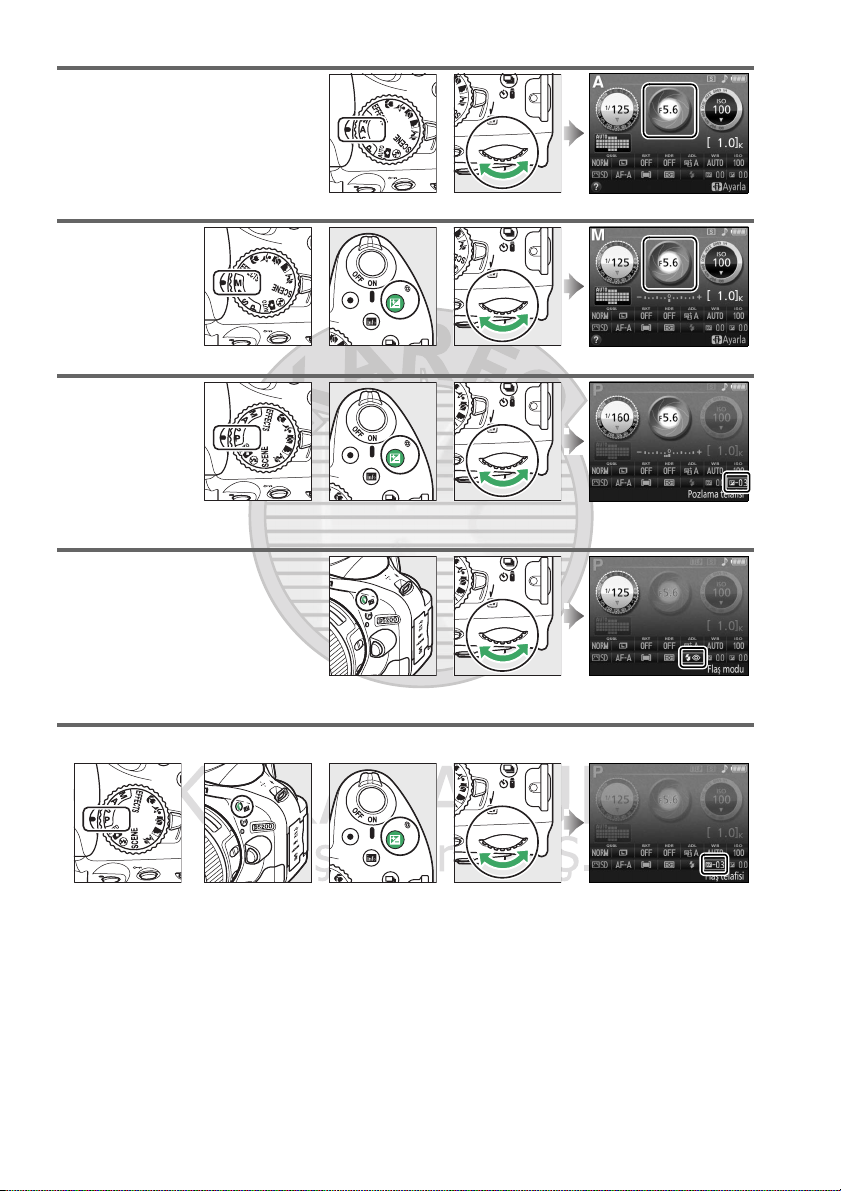
Bir diyafram seçin (mod A; 0 58).
Bir diyafram
seçin (mod M;
0 59).
M Modu E (N) düğmesi Ayar kadranı
Pozlama
telafisini
ayarlayın (mod
P, S, A, veya %;
0 66).
Mod P, S, A,
veya %
Bir flaş modu seçin (0 47).
A Modu Ayar kadranı
+
+
E (N) düğmesi Ayar kadranı
+
M (Y)
düğmesi
Pozlama telafisini ayarlayın (mod P, S, A, veya M; 0 68).
+
P, S, A, veya M M (Y)
düğmesi
9
E (N) düğmesi Ayar kadranı
Ayar kadranı
+
Page 27

Fn düğmesini rolü Özel Ayar f1 (Fn düğmesini ata;
0 165) kullanılarak seçilebilir; bu aşağıdaki ayarların Fn
düğmesini basılı tutarken ayar kadranı döndürülerek
yapılmasına olanak sağlar:
Resim kalitesi/boyutu (0 42) ISO duyarlılığı (0 49)
Beyaz dengesi (0 76) Etkin D-Lighting (0 69)
HDR (0 71) Otomatik basamaklama
(0 83)
AF alanı modu (0 36, 96)
+
Fn düğmesi Ayar kadranı
10
Page 28
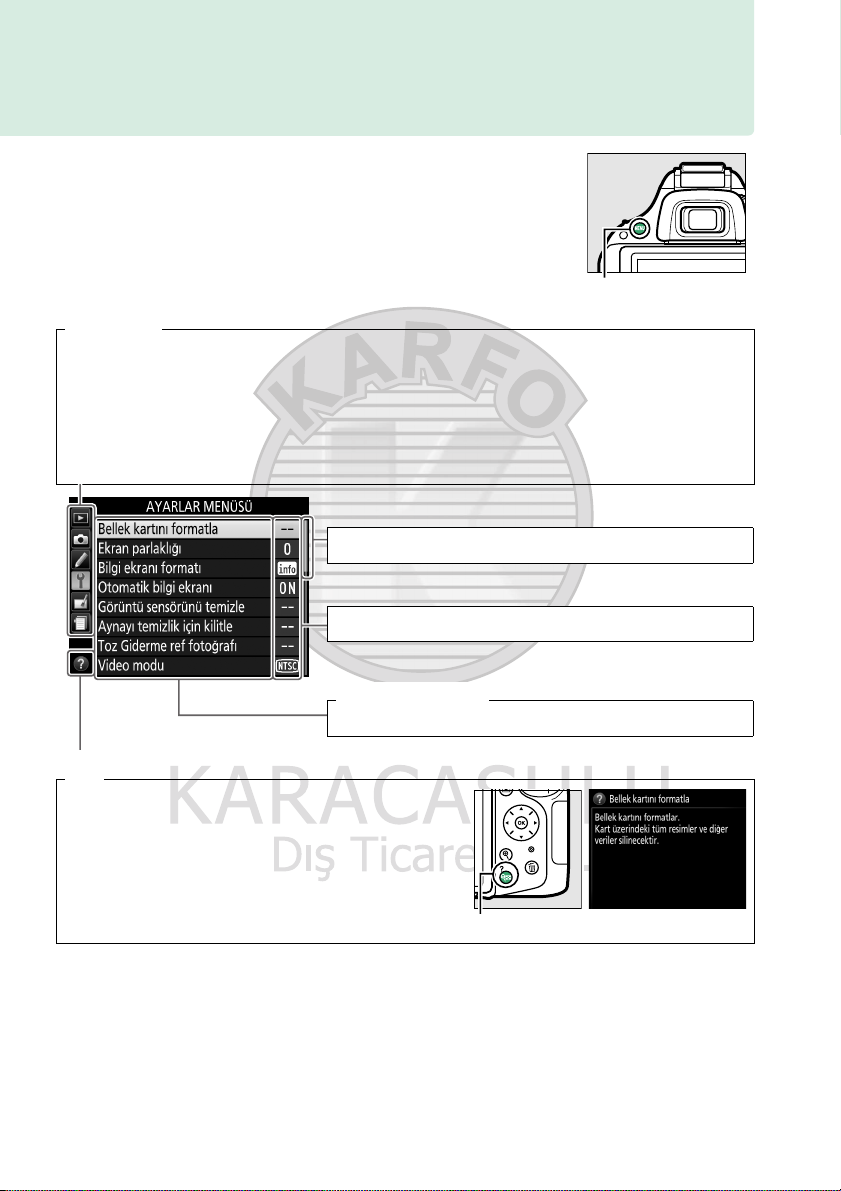
Fotoğraf Makinesi Menüleri: Bir Genel Bakış
Çekim, izleme ve ayar seçeneklerinin çoğuna
fotoğraf makinesi menülerinden erişilebilir.
Menüleri görüntülemek için, G düğmesine
basın.
Sekmeler
Aşağıdaki menülerden birini seçin:
D: İzleme (0 148) • N: Rötuş (0 178)
•
• C: Çekim (0 150) • m/O: Son Ayarlar veya Menüm (Son
A: Özel Ayarlar (0 155)
•
B: Ayarlar (0 167)
•
Kaydırma çubuğu geçerli menüdeki konumu gösterir.
Geçerli ayarlar simgeler ile gösterilir.
G düğmesi
Ayarlar‘a geri döner; 0 195)
Menü seçenekleri
Geçerli menüdeki seçenekler.
d
Eğer bir d işareti ekranın sol alt köşesinde görünürse,
geçerli olarak seçilen seçeneğin veya menünün bir
açıklaması W (Q) düğmesine basar ak görüntülenebilir.
Ekran içinde kaydırmak için 1 veya 3 düğmesine basın.
Tekrar menülere dönmek için W (Q) düğmesine basın.
11
W (Q) düğmesi
Page 29
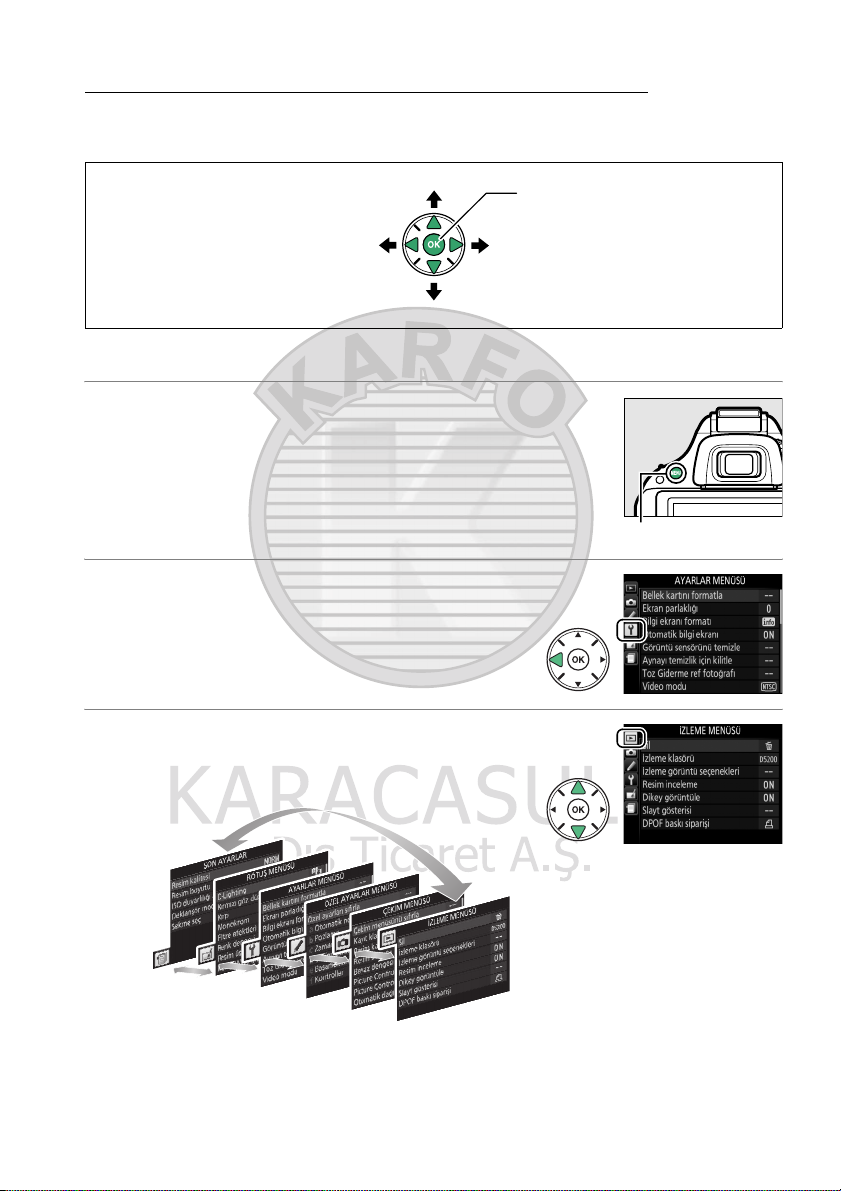
Fotoğraf Makinesi Menülerini Kullanma
Çoklu seçici ve J düğmesi, fotoğraf makinesinin menülerinde gezinmek amacıyla
kullanılır.
İmleci yukarı taşır
J düğmesi: vurgulanan öğeyi seçer
İptal et ve önceki
menüye dön
İmleci aşağı taşı
Menülerde gezmek için aşağıdaki adımları uygulayın.
Vurgulanan öğeyi seçer veya alt
menüyü görüntüler
1 Menüleri görüntüleyin.
Menüleri görüntülemek için G düğmesine
basın.
G düğmesi
2 Geçerli menü için simgeyi vurgulayın.
Geçerli menüye ait simgeyi vurgulamak için 4
düğmesine basın.
3 Bir menü seçin.
İstediğiniz menüyü seçmek için 1 veya 3
düğmesine basın.
12
Page 30
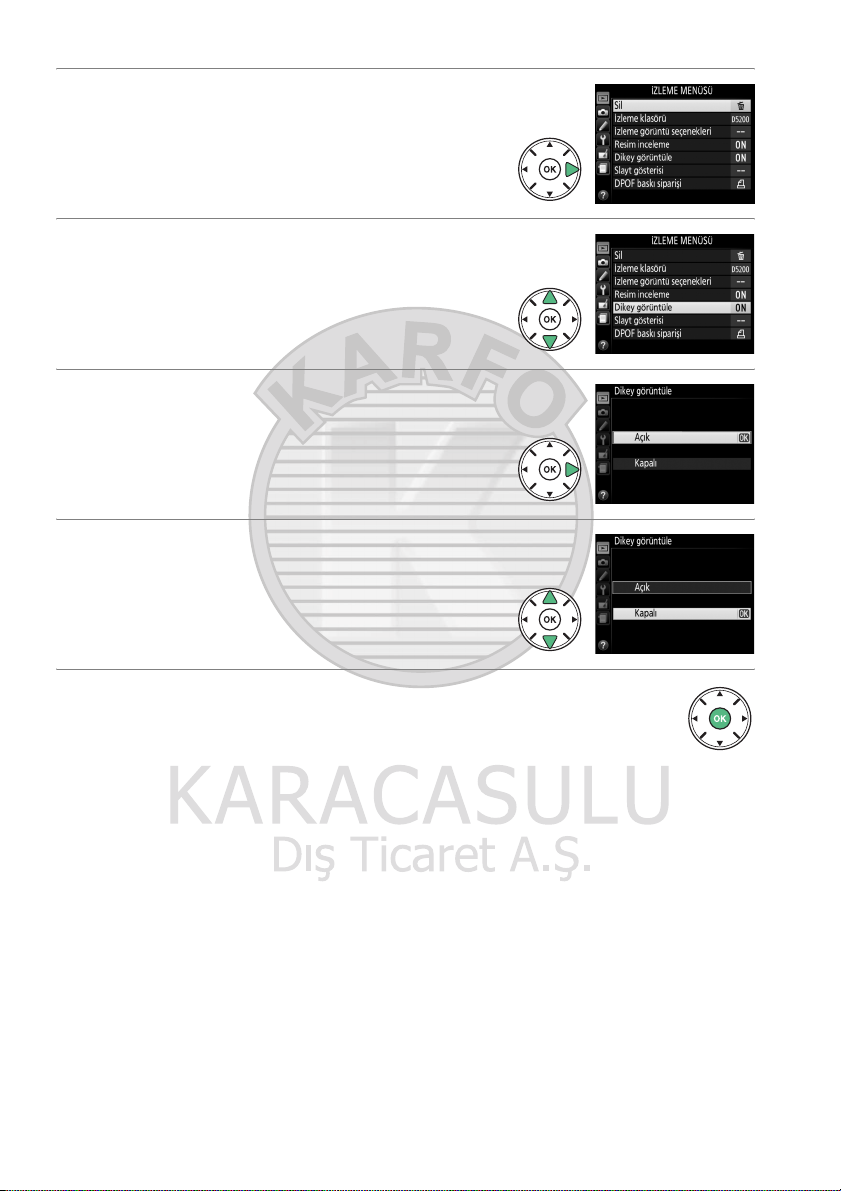
4 İmleci seçtiğiniz menü üzerine
konumlandırın.
İmleci seçilen menüye konumlandırmak için 2
düğmesine basın.
5 Bir menü öğesini vurgulayın.
Bir menü öğesini vurgulamak için 1 veya 3
düğmesine basın.
6 Seçenekleri görüntüleyin.
Seçilen menü öğesine ait seçenekleri
görüntülemek için 2 düğmesine basın.
7 Bir seçeneği vurgulayın.
Bir seçeneği vurgulamak için 1 veya 3
düğmesine basın.
8 Vurgulanan öğeyi seçin.
Vurgulanan öğeyi seçmek için J düğmesine
basın.
Seçim yapmadan çıkmak için, G
düğmesine basın.
Aşağıdakilere dikkat ediniz:
• Gri olarak görüntülenen menü öğeleri o anda kullanılamaz.
• Genel olarak 2 düğmesine basmak J düğmesine basmakla aynı etkiye sahip olsa
da seçimin sadece J düğmesine basılarak yapılabildiği durumlar da vardır.
• Menülerden çıkmak ve çekim moduna geri dönmek için, deklanşöre yarım basın
(0 23).
13
Page 31

İlk Adımlar
Bellek kartları ya da pilleri takmadan veya çıkarmadan önce fotoğraf makinesini
mutlaka kapatın.
1 Askıyı takın.
Askıyı fotoğraf makinesi gövdesindeki iki deliğe aşağıda gösterildiği gibi sıkıca
takın.
2 Pili şarj etme.
Eğer bir fiş adaptörü tedarik ediliyorsa, elektrik fişini yükseltin ve fiş adaptörünü
aşağıda solda gösterildiği şekilde, fişin tam olarak girdiğinden emin olarak
bağlayın.
saat 30 dakika içinde şarj olacaktır.
Pili takın ve şarj cihazını prize takın. Tamamen boş bir pil yaklaşık 1
Pil şarj oluyor
Şarj tamamlandı
3 Pili ve bellek kartını takın.
Pili kullanarak turuncu pil mandalını bir tarafa basılı tutarak pili gösterilen
yönde takın.
Bellek kartını yerine oturana kadar içeri kaydırın.
Pil tam olarak takıldığında mandal pili yerine kilitler.
Pil mandalı
GB
8
14
Page 32

4 Bir objektif takın.
Objektif ya da gövde kapağı çıkarıldığında fotoğraf makinesine toz girmesini
engellemek için dikkatli olun.
Montaj işareti (objektif;
beyaz noktayla gösterilir)
Montaj işareti
(fotoğraf makinesi)
Montaj işareti (objektif)
Otomatik netleme AF-S objektifleriyle kullanılabilir.
modu düğmesi olan bir objektifle otomatik netleme
kullanırken, düğmeyi A konumuna getirin (eğer objektifin
M/A-M düğmesi varsa, manuel geçersiz kılma özellikli
otomatik netleme için M/A seçin).
objektifler hakkında bilgi için, bkz. sayfa 199.
Eğer objektifin tireşim azaltma (VR) düğmesi varsa, tireşim
etkilerini azaltmak için ON (Açık) seçin (0 238).
İşaretleri (beyaz noktaları) hizalayarak objektifi
fotoğraf makinesine takın, ardından objektif
D5200 ile birlikte kullanılabilecek diğer
5 Ekranı açın.
Ekranı gösterildiği şekilde açın. Zorlamayın.
yerine oturana kadar döndürün.
A-M
15
Page 33

6 Fotoğraf makinesini açın.
Bir dil seçme diyaloğu görüntülenecektir.
7 Bir dil seçin ve saati ayarlayın.
Bir dil seçmek için çoklu seçiciyi ve
J düğmesini kullanın ve fotoğraf
makinesinin saatini ayarlayın.
qwe
Bir dil seçin Saat dilimi seçin Tarih formatı seçin
rt Not: Dil ve tarih/saat,
Yaz saati uygulaması
seçeneğini seçin
ayarlayın (fotoğraf
makinesinin 24 saat
formatı kullandığını
İmleci yukarı taşır
İmleci aşağı taşı
Tarih ve saati
unutmayın)
J düğmesi:
vurgulanan öğeyi seçer
Vurgulanan öğeyi seçer
veya alt menüyü
görüntüler
ayarlar menüsünde Dil
(Language) ve Saat
dilimi ve tarih seçenekleri
kullanılarak her zaman
değiştirilebilir (0 173).
A Geri Çekilebilir Objektif Çerçevesi Düğmesine Sahip Objektifler
Fotoğraf makinesini kullanmadan önce, zoom
halkasınının kilidini açın ve uzatın. Geri
çekilebilir objektif çerçevesi düğmesini basılı
tutarak (q), zoom halkasını gösterildiği gibi
çevirin (w).
Objektif geri çekili olduğunda resim çekilemez;
objektif geri çekiliyken fotoğraf makinesinin
açılması sonucunda bir hata mesajı
görüntülenirse, mesaj görüntülenmeyene kadar zoom halkasını çevirin.
Geri çekilebilir objektif
çerçevesi düğmesi
16
Page 34

8 Vizörü netleyin.
Objektif kapağını çıkardıktan sonra, dioptri ayar
kontrolünü AF alanı basamakları keskin
netlemeye gelene kadar döndürün.
gözünüz vizördeyken çalıştırırken, parmaklarınızı
veya tırnaklarınızı gözünüze sokmamaya dikkat
edin.
A Vizör Netlemeyi Ayarlama
Vizörü yukarıda anlatıldığı şekilde netleyemezseniz, single-sürekli servo otomatik netleme
(AF-S; 0 33), tek nokta AF (c; 0 36) ve merkezi netleme noktasını seçin ve sonra yüksek
kontrastlı konuyu merkezi netleme noktasına çerçevelendirin ve fotoğraf makinesini
netlemek için deklanşöre yarım basın. Fotoğraf makinesi netleme içindeyken, dioptri ayar
kontrolünü konuyu vizörde açık netlemeye getirmek için kullanın. Gerekirse, isteğe bağlı
düzeltmeli objektifler kullanılarak vizör netleme daha fazla ayarlanabilir.
D Şarj Sırasında
Şarj sırasında şarj cihazını hareket ettirmeyin veya pile dokunmayın. Bu önlemin alınmaması
çok nadir olarak pil kısmen şarj olduğu halde şarj cihazının şarjın tamamlandığını
göstermesiyle sonuçlanabilir. Şarj işlemini yeniden başlatmak için pili çıkarın ve yeniden
takın.
D Pili Şarj Etme
Bu kılavuzun x–xi sayfaları ve 218–220 sayfalarındaki uyarı ve ikazları okuyun ve bunlara uyun.
Pili iç mekanlarda 5 °C–35 °C ortam sıcaklıklarında şarj edin. Pili 0 °C altı veya 40 °C üzeri
ortam sıcaklıklarında kullanmayın; bu önleme uyulmaması pile zarar verebilir ya da
performansını düşürebilir. 0 °C ila 15 °C arasındaki ve 45 °C ila 60 °C arasındaki pil
sıcaklıklarında kapasite düşebilir ve şarj süresi artabilir. Pil, sıcaklığı 0 °C altında veya 60 °C
üstündeyse şarj olmayacaktır. Eğer CHARGE (ŞARJ) lambası şarj sırasında hızlıca yanıp sönerse
(yaklaşık saniyede sekiz defa), sıcaklığın doğru aralıkta olduğunu onaylayın ve sonra şarj
cihazını fişten çekip, pili çıkarın ve tekrar takın. Sorun devam ederse, kullanmayı hemen
bırakın ve pili ve şarj cihazını satıcınıza veya yetkili Nikon servis temsilcisine götürün.
Tam şarjlı bir pili şarj etmeye çalışmayın.
neden olabilir.
Şarj cihazını sadece uyumlu piller ile kullanın. Kullanılmadığında fişini çekin.
Kontrolü
AF alanı
basamaklamaları
Bu önlemin alınmaması düşük pil performansına
17
Page 35

A Pili Çıkarma
8
GB
Pili çıkarmak için, fotoğraf makinesini kapatın ve pil yuvası
kapağını açın. Pili serbest bırakmak için pil mandalına okla
gösterilen yönde basın ve sonra pili elinizle çıkarın.
A Bellek Kartlarını Formatlama
Fotoğraf makinesinde ilk defa bir bellek kartı kullanılacaksa
ya da kart, başka bir cihazda formatlanmışsa, ayarlar
menüsünde Bellek kartını formatla’yı seçin ve kartı
formatlamak için ekrandaki yönergeleri izleyin (0 168). Bu
işlemin karttaki bütün bilgileri sileceğini unutmayın. Devam
etmeden önce saklamak istediğiniz her türlü fotoğraf ve
diğer verileri bir bilgisayara kopyaladığınızdan emin olun.
D Bellek Kartları
• Kullanım sonrasında bellek kartları sıcak olabilir. Bellek kartlarını fotoğraf makinesinden
çıkarırken gereken itinayı gösterin.
• Bellek kartlarını takmadan veya çıkarmadan önce gücü kapatın. Biçimlendirme sırasında
veya veri kaydedilirken, silinirken ya da bilgisayara kopyalanırken bellek kartlarını fotoğraf
makinesinden çıkarmayın, fotoğraf makinesini kapatmayın ve güç kaynağını çıkarmayın
veya bağlantısını kesmeyin. Bu önlemlere uyulmadığı takdirde, veri kaybedilebilir veya
fotoğraf makinesi ya da kartta hasar oluşabilir.
• Kart terminallerine parmaklarınızla veya metal nesnelerle dokunmayın.
• Bükmeyin, düşürmeyin ya da güçlü fiziksel etkilere maruz bırakmayın.
• Kart muhafazasına güç uygulamayın. Bu önlemin alınmaması kartın hasar görmesine
neden olabilir.
• Suya, ısıya, yüksek düzeyde neme veya doğrudan güneş ışığına maruz bırakmayın.
• Bellek kartlarını bir bilgisayarda formatlamayın.
A Bellek Kartlarını Çıkarma
Hafıza kartına erişim lambasının kapalı olduğunu
onayladıktan sonra, fotoğraf makinesini kapatın, bellek
kartı yuvası kapağını açın ve kartı çıkarmak için içeri bastırın
(q). Kart daha sonra elle çıkarılabilir (w).
A Yazmaya Karşı Koruma Anahtarı
SD bellek kartlarında kazayla veri kaybını önlemek için
yazmaya karşı koruma anahtarı bulunur. Bu düğme “lock”
(“kilit”) konumundayken, bellek kartı formatlanamaz ve
fotoğraflar silinemez veya kaydedilemez (deklanşörü serbest
bırakmaya çalıştığınızda bir uyarı sesi duyulacaktır).
kartının kilidini açmak için, düğmeyi “write” (“yazma”)
konumuna kaydırın.
Bellek
GB
8
Yazmaya karşı koruma
anahtarı
18
Page 36

D Diyafram Halkasına sahip CPU Objektifler
Diyafram halkasıyla donatılmış CPU objektiflerinde (0 200), diyaframı minimum ayarda
kilitleyin (en yüksek f değeri).
A Objektifi Çıkarma
Objektifleri çıkarırken veya değiştirirken fotoğraf
makinesinin kapalı olduğundan emin olun. Objektifi
çıkarmak için, objektifi saat yönünde çevirirken (w) objektif
çıkarma düğmesini (q) basılı tutun. Objektifi çıkardıktan
sonra, objektif kapaklarını ve fotoğraf makinesi gövde
kapağını yerine yerleştirin.
A Geri Çekilebilir Objektif Çerçevesi Düğmesine Sahip Geri Çekilebilir Objektifler
Fotoğraf makinesi kullanımda değilken objektifi geri çekmek
için geri çekilebilir objektif çerçevesi düğmesini basılı tutun
(q) ve zoom halkasını gösterildiği gibi “L” (kilit) konumuna
çevirin (w). Objektifi fotoğraf makinesinden çıkarmadan
önce geri çekin ve objektifi takarken veya çıkarırken geri
çekilebilir objektif çerçevesi düğmesine basmamaya dikkat
edin.
A Makinenin Saat Ayarı
Fotoğraf makinesinin saati çoğu kol saati ve ev saatinden daha az doğrudur. Saati düzenli
olarak zamanı daha doğru gösteren cihazlar ile kontrol edin ve gerekirse sıfırlayın.
A Saat Pili
Makinenin saat ayarı, ana pil takıldığında veya fotoğraf makinesi isteğe bağlı bir EP-5A güç
konektörü ve EH-5b AC adaptörüyle beslendiğinde gerektiğinde şarj edilen bağımsız, şarj
edilebilir bir güç kaynağından beslenir (0 212). Üç günlük şarj saati yaklaşık bir ay kadar
çalıştırır. Fotoğraf makinesi açıldığında saatin ayarlanmadığına dair bir uyarı görüntülenirse,
saat pili bitmiş ve saat sıfırlanmış demektir. Saati doğru saat ve tarihe ayarlayın.
19
Page 37

Temel Fotoğrafçılık
Pil Düzeyi ve Kart Kapasitesi
Fotoğraf çekmeden önce, pil düzeyi ve kalan poz sayısını kontrol edin.
1 Fotoğraf makinesini açın.
2 Pil seviyesini kontrol edin.
Bilgi ekranında pil seviyesini kontrol edin (eğer
pil düşükse, vizörde de bir uyarı
görüntülenecektir).
ekranını görüntülemek için P düğmesine basın;
eğer ekran açılmazsa, pil deşarj olmuştur ve şarj
edilmelidir.
Bilgi ekranı Vizör Açıklama
L
K
H d
H
(yanıp sönüyor)
Eğer ekran kapalıysa, bilgi
— Pil tam şarjlı.
— Pil kısmen boşalmış.
Düşük pil. Şarjı dolu yedek pili hazırlayın veya pili şarj
etmeye hazırlanın.
d
(yanıp
sönüyor)
Pil deşarj oldu; deklanşör devre dışı.
değiştirin.
Pili şarj edin ya da
3 Kalan poz sayısını kontrol edin.
Bilgi ekranı ve vizör geçerli ayarlarda çekilebilen
resim sayısını gösterir (1000 üzeri değerler aşağı
doğru en yakın yüzlüğe yuvarlanır; örn. 1200 ve
1299 arası değerler 1,2 K olarak gösterilir).
fotoğraflar için yeterli bellek olmadığını bildiren
bir uyarı görüntülenirse, başka bir bellek kartı
takın (0 14) veya bazı fotoğrafları silin (0 127).
Ek
20
Page 38

“Bas-Çek” Fotoğrafçılık
(i ve j Modları)
Bu bölüm, i ve j modları, otomatik “bas-çek” modlarında nasıl
fotoğraf çekileceğini anlatır, bu modlarda çoğu ayar çekim koşullarına
göre fotoğraf makinesi tarafından kontrol edilir.
1 Fotoğraf makinesini açın.
Objektif kapağını çıkarın ve fotoğraf makinesini açın. Ekranda bilgi ekranı
görüntülenir.
2 i veya j modunu seçin.
Flaş kullanımın yasak olduğu yerlerde çekim
yapmak, bebek fotoğrafları çekmek veya düşük
ışık koşullarında doğal ışık yakalamak için,
çevirmeli ayar düğmesini j‘ye çevirerek
otomatik (flaş kapalı) modu seçin.
i (otomatik) ayarına çevirin.
Ya da kadranı
3 Fotoğraf makinesini hazırlayın.
Fotoğrafları vizörde çerçevelerken,
tutma yerini sağ elinizle tutun ve
fotoğraf makinesi gövdesini veya
objektifi sol elinize yerleştirin. Destek
için dirseklerinizi hafifçe gövdenize
dayalı tutun ve üst gövdenizi
sabitlemek için bir ayağınızı yarısı kadar diğerinin önüne
yerleştirin. Fotoğrafları portre (uzun) yönde çerçevelerken,
fotoğraf makinesini sağda gösterildiği gibi tutun.
j modunda, deklanşör hızı ışık azken yavaşlar; tripod
kullanmanızı tavsiye ederiz.
4 Fotoğrafı çerçevelendirin.
Ana konu AF alanı basamaklamalarında olacak
şekilde fotoğrafı vizörde çerçevelendirin.
Çevirmeli ayar düğmesi
21
AF alanı basamaklamaları
Page 39

5 Deklanşörü yarım basılı tutun.
Netl
Netleme yapmak için deklanşöre yarım basın.
Aktif netleme noktası görüntülenir.
alıyorsa, flaş açılabilir ve AF yardımcı
aydınlatması yanabilir.
Konu az ışık
6 Vizördeki göstergeleri kontrol edin.
Netleme işlemi tamamlandığında, bir uyarı sesi
duyulur (konu hareket ediyorsa uyarı sesi
duyulmayabilir) ve net görüntü işareti (I)
vizörde görüntülenir.
Net görüntü
işareti
I Konu netleme içinde.
I (yanıp
söner)
Deklanşöre yarım basılıyken, hafıza
tamponlamada depolanabilen pozlama sayısı
(“t”; 0 30) vizörde görüntülenecektir.
Fotoğraf makinesi otomatik netleme
kullanarak netleyemiyor. Bkz. sayfa 34.
Açıklama
7 Çekin.
Deklanşörü bırakmak ve fotoğrafı kaydetmek
için deklanşöre sonuna kadar yumuşak bir
şekilde basın.
ve fotoğraf ekranda birkaç saniye görüntülenir
(deklanşör düğmesine yarım basıldığında
fotoğraf ekrandan otomatik olarak silinir).
Lamba sönmeden ve kayıt tamamlanmadan
bellek kartını çıkarmayın veya güç kaynağını
çıkarmayın veya bağlantısını kesmeyin.
Hafıza kartına erişim lambası yanar
eme noktası
Net görüntü
işareti
Hafıza kartına erişim
Arabellek
kapasitesi
lambası
A Görüntü Sensörünü Temizleme
Fotoğraf makinesi açıldığında ya da kapandığında tozu silmek için görüntü sensörünü
kapayan sensör koruyucu filtreyi titretir (0 214).
22
Page 40

A Deklanşör
Fotoğraf makinesi iki aşamalı bir deklanşöre sahiptir.
basılıyken netleme yapar. Fotoğrafı çekmek için, deklanşöre sonuna kadar basın.
Netleme: yarım bas Çekim: tam bas
Fotoğraf makinesi deklanşör yarım
A Bekleme Zamanlayıcısı
Sekiz saniye hiçbir işlem yapılmazsa vizör ve bilgi ekranı kapanır, pilin bitmesini yavaşlatır.
Ekranı yeniden etkinleştirmek için deklanşöre yarım basın. Bekleme zamanlayıcısı otomatik
olarak bitmeden önceki süre uzunluğu Özel Ayar c2 (Otomatik kapanma zmnlyclr; 0 160)
kullanarak seçilebilir.
Pozometre açık Pozometre kapalı Pozometre açık
A Dahili Flaş
i modunda doğru pozlama için ek aydınlatma gerekirse, deklanşöre
yarım basıldığında dahili flaş otomatik olarak açılır (0 45). Flaş yukarı
kaldırılırsa, fotoğraflar sadece flaş hazır göstergesi (M)
görüntülendiğinde çekilebilir. Flaş hazır göstergesi
görüntülenmezse, flaş şarj oluyordur; parmağınızı deklanşörden kısa
bir anlığına çekin ve tekrar deneyin.
Flaş kullanılmadığında pil gücünü korumak için, mandal yerine
oturana kadar nazikçe aşağıya ittirerek pili kapalı konuma getirin.
A Zoom Objektifini Kullanma
Çerçevenin daha büyük bir alanını kaplayan konuyu
yakınlaştırmak için zoom halkasını kullanın veya son
fotoğrafta görünen alanı büyütmek için uzaklaştırın
(yakınlaştırmak için objektif odak uzaklığı skalasında daha
uzun odak uzaklıklarını, uzaklaştırmak içinse daha kısa odak
uzaklıklarını seçin). Eğer objektif bir geri çekilebilir objektif
çerçevesi düğmesi (0 16) ile donatılmışsa, zoom halkasını
çevirirken objektif serbest bırakılana ve bir uyarı mesajı
görüntülenmeyinceye kadar düğmeyi basılı tutun, ve ardından zoom halkasını kullanarak
zoom’u ayarlayın.
Yakınlaştırma
Uzaklaştırma
23
Zoom
halkası
Page 41

Yaratıcı Fotoğrafçılık (Sahne Modları)
Fotoğraf makinesi “sahne” modları seçimi sunar. Sahne modunu
seçmek ayarları seçilen sahneye uygun şekilde otomatik olarak
optimize eder, yaratıcı fotoğrafçılığı mod seçmek, resim
çerçevelendirmek ve 21–23 arası sayfalarda açıklandığı şekilde çekim
yapmak kadar basit hale getirir.
Çevirmeli Ayar Düğmesi
Aşağıdaki sahneler çevirmeli ayar düğmesiyle
seçilebilir:
k Portre
Yumuşak, doğal görünümlü ten
tonlarındaki portreler için kullanın.
konu arka plandan uzaktaysa veya bir
telefoto objektif kullanılıyorsa,
kompozisyona bir derinlik kazandırmak
için arka plan detayları yumuşatılır.
Çevirmeli ayar düğmesi
Eğer
l Manzara
Günışığındaki canlı manzara fotoğrafları
için kullanın.
aydınlatması kapanır, ışık azken
bulanıklaşmayı önlemek için bir tripod
kullanılması tavsiye edilir.
Dahili flaş ve AF yardımcı
24
Page 42

p Çocuk
m Spor
n Yakın plan
Çocuk fotoğrafları için kullanın. Ten
tonları yumuşak ve doğal kalırken kıyafet
ve arka plan detayları canlı bir hale getirilir.
Yüksek deklanşör hızları dinamik spor
fotoğraflarındaki hareketi dondururak ana
konunun net bir şekilde ortaya çıkmasını
sağlar.
Dahili flaş ve AF yardımcı
aydınlatması kapanır.
Çiçek, böcek ve başka küçük nesnelerin
yakın çekimleri için kullanın (çok yakın
planlarda netleme yapmak için makro
objektif kullanılabilir).
için tripod kullanımı tavsiye edilir.
Bulanıklığı önlemek
25
Page 43

Diğer Sahneler
Aşağıdaki sahneler, çevirmeli ayar düğmesini h konumuna getirerek ve ayar
kadranını istenilen sahne ekranda görülene kadar döndürerek seçilebilir.
Çevirmeli ayar düğmesi Ayar kadranı Ekran
o Gece portresi
Düşük ışık altında çekilen portrelerdeki
ana konu ile arka plan arasında doğal bir
denge için kullanın.
için tripod kullanımı tavsiye edilir.
r Gece manzarası
Sokak lambaları ve neon işaretler de dahil
olmak üzere gece manzaralarını
fotoğraflarken, kumlanma ve doğal
olmayan renkleri azaltın.
yardımcı aydınlatması kapanır,
bulanıklaşmayı önlemek için bir tripod
kullanılması tavsiye edilir.
Bulanıklığı önlemek
Dahili flaş ve AF
s Parti/iç mekan
İç mekan arka plan aydınlatmasının
etkilerini yakalayın.
mekan sahneleri için kullanın.
Partiler ve diğer iç
26
Page 44

t Kumsal/kar
u Gün batımı
v Alacakaranlık/şafak
Güneşin aydınlattığı engin su, kar veya
kumun parlaklığını yakalayın.
AF yardımcı aydınlatması kapanır.
Gün doğumu ve gün batımında görülen
derin renk çeşitliliğini korur.
AF yardımcı aydınlatması kapanır, ışık
azken bulanıklaşmayı önlemek için bir
tripod kullanılması tavsiye edilir.
Şafaktan önce veya gün batımından sonra
zayıf doğal ışıkta görülen renkleri korur.
Dahili flaş ve AF yardımcı aydınlatması
kapanır, ışık azken bulanıklaşmayı
önlemek için bir tripod kullanılması tavsiye
edilir.
Dahili flaş ve
Dahili flaş ve
w Evcil hayvan portresi
27
Aktif evcil hayvanların portreleri için
kullanın.
kapanır.
AF yardımcı aydınlatması
Page 45

x Mum ışığı
y Çiçek açması
z Sonbahar renkleri
Mum ışığında çekilen fotoğraflar için
kullanın.
bulanıklaşmayı önlemek için bir tripod
kullanılması tavsiye edilir.
Çiçek tarlaları, çiçek açan meyve tarlaları
ve çiçek açma içeren diğer manzaralarda
kullanın.
bulanıklaşmayı önlemek için bir tripod
kullanılması tavsiye edilir.
Sonbahar yapraklarındaki muhteşem
kırmızı ve sarıları yakalar.
kapanır, ışık azken bulanıklaşmayı
önlemek için bir tripod kullanılması tavsiye
edilir.
Dahili flaş kapanır, ışık azken
Dahili flaş kapanır, ışık azken
Dahili flaş
0 Yiyecek
Canlı yiyecek fotoğrafları için kullanın.
Bulanıklaşmayı önlemek için bir tripod
kullanılması tavsiye edilir; dahili flaş da
kullanılabilir (0 45).
28
Page 46

Daha Çok Fotoğrafçılık (Tüm Modlar)
Tek Kare, Sürekli, Otomatik zamanlama, Uzak ve Sessiz Deklanşör Modları
Aşağıdaki deklanşör modlarından birini seçin:
Mod Açıklama
Tek kare: Fotoğraf makinesi deklanşörüne her basıldığında bir fotoğraf çeker.
8
Sürekli L (sürekli yavaş hız): Fotoğraf makinesi deklanşöre basıldığında yaklaşık saniyede
!
3 kare (fps) fotoğraf çeker.
Sürekli H (sürekli yüksek hız): Fotoğraf makinesi deklanşöre basıldığında yaklaşık saniyede
9
5 kare (fps) fotoğraf çeker.
Otomatik zamanlama: Kendi kendine portre çekiminde veya makine sarsıntısının sebep
E
olduğu bulanıklığı azaltmak için otomatik zamanlamayı kullanın (0 31).
Gecikmiş uz. kum. (ML-L3): Opsiyonel ML-L3 (0 210) uzaktan kumandasında deklanşör
"
düğmesine basıldıktan 2 s sonra deklanşör serbest kalır (0 31).
Hızlı uzaktan kumanda (ML-L3): Opsiyonel ML-L3 (0 210) uzaktan kumandasında deklanşör
#
düğmesine basıldığında deklanşör serbest kalır (0 31).
Sessiz deklanşör modu: Deklanşör düğmesine tam basılırken aynanın yerine geri
dönmemesi hariç tek kare gibidir. Bu da kullanıcıya aynanın yaptığı klik sesinin
zamanlamasını kontrol etmesine izin verir bu da tek kare modunda olduğundan daha
J
sessizdir. Ayrıca, fotoğraf makinesi netlerken uyarı sesi gelmez, sessiz ortamlarda
kumlanmayı minimum seviyede tutar.
1 I (E/#) düğmesine basın.
Deklanşör modu seçenekleri listesi
görüntülenir.
2 Deklanşör modu seçin.
Bir deklanşör modunu vurgulayın ve bilgi
ekranına dönmek için J düğmesine basın.
Fotoğraflar hemen çekilebilir.
29
I (E/#) düğmesi
Page 47

A Hafıza Tamponlama
Fotoğraf makinesi, fotoğraflar bellek kartına kaydedilirken çekimin devam edebilmesi için
geçici depolamaya ayrılmış bir hafıza tamponlamaya sahiptir. Art arda 100'e kadar fotoğraf
çekilebilir; ancak, ara bellek dolduğunda kare hızının düşeceğini unutmayın.
Fotoğraflar bellek kartına kaydedilirken, bellek kartının erişim lambası yanacaktır (0 22).
Arabellekteki resim sayısına ve pil seviyesine göre, kaydetme işlemi birkaç saniye ila birkaç
dakika sürebilir. Erişim lambası sönmeden bellek kartını çıkarmayın ya da güç kaynağını
çıkarmayın veya bağlantısını kesmeyin. Veriler arabellekteyken fotoğraf makinesi kapatılırsa,
ara bellekteki tüm görüntüler kaydedilene kadar güç kesilmeyecektir. Görüntüler
arabellekteyken pil deşarj olursa, deklanşör devre dışı kalır ve görüntüler bellek kartına
aktarılır.
A Sürekli Deklanşör Modları
Sürekli deklanşör modları dahili flaş ile kullanılamaz; çevirmeli ayar düğmesini j ayarına
çevirin (0 21) veya flaşı kapatın (0 45–47). Tek bir arka arkaya çekimde çekilebilecek
fotoğraf sayısı hakkında bilgi edinmek için, bkz sayfa 241.
A Arabellek Boyutu
Geçerli ayarlarda hafıza tamponlamaya kaydedilebilecek yaklaşık
görüntü sayısı, deklanşöre basıldığında vizörün pozlama sayısı
ekranında gösterilir. Resimde arabellekte yaklaşık 17 fotoğraflık yer kaldığında ekranın
durumu gösterilmektedir.
A Çekim Menüsü
Deklanşör modu ayrıca çekim menüsünde Deklanşör modu
seçeneğini kullanarak seçilebilir (0 150).
30
Page 48

Otomatik Zamanlama ve Uzaktan Kumanda Modları
Otomatik zamanlama ve opsiyonel ML-L3 uzaktan kumanda (0 210) fotoğrafçıya
fotoğraf çekerken makineden uzak olma imkanı tanır.
1 Fotoğraf makinesini bir tripod üzerine monte edin.
Fotoğraf makinesini bir tripod üzerine takın veya makineyi sabit, düz bir yüzeye
yerleştirin.
2 Bir deklanşör modu seçin.
E (Otomatik zamanlama), " (Gecikmiş
uz. kum. (ML-L3)) veya # (Hızlı uzaktan
kumanda (ML-L3)) modunu seçin (0 29;
uzaktan kumanda modu seçildikten sonra
bir dakika hiçbir işlem yapılmazsa, fotoğraf
makinesi otomatik olarak tek kare, sürekli
veya alçak sesli deklanşör moduna döner).
3 Fotoğrafı çerçeveleyin.
Uzaktan kumanda modu: Deklanşöre yarım basarak netlemeyi kontrol edin.
Deklanşöre tam basılsa bile fotoğraf çekilmez.
I (E/#) düğmesi
4 Fotoğrafı çekin.
Otomatik zamanlama modu:
yarım basın, sonra deklanşöre tam basın. Otomatik
zamanlama lambası yanıp sönmeye başlar ve uyarı
sesi gelir. Fotoğraf çekilmeden iki saniye önce,
lambanın yanıp sönmesi duracak ve bipleme daha
hızlı olacaktır. Deklanşör, zamanlayıcı başlatıldıktan on saniye sonra serbest bırakılır.
Uzaktan kumanda modu:
ML-L3 üzerindeki vericiyi fotoğraf makinesi üzerindeki
kızılötesi alıcılara hedef alın (
basın.
Gecikmiş uzaktan kumanda modunda
zamanlama lambası deklanşör bırakılmadan önce iki saniye
kadar yanacaktır.
zamanlama lambası deklanşör serbest kaldıktan sonra yanıp söner.
Fotoğraf makinesi netleyemiyorsa ya da başka durumlarda deklanşör serbest
kalmıyorsa, zamanlayıcı başlamayabilir veya fotoğraf çekilemeyebilir.
makinesini kapatma otomatik zamanlama ve uzaktan kumanda deklanşör modlarını
iptal eder ve tek kare, sürekli veya alçak sessiz deklanşör modunu geri yükler.
31
Hızlı uzaktan kumanda modunda
Netlemek için deklanşöre
5 m veya daha kısa bir mesafeden,
01, 2) ve ML-L3 deklanşörüne
, otomatik
, otomatik
Fotoğraf
Page 49

❚❚ Opsiyonel WR-R10 ve WR-T10 Kablosuz Uzaktan Kumanda Kullanma (0210)
Bir WR-T10, bir WR-R10 ile bir
kombinasyonda birlikte kullanıldığında,
WR-T10 üzerindeki deklanşör fotoğraf
makinesindeki deklanşörle aynı
fonksiyonları gerçekleştirir. Bu da kablosuz
uzaktan kumandayla sürekli ve otomatik
zamanlama çekimine olanak sağlar. Daha
WR-R10 WR-T10
fazla bilgi için, WR-R10/WR-T10 ile birlikte
verilen elkitabına bakın.
D ML-L3 Uzaktan Kumandayı Kullanmadan Önce
ML-L3 uzaktan kumandayı ilk defa kullanmadan önce, şeffaf plastik pil izolatör tabakasını çıkarın.
D Uzaktan Kumanda ile Fotoğraf Çekimi
Hızlı uzaktan kumanda (ML-L3) veya gecikmiş uzaktan kumanda (ML-L3) deklanşör
modlarında, fotoğraf makinesi sadece (ML-L3) uzaktan kumandası üzerindeki deklanşöre
cevap verir. WR-R10/WR-T10 kablosuz uzaktan kumandalarını kullanırken farklı bir
deklanşör modu seçin.
A Vizörü Kapatın
Vizörden bakmadan fotoğraf çekerken, DK-20
vizör lastiğini çıkarın (q) ve tedarik edilen
DK-5 göz merceği kapağını resimdeki gibi
takın (w). Bu, ışığın vizörden girerek
pozlamaya müdahale etmesini önler. Vizör
lastiğini çıkarırken fotoğraf makinesini sıkıca
tutun.
DK-20 vizör lastiği
q w
DK-5 göz merceği
kapağı
D Dahili Flaşı Kullanma
P, S, A veya M veya 0 modlarında flaşla fotoğraf çekmeden önce, M (Y) düğmesine basarak
flaşı yukarı kaldırın ve M göstergesinin vizörde görüntülenmesini bekleyin (0 23). Uzaktan
kumanda modu açıksa ya da otomatik zamanlama başladıysa, flaş yukarıdayken çekim
yapılamaz. Flaş gerekiyorsa, flaş şarj olduktan sonra fotoğraf makinesi sadece ML-L3
deklanşörüne yanıt verir. Flaşın otomatik olarak açıldığı otomatik, sahne ya da özel efekt
modlarında, uzaktan kumanda modu seçildiğinde flaş şarj olmaya başlar; flaşın şarjı
dolduktan sonra otomatik olarak açılır ve gerektiğinde patlar.
Kırmızı göz azaltmayı destekleyen flaş modlarında, hızlı uzaktan kumanda modunda
deklanşör bırakılmadan önce kırmızı göz azaltma lambası bir saniye kadar yanar. Gecikmeli
uzaktan kumanda modunda, otomatik zamanlama lambası iki saniye yanar, ardından
deklanşör bırakılmadan önce kırmızı göz azaltma lambası bir saniye kadar yanar.
A Ayrıca Bkz.
Otomatik zamanlama süresini seçme ve çekim sayısını görme hakkında bilgi için, bkz. Özel
Ayar c3 (Otomatik zamanlama; 0 160). Makinenin uzaktan kumandadan sinyal almak için
ne kadar bekleyeceğini seçme hakkında bilgi için, bkz. Özel Ayar c4 (Uzak bağ. açık kal. süre
(ML-L3); 0 161). Otomatik zamanlama ve uzaktan kumanda kullanılıyorken çıkan uyarı
sesini kontrol etme hakkında bilgi için bkz. Özel Ayar d1 (Uyarı sesi; 0 161).
32
Page 50

Netle
Bu bölüm fotoğraflar vizörde çerçevelendiğinde kullanılabilen netleme seçeneklerini
açıklar. Netleme otomatik olarak ya da manuel olarak ayarlanabilir (bkz. aşağıda
“Netleme Modu”). Kullanıcı da otomatik veya manuel netleme için (0 38) netleme
noktasını seçebilir veya netlemeden sonra fotoğrafları yeniden çekmek için netleme
kilidini kullanabilir (0 38).
Netleme Modu
Aşağıdaki netleme modlarından birini seçin. AF-S ve AF-C‘nin yalnızca P, S, A ve M
modlarında kullanılabildiğini unutmayın.
Seçenek Açıklama
Konu sabitse fotoğraf makinesi otomatik olarak single-sürekli servo
Otomatik
AF-A
sürekli servo AF
AF-S Tek servo AF
Sürekli-servo
AF-C
AF
MF
Manuel netleme
otomatik netlemeyi seçer, konu hareketliyse fotoğraf makinesi
otomatik olarak sürekli-servo otomatik netlemeyi seçer. Deklanşör
yalnızca fotoğraf makinesi netleyebiliyorsa bırakılabilir.
Durağan konular için. Deklanşör yarım basılıyken netleme kilitlenir.
Deklanşör yalnızca fotoğraf makinesi netleyebiliyorsa bırakılabilir.
Hareketli konular için. Fotoğraf makinesi, deklanşör yarıya kadar
basıldığında sürekli olarak netleme yapar. Eğer konu hareket
ediyorsa, fotoğraf makinesi konuya son mesafeyi tahmin etmek için
tahminli netleme izleme‘yi başlatır ve gerekirse netlemeyi ayarlar
(0 34). Varsayılan ayarlarda, deklanşör sadece fotoğraf makinesi
netleme yapabiliyorsa bırakılabilir (0 157).
Manuel olarak netleyin (0 40).
1 Bilgi ekranında imleci yerleştirin.
Çekim bilgileri ekranda görünmüyorsa,
P düğmesine basın.
getirmek için P düğmesine tekrar basın.
İmleci bilgi ekranına
2 Netleme modu seçeneklerini görüntüleyin.
Bilgi ekranında mevcut netleme modunu
vurgulayın ve J düğmesine basın.
3 Bir netleme modu seçin.
Bir netleme modunu vurgulayın ve J düğmesine
basın.
Çekim moduna geri dönmek için,
deklanşöre yarım basın.
33
P düğmesi Bilgi ekranı
Page 51

A Tahminli Netleme İzleme
AF-C modunda ya da AF-A modunda sürekli-servo otomatik netleme seçildiğinde, konu
fotoğraf makinesine doğru hareket ediyorsa, deklanşöre yarım basılıyken fotoğraf makinesi
tahminli netleme izlemeyi başlatır. Bu sayede fotoğraf makinesi deklanşör serbest
bırakıldığında konunun yerini tahmin etmeye çalışarak netlemeyi izleyebilir.
D Sürekli-servo Otomatik netleme
Özel Ayar a1 için Netle seçildiğinde (AF-C öncelik seçimi; 0 157) ve fotoğraf makinesi AF-C
modundaysa veya sürekli-servo otomatik netleme AF-A modunda seçiliyse, fotoğraf makinesi
netleme karşılığına AF-S modundan daha yüksek öncelik verir (daha geniş bir netleme aralığı
vardır) ve deklanşör net görüntü işareti görüntülenmeden önce bırakılabilir.
A Otomatik Netleme ile İyi Sonuçlar Elde Etme
Otomatik netleme aşağıda belirtilen koşullarda iyi performans göstermez. Fotoğraf
makinesi bu koşullar altında netleme yapamazsa, deklanşör devre dışı kalabilir veya net
görüntü işareti (I) görüntülenebilir ve fotoğraf makinesi bir uyarı sesi çıkarabilir, böylece
konu netleme içinde olmasa da deklanşörün serbest bırakılmasına olanak sağlanır. Bu gibi
durumlarda, manuel netleyin (0 40) veya aynı mesafedeki başka bir konuyu netlemek için
netleme kilidini (0 38) kullanın ve sonra fotoğrafı yeniden çekin.
Konu ve arka plan arasında
çok az kontrast vardır veya
hiç yoktur.
Örnek: Konu arka planla aynı
renktedir.
Netleme noktası fotoğraf
makinesinden uzaklığı farklı
objeleri içermektedir.
Örnek: Konu bir kafes
içindedir.
Konu düzenli geometrik
desenlerin arasında
kalmıştır.
Örnek: Jaluziler veya bir
gökdelendeki pencere
sıraları.
Netleme noktası keskin
kontrast parlaklığına sahip
alanları içermektedir.
Örnek: Konu yarı gölgededir.
Arka plan objeleri konudan
daha büyük görünmektedir.
Örnek: Konunun arkasında
bir bina çerçeveye
girmektedir.
Konu çok sayıda ince detay
içermektedir.
Örnek: Bir çiçek tarlası veya
küçük ve parlaklık
varyasyonundan yoksun
diğer konular.
34
Page 52

D AF Yardımcı Aydınlatması
Konunun ışığı kötüyse, deklanşöre yarım basıldığında AF yardımcı
aydınlatması otomatik netlemeye yardım etmek için otomatik
olarak yanar. AF yardımcı aydınlatması şu durumlarda yanmaz:
• Canlı görüntüde ya da film kaydederken
• Manuel netlemede ya da canlı görüntü kapalıysa ve sürekli-servo
otomatik netleme seçildiyse (AF-C netleme modu seçilir ya da AF-A
netleme modunda sürekli-servo AF seçilir)
• AF alanı modu için f (3D-izleme) seçildiğinde (0 36)
• AF alanı modu için c (tek nokta AF) veya d (dinamik alan AF)
seçildiğinde, merkez netleme noktası dışında bir netleme noktası seçilirse (0 36,38)
• AF yardımcı aydınlatmasının kullanılamadığı çekim modlarında (0 221)
• Eğer Özel Ayar a3 için Kapalı seçiliyse (Dahili AF yardımcı aydnltms; 0 158)
Aydınlatma aralığı 0,5–3,0 m’dir; aydınlatma kullanırken, odak uzaklığı 18–200 mm olan
objektif kullanın ve lens koruyucuyu çıkarın. Sürekli kullanımdan sonra lambayı korumak için
AF yardımcı aydınlatma otomatik olarak kapanır. Kısa bir duraklamadan sonra normal işlev
yeniden başlar. Aydınlatmanın kısa aralıklarla çok defa kullanıldığında ısınabileceğini
unutmayın.
AF yardımcı
aydınlatması
A Ayrıca Bkz.
Canlı görüntüde kullanılabilen netleme modlarıyla ilgili bilgi için, bkz. sayfa 94. Sürekli-servo
AF’de serbest bırakma önceliğini kullanma ile ilgili bilgiler için, bkz. Özel Ayar a1 (AF-C
öncelik seçimi, 0 157). Özel Ayar d1 (Uyarı sesi; 0 161) uyarı sesi hoparlörünü açmak için
kullanılabilir.
35
Page 53

AF Alanı Modu
Otomatik netleme için netleme noktasının nasıl seçileceğini seçin. d (dinamik alan
AF) ve f (3D-izleme) AF alanı modlarının AF-S netleme modu için seçildiğinde
kullanılamadığını unutmayın.
Seçenek Açıklama
Kullanıcı çoklu seçici kullanarak netleme noktası seçer (0 38);
c Tek nokta AF
Dinamik alan AF
J
( 9 nokta)
Dinamik alan AF
K
(21 nokta)
Dinamik alan AF
L
(39 nokta)
f 3D-izleme
e
Otomatik alan AF
fotoğraf makinesi sadece seçilen netleme noktasında konuya
netleme yapar. Durağan konularla kullanın.
AF-A ve AF-C netleme modlarında, kullanıcı çoklu seçici kullanarak netleme
noktası seçer (0 38), ancak konu seçilen noktayı kısa bir anlığına terk
ederse, makine çevreleyen netleme noktalarından aldığı bilgiye göre
netleme yapar. Netleme noktalarının sayısı seçilen moda göre
değişir.
• 9 nokta dinamik alan AF: Fotoğrafı çekmek için zaman varsa ya da
çekilecek konular tahmin edilebilecek şekilde hareket ediyorlarsa
(örn., bir pistteki koşucular ya da yarış arabaları) seçin.
• 21 nokta dinamik alan AF: Fotoğrafı çekilecek konular tahmin
edilemeyecek şekilde hareket ediyorsa (örn., bir futbol maçındaki
oyuncular) seçin.
• 39 nokta dinamik alan AF: Fotoğrafı çekilecek konular hızlıca hareket
ediyorsa ve vizörde kolayca çerçevelendirilemiyorsa (örn., kuşlar)
kullanın.
AF-A ve AF-C netleme modlarında,
noktası seçer (038
ederse, fotoğraf makinesi yeni netleme noktası seçmek ve netlemeyi
deklanşöre yarım basıldığındaki orijinal konuda sabit tutmak için 3Dizlemeyi kullanır. Düzensiz bir şekilde bir kenardan diğer kenara hareket
eden konularla (örn., tenis oyuncuları) hızlı fotoğraflar çekmek için
kullanın. Konu vizörden ayrılırsa, parmağınızı deklanşörden kaldırın ve
konu seçilen netleme noktasında olacak şekilde fotoğrafı yeniden çekin.
Makine konuyu otomatik olarak algılar ve netleme noktası seçer.
). Fotoğraf makinesi netledikten sonra konu hareket
kullanıcı çoklu seçici kullanarak netleme
1 Bilgi ekranında imleci yerleştirin.
Çekim bilgileri ekranda görünmüyorsa,
P düğmesine basın.
İmleci bilgi ekranına
getirmek için P düğmesine tekrar basın.
P düğmesi Bilgi ekranı
2 AF alanı modu seçeneklerini görüntüleyin.
Bilgi ekranında mevcut AF alanı modunu
vurgulayın ve J düğmesine basın.
36
Page 54

3 Bir AF alanı modu seçin.
Bir seçeneği vurgulayın ve J düğmesine basın.
Çekim moduna geri dönmek için, deklanşöre
yarım basın.
A AF Alanı Modu
Başka bir çekim modu seçildiğinde P, S, A ya da M modları dışındaki çekim modlarında yapılan
AF alanı modu seçimleri sıfırlanır.
A 3D-izleme
Deklanşöre yarım basıldığında, netleme noktasını çevreleyen alandaki renkler fotoğraf
makinesinde saklanır. Dolayısıyla, 3D-izleme arka plan ile aynı renge sahip konularda
istenen sonuçları vermeyebilir.
A Ayrıca Bkz.
Canlı görüntüde kullanılabilen AF alanı modlarıyla ilgili bilgi için, bkz. sayfa 95. Bir AF alanı
modu seçmek için Fn düğmesini ve ayar kadranını kullanma hakkında bilgi için, bkz. sayfa 165.
37
Page 55

Netleme Noktası Seçimi
Manuel netleme modunda ya da otomatik netleme e (Otomatik alan AF) dışında
AF alanı modlarıyla beraber kullanıldığında, 39 netleme noktasından birini seçebilir,
böylece ana konunun çerçevenin hemen her yerindeyken fotoğraf çekebilirsiniz.
1 e (Otomatik alan AF; 0 36) dışında bir AF
alanı modu seçin.
2 Netleme noktasını seçin.
Pozometreler açıkken vizörde netleme noktasını
veya bilgi ekranını seçmek için çoklu seçiciyi
kullanın.
J düğmesine basın.
Merkezi netleme noktasını seçmek için
Netleme noktası
Netleme Kilidi
Netleme kilidi AF-A, AF-S ve AF-C netleme modlarında (0 33) netleme yaptıktan sonra
kompozisyonu değiştirmek için kullanılabilir, böylece son kompozisyonda netleme
noktasında olmayacak konuya netlemek mümkündür.
netleme kullanarak netleme yapamıyorsa (0 34), orijinal nesneniz ile aynı
mesafedeki bir başka nesneyi netledikten sonra netleme kilidi fotoğrafı yeniden
düzenlemek için de kullanılabilir.
için e (Otomatik alan AF) haricinde bir seçenek seçildiğindedir (0 36).
Netleme kilidinin en etkili durumu AF alanı modu
Fotoğraf makinesi, otomatik
1 Netleme.
Konuyu seçtiğiniz netleme noktasında
konumlandırın ve netlemeyi başlatmak için
deklanşöre yarım basın.
(I) vizörde belirdiğini kontrol edin.
Net görüntü işaretinin
38
Page 56

2 Netlemeyi kilitleyin.
AF-A ve AF-C netleme modları: Deklanşöre yarım
basıldığında (q) hem netleme ve pozlamayı
kilitlemek için A (L) düğmesine (w) basın (bir
AE-L simgesi vizörde görüntülenir; 0 63).
düğmesine basılıyken, parmağınızı daha sonra
deklanşörden çekseniz dahi netleme kilitli kalır.
AF-S netleme modu: Net görüntü işareti görüntülendiğinde netleme otomatik
olarak kilitlenir ve parmağınızı deklanşörden çekene kadar kilitli kalır.
A (L) düğmesine basarak da kilitlenebilir (yukarıya bakın).
A (L)
Deklanşör
A (L) düğmesi
3 Fotoğrafı yeniden kompoze edin ve çekin.
Deklanşörü yarım basılı tutarsanız (AF-S) veya
A (L) düğmesini basılı tutarsanız netleme
birçok fotoğrafın aynı netleme ayarıyla art arda
çekilmesini sağlayarak çekimler arasında kilitli
kalır.
Netleme kilidi devredeyken fotoğraf makinesi ve konu arasındaki mesafeyi
değiştirmeyin.
yapın.
Konu hareket edecek olursa, yeni mesafeden yeniden netleme
Netleme
A A (L) Düğmesi
Özel Ayar f2 (AE-L/AF-L düğmesini ata; 0 166) A (L) düğmesinin davranışını kontrol
eder.
39
Page 57

Manuel Netleme
AF-S veya AF-I objektif kullanmadığınızda veya otomatik netleme istediğiniz
sonuçları vermediğinde manuel netleme kullanabilirsiniz (0 34).
1 Objektif netleme modu düğmesini ayarlayın.
Objektif A-M veya M/A-M modu düğmesiyle
donatılmışsa, düğmeyi M ayarına getirin.
A-M modu
düğmesi
M/A-M modu
2 Netle.
Manuel olarak netleme yapmak için, objektif netleme
halkasını vizördeki açık mat alanda gösterilen resim
netleninceye kadar çevirin.
içinde değilken bile fotoğraf çekilebilir.
❚❚ Elektronik Telemetre
Objektifin maksimum diyaframı f/5.6 veya daha hızlıysa, vizör
netleme göstergesi seçilen netleme noktasındaki konunun
netleme içinde olduğunu onaylamak için kullanılabilir (netleme
noktası 39 netleme noktasının herhangi birinden seçilebilir).
Konuyu seçilen netleme noktasına getirdikten sonra, deklanşöre
yarım basın ve objektif netleme halkasını net görüntü işareti (I)
görüntülenene kadar çevirin.
içinde değilken net görüntü işareti görüntülenebileceğini unutmayın; çekim
öncesinde netlemeyi vizörde onaylayın.
Her zaman, resim netleme
34. sayfada gösterilen konularda, bazen konu netleme
düğmesi
40
Page 58

A Fotoğraf Makinesinde Manuel Netleme Seçme
i
Objektif M/A (manuel geçersiz kılma özellikli otomatik netleme)
modunu destekliyorsa, manuel netleme fotoğraf makinesi netleme
modunu MF (manuel netleme; 0 33) moduna ayarlayarak da
seçilebilir. Bundan sonra netleme, objektifle seçilen mod ne olursa
olsun manuel olarak da ayarlanabilir.
A Netleme Halkası Konumu
Konunuz ve fotoğraf makinesi arasındaki mesafeyi belirlemek
için, fotoğraf makinesi gövdesi üzerinde bulunan odak düzlemi
işaretiyle ölçüm yapın. Objektif montaj flanşı ve odak düzlemi
arasındaki mesafe 46,5 mm’dir.
46,5 mm
Odak düzlemi işaret
A Telemetre olarak Pozlama Göstergesi
İstenirse, pozlama göstergesi manuel netleme için netleme noktasının konunun önünde mi
arkasında mı olacağını belirlemek için kullanılabilir (0 159).
41
Page 59

Resim Kalitesi ve Boyutu
Beraber, resim kalitesi ve boyutu her fotoğrafın bellek kartında ne kadar yer
kaplayacağını belirler.
boyutlarda basılabilir, ancak daha büyük bellek de gerektirir, bu nedenle bellek
kartında daha az sayıda resim saklanabilir (0 241).
Resim Kalitesi
Dosya formatı ve sıkıştırma oranı (resim kalitesi) seçin.
Daha büyük, daha yüksek kaliteli resimler daha büyük
Seçenek
NEF (RAW) +
JPEG iyi
NEF (RAW) +
JPEG normal
NEF (RAW) +
JPEG temel
NEF (RAW) NEF
JPEG iyi
JPEG normal JPEG resimler kabaca 1 : 8 (normal kalite) sıkıştırma oranlarında kaydedilir.
JPEG temel JPEG resimler kabaca 1 : 16 (temel kalite) sıkıştırma oranlarında kaydedilir.
Dosya
türü
İki resim kaydedilir: bir NEF (RAW) resmi ve bir iyi kaliteli JPEG resmi.
NEF/
İki resim kaydedilir: bir NEF (RAW) resim ve bir normal kaliteli JPEG resim.
JPEG
İki resim kaydedilir: bir NEF (RAW) resmi ve bir temel kaliteli JPEG resmi.
Görüntü sensöründen alınan ham 14-bit veriler doğrudan bellek kartına
kaydedilir. Beyaz dengesi ve kontrast gibi ayarlar çekimden sonra
ayarlanabilir.
JPEG resimler kabaca 1 : 4 (iyi kalite) sıkıştırma oranlarında kaydedilir.
JPEG
Açıklama
1 Bilgi ekranında imleci yerleştirin.
Çekim bilgileri ekranda görünmüyorsa,
P düğmesine basın.
getirmek için P düğmesine tekrar basın.
İmleci bilgi ekranına
P düğmesi Bilgi ekranı
2 Resim kalitesi seçeneklerini görüntüleyin.
Bilgi ekranında mevcut resim kalitesini vurgulayın
ve J düğmesine basın.
3 Bir dosya tipi seçin.
Bir seçeneği vurgulayın ve J düğmesine basın.
Çekim moduna geri dönmek için, deklanşöre
yarım basın.
42
Page 60

A NEF (RAW) Resimler
Resim boyutu için seçilen seçeneğin NEF (RAW) resimlerinin boyutunu etkilemediğini
unutmayın. Beyaz dengesi basamaklama (0 83), yüksek dinamik aralık (HDR, 0 71), ve baskı
tarihi (0 163) NEF (RAW) veya NEF (RAW)+JPEG resim kalitesi ayarlarında mevcut değildir.
NEF (RAW) resimler fotoğraf makinesinde veya Capture NX 2 (ayrıca edinilebilir; 0 209) veya
ViewNX 2 (birlikte verilen ViewNX 2 CD'sinde bulunur) gibi yazılım kullanarak
görüntülenebilir. NEF (RAW) resimlerinin JPEG kopyaları rötuş menüsündeki NEF (RAW)
işleme seçeneğiyle oluşturulabilir (0 186).
A NEF (RAW) + JPEG
NEF (RAW) + JPEG ayarında çekilen fotoğraflar fotoğraf makinesinde görüntülendiğinde,
yalnızca JPEG resmi görüntülenecektir. Bu ayarlarda çekilen fotoğraflar silindiğinde, hem
NEF hem de JPEG resimler silinecektir.
A Çekim Menüsü
Resim kalitesi aynı zamanda çekim menüsündeki Resim kalitesi
seçeneği kullanılarak da ayarlanabilir (0 150).
A Fn Düğmesi
Resim kalitesi ve boyutu Fn düğmesini basılı tutarken ayar kadranını çevirerek de
ayarlanabilir (0 165).
43
Page 61

Resim Boyutu
JPEG resimler için bir boyut seçin:
Resim boyutu Boyut (piksel) Baskı boyutu (cm)
# Büyük 6000 × 4000 50,8 × 33,9
$ Orta 4496 × 3000 38,1 × 25,4
% Küçük 2992 × 2000 25,3 × 16,9
* 300 dpi’de basıldığında yaklaşık boyut. İnç cinsinden baskı boyutu, piksel cinsinde resim
boyutu bölü inç başına nokta (dpi; 1 inç= yaklaşık 2,54 cm) cinsinde yazıcı çözünürlüğüne
eşittir.
*
1 Bilgi ekranında imleci yerleştirin.
Çekim bilgileri ekranda görünmüyorsa,
P düğmesine basın.
getirmek için P düğmesine tekrar basın.
İmleci bilgi ekranına
P düğmesi Bilgi ekranı
2 Resim boyutu seçeneklerini görüntüleyin.
Bilgi ekranında mevcut resim boyutunu
vurgulayın ve J düğmesine basın.
3 Bir resim boyutu seçin.
Bir seçeneği vurgulayın ve J düğmesine basın.
Çekim moduna geri dönmek için, deklanşöre
yarım basın.
A Çekim Menüsü
Resim boyutu aynı zamanda çekim menüsündeki Resim boyutu
seçeneği kullanılarak da ayarlanabilir (0 150).
A Fn Düğmesi
Resim kalitesi ve boyutu Fn düğmesini basılı tutarken ayar kadranını çevirerek de
ayarlanabilir (0 165).
44
Page 62

Dahili Flaşı Kullanma
i
Fotoğraf makinesi ışığı düşük veya arka planı aydınlatılmış konuları çekmek için çeşitli
flaş modlarını destekler.
❚❚ Dahili Flaşı Kullanma: i, k, p, n, o, s, w ve g Modları
1 Bir flaş modu seçin (0 46).
2 Resim çekin.
Deklanşöre yarım basıldığında flaş gerektikçe
açılır ve fotoğraf çekildiğindeyse yanar.
otomatik olarak açılmazsa, elinizle kaldırmaya
ÇALIŞMAYIN.
görmesine neden olabilir.
Bu önlemin alınmaması, flaşın hasar
❚❚ Dahili Flaşı Kullanma: P, S, A, M ve 0 Modları
1 Flaşı kaldırın.
Flaşı kaldırmak için M (Y) düğmesine basın.
2 Bir flaş modu seçin (yalnızca P, S, A ve M
modları; 0 46).
Flaş
3 Resim çekin.
Her resim çekildiğinde flaş yanar.
A Dahili Flaşı Alçaltma
Flaş kullanılmadığında gücü korumak için, mandal yerine oturana
kadar yavaşça aşağı doğru bastırın.
45
M (Y) düğmes
Page 63

Flaş Modu
Kullanılabilir flaş modları çekim moduna göre değişir:
i, k, p, n, s, w, g o 0
No Otomatik
Njo
Njp Yavaş senkron +kırmızı göz azaltma Nq Arka perde senk
Np Yavaş senk
Nt Arka perde+ yavaş senk
Otomatik+
kırmızı göz azaltma
j Flaş kapalı j Flaş kapalı
P, A S, M
N Dolgu flaşı N Dolgu flaşı
Nj Kırmızı göz azaltma Nj Kırmızı göz azaltma
Njr
Nr Otomatik yavaş senk
Otomatik yavaş senk+
kırmızı göz azaltma
1 Bilgi ekranında imleci yerleştirin.
Çekim bilgileri ekranda görünmüyorsa,
P düğmesine basın.
getirmek için P düğmesine tekrar basın.
İmleci bilgi ekranına
P düğmesi Bilgi ekranı
N Dolgu flaşı
2 Flaş modu seçeneklerini görüntüleyin.
Bilgi ekranında mevcut flaş modunu vurgulayın
ve J düğmesine basın.
3 Bir flaş modu seçin.
Bir modu vurgulayın ve J düğmesine basın.
Çekim moduna geri dönmek için, deklanşöre
yarım basın.
46
Page 64

A Flaş Modları
Önceki sayfada sıralanan flaş modları, flaş modu işaretiyle gösterildiği gibi aşağıdaki
ayarlardan biri veya daha fazlasını birleştirebilir:
• AUTO (OTOMATİK) (otomatik flaş): Aydınlatma kötüyse veya konunun arka planı aydınlatıldıysa,
deklanşöre yarım basıldığında flaş otomatik olarak açılır ve gerektiğinde yanar.
• j (kırmızı göz azaltma): Portreler için kullanın.
önce yanarak “kırmızı gözü” azaltır.
• j (kapalı): Aydınlatma kötüyken veya konunun arkadan aydınlatılmışken bile flaş
patlamaz.
• SLOW (YAVAŞ) (yavaş senk): Gece veya düşük ışıkta arka plan aydınlatmasını yakalamak için
deklanşör hızı otomatik olarak yavaşlar. Portrelerde arka plan aydınlatması içermek için
kullanın.
• REAR (ARKA) (arka perde senk): Deklanşör tam kapanmadan önce flaş patlar ve hareketli ışık
kaynaklarının arkasında bir ışık dalgası oluşturur (sağ altta). Bu işaret görüntülenmezse,
deklanşör açılırken flaş yanar (ön perde senk; bunun hareketli ışık kaynaklarıyla yarattığı
etki sol altta gösterilmektedir).
Ön perde senkr Arka perde senk
Kırmızı göz azaltma lambası flaş patlamadan
A Flaş Modunu Seçme
Flaş modu M (Y) düğmelerini
basılı tutarken ayar kadranını
döndürerek de seçilebiir (0 9;
P, S, A, M ve 0 modlarında, flaş
modunu seçmek için M (Y)
düğmesini kullanmadan önce
flaşı kaldırın).
M (Y)
düğmesi
+
Ayar kadranı Bilgi ekranı
A Dahili Flaş
Dahili flaş ile birlikte kullanılabilecek objektifler hakkında bilgi için, bkz. sayfa 202. Gölgeleri
önlemek için objektif koruyucuları çıkarın. Flaşın minimum 0,6 m aralığı vardır ve makro
işlevine sahip zoom objektiflerinin makro aralıklarında kullanılamaz.
Art arda birçok kez çekimde kullanıldığında flaşı korumak için deklanşör kısa bir süre devre
dışı bırakılabilir. Flaş kısa bir duraklatmadan sonra yeniden kullanılabilir.
47
Page 65

A Dahili Flaşla Kullanılabilir Perde Hızları
Dahili flaş kullanıldığında deklanşör hızı aşağıdaki aralıklarla sınırlıdır:
Mod Perde hızı Mod Perde hızı
i, k, p, s, w, g, P, A
n, 0
o
1
/200–1/60 s S
1
/200–1/125 s M
1
/200–1 sn
1
/200–30 s
1
/200–30 s, Uzun
pozlama
Yavaş senkron, arka perde + yavaş senkron ve yavaş senkron + kırmızı göz azaltma
modlarımda 30 sn’ye kadar düşen deklanşör hızı kullanılabilir.
A Diyafram, Duyarlılık ve Flaş Menzili
Flaş menzili duyarlılığa (ISO eşdeğeri) ve diyaframa göre değişir.
ISO eşdeğerinde Diyafram Yaklaşık aralık
100 200 400 800 1600 3200 6400 m
1.4 2 2.8 4 5.6 8 11 1,0–8,5
2 2.8 4 5.6 8 11 16 0,7–6,0
2.8 4 5.6 8 11 16 22 0,6–4,2
4 5.6 8 11 16 22 32 0,6–3,0
5.6 8 11 16 22 32 — 0,6–2,1
8 11162232—— 0,6–1,5
11 16 22 32 — — — 0,6–1,1
162232———— 0,6–0,7
48
Page 66

ISO Duyarlılığı
“ISO duyarlılığı”, film hızının dijital eşdeğeridir. ISO duyarlılığı ne kadar yüksekse,
pozlama yapmak için de o kadar az ışık gerekir, böylece daha yüksek deklanşör hızları
veya daha küçük diyaframlar kullanılabilir, ancak resmin kumlanmadan etkilenme
olasılığı da artar (rastgele dağılmış parlak pikseller, sis veya çizgiler; kumlanmanın
özellikle Yüksek 0,3 (ISO 8000’e eşdeğer) ve Yüksek 2 (ISO 25.600’e eşdeğer) ayarları
arasında görülmesi muhtemeldir).
ISO duyarlılığı aydınlatma koşullarına göre otomatik olarak ayarlamasına izin verir.
Mod ISO duyarlılığı
i, j, % Otomatik
P, S, A, M
Diğer çekim modları
100–6400 adımlarında 1/3 EV; Yüksek 0,3, Yüksek 0,7, Yüksek 1,
Yüksek 2
Otomatik; 100–6400 adımlarında 1/3 EV; Yüksek 0,3, Yüksek 0,7,
Yüksek 1, Yüksek 2
1 Bilgi ekranında imleci yerleştirin.
Çekim bilgileri ekranda görünmüyorsa,
P düğmesine basın.
getirmek için P düğmesine tekrar basın.
Otomatik ayarını seçmek, fotoğraf makinesinin
İmleci bilgi ekranına
P düğmesi Bilgi ekranı
2 ISO duyarlılığı seçeneklerini görüntüleyin.
Bilgi ekranında mevcut ISO duyarlılığı vurgulayın
ve J düğmesine basın.
3 Bir ISO duyarlılığı seçin.
Bir seçeneği vurgulayın ve J düğmesine basın.
Çekim moduna geri dönmek için, deklanşöre
yarım basın.
49
Page 67

A Otomatik
Çevirmeli ayar düğmesi P, S, A veya M ayarına başka bir modda Otomatik ISO duyarlılığı
seçildikten sonra çevrildiyse, P, S, A veya M modunda son seçilen ISO duyarlılığı geri yüklenir.
A Çekim Menüsü
ISO duyarlılığı aynı zamanda çekim menüsündeki ISO duyarlılığı
ayarları seçeneği kullanılarak da ayarlanabilir (0 150).
A Ayrıca Bkz.
P, S, A veya M modlarında otomatik ISO duyarlılığı kontrolünü etkin kılma hakkında bilgi için,
bkz. sayfa 154.
Yüksek ISO KA seçeneğini kullanma hakkında daha fazla bilgi için bkz. sayfa 153. ISO
duyarlılığı seçmek için Fn düğmesini ve ayar kadranını kullanma hakkında bilgi için, bkz. sayfa
165.
Yüksek ISO duyarlılıklarında kumlanmayı azaltmak için çekim menüsündeki
50
Page 68

Aralıklı Çekim
Fotoğraf makinesi önceden belirlenmiş aralıklarda otomatik olarak fotoğraf çekecek
donanıma sahiptir.
D Çekim Öncesinde
Aralıklı çekime başlamadan önce, geçerli ayarlarda bir deneme çekimi yapın ve sonuçları
ekranda görüntüleyin. Çekimin istenilen anda başlamasından emin olmak için, makinenin
saat ayarının doğru ayarlandığını kontrol edin (0 173).
Tripod kullanımı tavsiye edilir. Çekim başlamadan önce fotoğraf makinesini bir tripod
üzerine monte edin. Çekimin kesilmemesini sağlamak için pilin tam olarak şarj olduğundan
emin olun veya opsiyonel bir EH-5b AC adaptörü ve EP-5A güç konektörü kullanın.
1 Aralıklı çekim‘i seçin.
Menüleri görüntülemek için G düğmesine
basın.
Çekim menüsündeki Aralıklı çekim
öğesini vurgulayın ve 2 düğmesine basın.
G düğmesi
2 Bir başlangıç zamanı seçin.
Aşağıdaki başlangıç tetikleyicilerinden birini
seçin.
• Hemen çekime başlamak için, Şimdi‘yi
vurgulayın ve 2 düğmesine basın. Çekim
ayarlar tamamlandıktan yaklaşık üç saniye
sonra başlar; 3. Adıma devam edin.
• Bir başlangıç zamanı seçmek için, Başlangıç
zamanı‘nı vurgulayın ve sağdaki
başlangıç zamanı seçeneklerini
görüntülemek için 2 düğmesine basın.
Saatler ve dakikaları vurgulamak için 4
veya 2 düğmelerine basın ve değiştirmek
için 1 veya 3 düğmelerine basın.
Devam etmek için 2 düğmesine basın.
3 Aralığı seçin.
Saatler, dakikalar veya saniyeleri vurgulamak
için 4 veya 2 düğmelerine basın ve
beklenen en yavaş perde hızından da uzun
bir aralık seçmek için 1 veya 3 düğmelerine
basın.
basın.
51
Devam etmek için 2 düğmesine
Page 69

4 Aralık sayısını seçin.
Aralık sayısını (örn., fotoğraf makinesinin
çekim sayısı) vurgulamak için 4 veya 2
düğmelerine basın; değiştirmek için 1 veya
3 düğmelerine basın.
düğmesine basın.
Devam etmek için 2
5 Çekime başlayın.
Açık vurgulayın ve J düğmesine basın
(aralık zamanlayıcısını başlatmadan çekim
menüsüne geri dönmek için Kapalı
vurgulayın ve J düğmesine basın).
fotoğraflar belirlenen bir başlangıç
zamanında çekilecektir veya eğer 2. Adımda Başlangıç zamanı seç için Şimdi
seçildiyse yaklaşık 3 sn sonra çekilecektir.
çekilene kadar devam edecektir.
için gereken sürenin fotoğraftan fotoğrafa değiştiğinden dolayı, fotoğraf
makinesi hala bir önceki aralığın kayıt sürecindeyse aralıkların atlanabileceğini
unutmayın. Eğer çekim geçerli ayarlarda devam edemiyorsa (örneğin, çekim
modu M‘de “Uzun pozlama” deklanşör hızı seçiliyse veya başlangıç zamanı bir
dakikadan daha yakınsa), ekranda bir uyarı görüntülenir.
İlk dizi
Çekim seçilen aralıkta tüm fotoğraflar
Perde hızı ve resmi bellek kartına kaydetmek
A Vizörü Kapatın
Işığın vizörden girerek pozlamayı müdahale etmesini engellemek için, vizör lastiğini çıkarın
ve vizörü temin edilen DK-5 göz merceği kapağıyla kapatın (0 32).
A Diğer Ayarlar
Ayarlar aralıklı çekim esnasında değiştirilemez. Seçilen deklanşör modundan bağımsız
olarak, J modunda fotoğraf makinesi her aralıkta bir fotoğraf çeker, fotoğraf makinesinin
sesi azalacaktır. Basamaklama (0 83), çoklu pozlama (0 73) ve yüksek dinamik aralık (HDR;
0 71) kullanılamaz.
A Aralıklı Çekimi Durdurma
Aralıklı çekimi durdurmak için, fotoğraf makinesini kapatın veya çevirmeli ayar düğmesini
yeni bir ayara çevirin. Ekranı depolama konumuna getirmek aralıklı çekimi durdurmaz.
52
Page 70

Varsayılan Ayarlara Geri Dönme
Aşağıda ve 54. sayfada listelenen fotoğraf makinesi
ayarları varsayılan ayarlara G ve P düğmelerine aynı
anda iki saniyeden daha fazla basarak döndürülebilir (bu
düğmeler yeşil bir nokta ile işaretlenmiştir).
sıfırlanırken bilgi ekranı kısa süre için kapanır.
❚❚ Bilgi Ekranından Ulaşılabilen Ayarlar
Seçenek Varsayılan 0
Resim kalitesi JPEG normal 42
Resim boyutu Büyük 44
Otomatik basamaklama
P, S, A, M Kapalı 83
HDR (yüksek dinamik aralık)
P, S, A, M Kapalı 71
Etkin D-Lighting
P, S, A, M Otomatik 69
Beyaz dengesi
P, S, A, M Otomatik 76
ISO duyarlılığı
P, S, A, M 100
k, l, p, m, n, o, r, s, t,
u, v, w, x, y, z, 0, g, (,
3, 1, 2, 3
Picture Control ayarları
P, S, A, M Değiştirilmeyen 286
Netleme modu
Vizör
% dışındaki çekim
modları
Canlı görüntü/film AF-S 94
1
Otomatik
AF-A 33
Ayarlar
G düğmesi P düğmesi
Seçenek Varsayılan 0
AF alanı modu
Vizör
n, x, 0, 1, 2, 3 Tek nokta AF
m, w
i, j, k, l, p, o, r, s,
t, u, v, y, z, g, 3, P, S,
A, M
Canlı görüntü/film
k, l, p, o, s, t, u, v, x,
y, z
3, P, S, A, M
49
n, 0 Normal alan AF
Ölçüm
P, S, A, M Matris ölçümü 62
Flaş modu
i, k, p, n, w, g Otomatik
o
s
P, S, A, M Dolgu flaşı
Flaş telafisi
P, S, A, M Kapalı 67
Pozlama telafisi
%, P, S, A, M Kapalı 65
1 İnce ayar sıfıra sıfırlanır.
2 Sadece geçerli Picture Control.
Dinamik alan AF
(39 nokta)
Otomatik alan AF
Yüz öncelikli AF
Geniş alan AF
Otomatik yavaş
senk
Otomatik +
kırmızı göz
azaltma
36
95m, r, w, %, g, 3, 1, 2,
46
53
Page 71

❚❚ Diğer Ayarlar
Seçenek Varsayılan 0
Deklanşör modu
m, w Sürekli H
Diğer çekim modları Tek kare
Netleme noktası
AE/AF kilidi tutma
i ve j dışındaki çekim
modları
Değişken program
P Kapalı 56
Çoklu pozlama
Çoklu pozlama modu
P, S, A, M Kapalı 73
* AF alanı modu için e (Otomatik alan AF) seçilmişse netleme noktası görüntülenmez.
*
Merkez 38
Kapalı 166
Özel efekt modu
g
29
Canlılık 0
Ana hatlar 0
(
Yönlendirme Manzara
Genişlik Normal
3
Renk Kapalı
Renk aralığı 3
Seçenek Varsayılan 0
114
115
116
54
Page 72

P, S, A ve M Modları
Deklanşör Hızı ve Diyafram
P, S, A ve M modları deklanşör hızı ve diyaframda farklı kontrol
dereceleri sunar:
Mod Açıklama
Programlanmış
otmtk pzlm
P
(0 56)
Enstantane
Öncelikli
S
Otomatik (0 57)
Diyafram
Öncelikli
A
Otomatik (0 58)
Manuel (0 59)
M
D Objektif Diyafram Halkaları
Diyafram halkasına sahip bir CPU objektif kullanırken (0 200), diyafram halkasını minimum
diyafram açıklığında kilitleyin (en yüksek f değeri). G türü objektiflerde diyafram halkası
bulunmaz.
A Deklanşör Hızı ve Diyafram
Farklı deklanşör hızı ve diyafram kombinasyonlarıyla aynı pozlama elde edilebilir. Hızlı
deklanşör hızı ve büyük diyafram hareketli nesneleri dondurur ve arka plan detaylarını
yumuşatırken, yavaş deklanşör hızı ve küçük diyafram hareketli nesneleri bulanıklaştırır ve
arka plan detaylarını ortaya çıkarır.
Fotoğraf makinesi optimum pozlama için deklanşör hızı ve diyaframı
ayarlar. Enstantane çekimler ve fotoğraf makinesi ayarlarını ayarlamak
için az zaman olduğu diğer durumlar için önerilir.
Kullanıcı deklanşör hızını seçer; fotoğraf makinesi en iyi sonuçları elde
etmek için diyaframı seçer. Hareketi dondurmak veya bulanıklaştırmak
için kullanın.
Kullanıcı diyaframı seçer; fotoğraf makinesi en iyi sonuçları elde etmek
için deklanşör hızını seçer. Arka planı bulanıklaştırmak veya hem ön
plan hem de arka planı netlemek için kullanın.
Kullanıcı hem deklanşör hızını hem de diyaframı kontrol eder. Uzun süreli
pozlar için deklanşör hızını “Bulb” (“Uzun Pozlama”) veya “Time” (“Süre”)
olarak ayarlayın.
Deklanşör hızı Diyafram
Hızlı deklanşör hızı
55
1
(
/1600 s)
Yavaş deklanşör hızı
(1 s)
Geniş diyafram (f/5.6) Küçük diyafram (f/22)
(Unutmayın, f değeri ne kadar yüksek olursa,
diyafram da o kadar küçük olur.)
Page 73

P Modu (Programlanmış Otomatik Pozlama)
Bu modda, fotoğraf makinesi çoğu durumda otomatik olarak deklanşör hızını ve
diyaframı en elverişli pozlama için ayarlar.
deklanşör hızı ve diyafram ayarını fotoğraf makinesine bırakmak istediğiniz diğer
durumlarda tavsiye edilir.
Programlanmış otomatik pozlamada fotoğraf çekmek için:
Bu mod enstantane fotoğraflar için ve
1 Çevirmeli ayar düğmesini P konumuna
Çevirmeli ayar düğmesi
çevirin.
2 Fotoğrafı çerçevelendirin, netleme yapın ve çekin.
A Değişken Program
P modunda, ayar kadranını çevirmek suretiyle farklı
deklanşör hızı ve diyafram kombinasyonları
seçilebilir (“esnek program”). Arka plan ayrıntılarını
bulanıklaştıran büyük diyafram açıklıkları (düşük f
değerleri) veya hareketi “donduran” hızlı deklanşör
hızları için kadranı sağa çevirin. Alan derinliğini
artıran küçük diyafram açıklıkları (yüksek f-değerleri)
veya hareketi bulanıklaştıran yavaş deklanşör hızları
için kadranı sola çevirin.
etkinken, vizörde ve bilgi ekranında bir U (R) göstergesi görünür. Varsayılan deklanşör hızı
ve diyafram ayarlarını geri yüklemek için, ayar kadranını gösterge artık gösterilmeyene dek
çevirin, bir başka mod seçin veya fotoğraf makinesini kapatın.
Tüm kombinasyonlar aynı pozlamayı verir. Esnek program
A Ayrıca Bkz.
Dahili pozlama programı hakkında bilgi için bkz. sayfa 223.
Ayar kadranı
56
Page 74

S Modu (Enstantane Öncelikli Otomatik)
Enstantane öncelikli otomatik pozlamada, fotoğraf makinesi otomatik olarak en
elverişli pozlamayı üretecek diyafram ayarını seçerken siz deklanşör hızını seçersiniz.
Bulanık hareketli konularla hareket ifadesi vermek için yavaş deklanşör hızlarını,
hareketi “dondurmak” içinse hızlı deklanşör hızlarını kullanın.
Hızlı deklanşör hızı (1/1600 sn) Yavaş deklanşör hızı (1 sn)
Enstantane öncelikli otomatik pozlama modunda fotoğraf çekmek için:
1 Çevirmeli ayar düğmesini S konumuna
çevirin.
Çevirmeli ayar düğmesi
2 Bir deklanşör hızı seçin.
Deklanşör hızı vizör ve bilgi ekranında
gösterilir.
istenen deklanşör hızını seçmek için ayar
kadranını çevirin.
30 sn ve 1/4000 sn arası değerlerden
Ayar kadranı
3 Fotoğrafı çerçevelendirin, netleme yapın ve çekin.
57
Page 75

A Modu (Diyafram Öncelikli Otomatik)
Diyafram öncelikli otomatik pozlamada, fotoğraf makinesi otomatik olarak en
elverişli pozlamayı üretecek deklanşör hızını seçerken siz diyafram ayarını seçersiniz.
Büyük diyafram açıklıkları (düşük f değerleri), alan derinliğini azaltarak ana konunun
arkasındaki ve önündeki nesneleri bulanıklaştırır.
değerleri) ise alan derinliğini artırarak arka plandaki ve ön plandaki ayrıntıları ortaya
çıkartır.
bulanıklaştırmak için; uzun alan derinlikleriyse manzara fotoğraflarında, ön ve arka
planı netlemek için kullanılır.
Diyafram öncelikli otomatik pozlama fotoğraf çekmek için:
Kısa alan derinlikleri genellikle portrelerde, arka plan ayrıntılarını
Geniş diyafram (f/5.6) Küçük diyafram (f/22)
Küçük diyafram açıklıkları (yüksek f
1 Çevirmeli ayar düğmesini A konumuna
çevirin.
Çevirmeli ayar düğmesi
2 Bir diyafram seçin.
Diyafram vizör ve bilgi ekranında gösterilir.
Objektif için minimum ve maksimum
değerler arasında istenen diyafram açıklığını
seçmek için, ayar kadranını çevirin.
Ayar kadranı
3 Fotoğrafı çerçevelendirin, netleme yapın ve çekin.
58
Page 76

M Modu (Manuel)
Manuel pozlama modunda, hem deklanşör hızını hem de diyaframı kontrol edersiniz.
Manuel modda fotoğraf çekmek için:
1 Çevirmeli ayar düğmesini
Çevirmeli ayar düğmesi
M konumuna çevirin.
2 Diyafram ve deklanşör hızı seçin.
Pozlama göstergesini (aşağıya bakın) kontrol edin, deklanşör hızı ve diyaframı
ayarlayın.
değerlerden birini seçin veya de klan şörü uzun süre pozlama için belirsiz bir süre
açık tutmak için “Bulb” (“Uzun pozlama”) veya “Time” (“Süre”) ayarını seçin
(0 60).
seçilir: Objektif için minimum ve maksimum değerler arasından değerler seçin.
Deklanşör hızı ve diyafram vizör ve bilgi ekranında gösterilir.
Ayar kadranı E (N)
Deklanşör hızı ayar kadranı çevrilerek seçilir: 30 sn ve 1/4000 sn arası
Diyafram E (N) düğmesini basılı tutarken ayar kadranını çevirerek
Deklanşör hızı Diyafram
Ayar kadranı
düğmesi
3 Fotoğrafı çerçevelendirin, netleme yapın ve çekin.
A Pozlama Göstergesi
Eğer bir CPU objektifi takılıysa (0 199) ve “Bulb” (“Uzun pozlama”) veya “Time” (“Süre”)
dışında bir deklanşör hızı seçilmişse, vizördeki pozlama göstergesi ve bilgi ekranı geçerli
ayarlarda fotoğrafın az veya aşırı pozlanıp pozlanmadığını gösterir (ekran, Özel Ayarlar b1,
Pzlm kntrl için EV adımları ve f5, Ters göstergeler için seçilen seçeneklere göre farklılık
gösterir;0 159,166). Eğer pozlama ölçümünün sınırları veya canlı görüntü pozlama kontrolü
sistemi aşıldıysa, gösterge yanıp söner.
Optimal pozlama
59
1
/3 EV‘dan az pozlanmış. 2 EV’den fazla çok pozlanmış
Page 77

❚❚ Uzun Süre Pozlamalar (Sadece M Modu)
Hareketli ışıklar, yıldızlar, gece manzarası ya da
havai fişeklerin uzun zaman pozlamaları için
aşağıdaki deklanşör hızlarını seçin.
• Uzun pozlama (A): Deklanşör düğmesine
basılıyken deklanşör açık kalacaktır.
Bulanıklaşmayı önlemek için bir tripod, isteğe
bağlı WR-R10 ve WR-T10 kablosuz uzaktan
kumandalar veya isteğe bağlı bir MC-DC2 uzak
kablosu kullanın (0 210).
üzerindeki deklanşörler, fotoğraf makinesindeki
deklanşörle aynı işlevi gerçekleştirir.
• Süre (&): İsteğe bağlı bir ML-L3 uzaktan
kumanda gerektirir (0 210).
Deklanşör düğmeye ikinci kez basılana kadar 30 dakika kadar açık kalır.
WR-T10 ve MC-DC2
Pozlama uzunluğu: 35 sn
Diyafram: f/25
Pozlamayı ML-L3 deklanşöre basarak başlatın.
1 Fotoğraf makinesini hazırlayın.
Fotoğraf makinesini bir tripod üzerine takın veya makineyi sabit, düz bir yüzeye
yerleştirin.
için, vizör lastiğini çıkarın ve vizörü temin edilen DK-5 göz merceği kapağıyla
kapatın (0 32).
dolu EN-EL14 pil veya isteğe bağlı bir EH-5b AC adaptörü ve EP-5A güç
konektörü kullanın.
dağılmış parlak pikseller veya sis) olabileceğini unutmayın; çekimden önce,
çekim menüsünde Uzun pozlama KA için Açık öğesini seçin (0 153).
Işığın vizörden girerek pozlamayı müdahale etmesini engellemek
Pozlama tamamlanmadan önce güç kaybını önlemek için, şarjı
Uzun pozlamalarda kumlanma (parlak noktalar, rastgele
2 Çevirmeli ayar düğmesini M konumuna
çevirin.
3 Deklanşör hızını seçin.
Bulb (Uzun Pozlama) deklanşör hızını
seçmek için ayar kadranını çevirin (A).
“Time” (“Süre”) deklanşör hızı için (&),
deklanşör hızını seçtikten sonra uzaktan
kumanda deklanşör modunu (0 31) seçin.
Çevirmeli ayar düğmesi
Ayar kadranı
60
Page 78

4 Deklanşörü açın.
Uzun pozlama: Netlemeden sonra, fotoğraf makinesinin veya uzaktan kumanda
kablosunun üzerindeki deklanşöre sonuna dek basın.
kadar deklanşörü basılı tutun.
Süre: ML-L3 deklanşör düğmesine sonuna kadar basın.
Pozlama tamamlanana
5 Deklanşörü kapatın.
Uzun pozlama: Parmağınızı deklanşörden çekin.
Süre: ML-L3 deklanşör düğmesine sonuna kadar basın.
otomatik olarak biter.
Çekim otuz dakika sonra
61
Page 79

Pozlama
Ölçüm
Fotoğraf makinesinin P, S, A ve M modlarında pozlama ayarını seçin (diğer modlarda,
fotoğraf makinesi ölçüm yöntemini otomatik olarak seçer).
Yöntem Açıklama
Birçok durumda doğal sonuçlar üretir. Fotoğraf makinesi, çerçevenin geniş bir
Matris
L
ölçümü
Merkez
ağırlıklı
M
ölçüm
Noktasal
N
ölçüm
1 Bilgi ekranında imleci yerleştirin.
Çekim bilgileri ekranda görünmüyorsa,
P düğmesine basın.
getirmek için P düğmesine tekrar basın.
alanını ölçmek için 2016 piksel RGB sensörü kullanır ve pozlamayı ton
dağılımına, renge, kompozisyona ve G veya D tipi objektiflerle (0 200) mesafe
bilgisine göre ayarlar (3D renkli matrisi ölçümü II; makine diğer CPU objektiflerle
3D mesafe bilgisi içermeyen renk matrisi ölçümü II kullanır).
Fotoğraf bütün çerçeveyi ölçer, ancak en büyük ağırlığı orta alana verir.
Portreler için klasik ölçüm; 1× üzerindeki pozlama faktörüne (filtre faktörü) sahip
filtreler kullanılırken tavsiye edilir.
Fotoğraf makinesi geçerli netleme noktasını ölçer; merkez dışında bulunan
konuları ölçmek için kullanın (vizör çekiminde AF alan modu olarak e
Otomatik alan AF seçilirse 36. sayfada açıklandığı gibi, makine merkez netleme
noktasını ölçer). Arka alan çok daha parlaksa veya karanlıksa dahi fotoğraf
konusunun doğru şekilde pozlandırılmasını sağlar.
İmleci bilgi ekranına
2 Ölçüm seçeneklerini görüntüleyin.
Bilgi ekranında mevcut ölçüm yöntemini
vurgulayın ve J düğmesine basın.
3 Bir ölçüm yöntemi seçin.
Bir seçeneği vurgulayın ve J düğmesine basın.
Çekim moduna geri dönmek için, deklanşöre
yarım basın.
P düğmesi Bilgi ekranı
62
Page 80

Otomatik Pozlama Kilidi
Pozlamayı ölçmek için M (Merkez ağırlıklı ölçüm) ve N (Noktasal ölçüm)
kullandıktan sonra otomatik pozlama kilidini fotoğrafları yeniden düzenlemek için
kullanın; otomatik pozlama kilidinin i veya j modunda kullanılamadığını
unutmayın.
1 Pozlamayı ölçün.
Konuyu çerçevenin ortasına (merkez ağırlıklı
ölçüm) veya seçilen netleme noktasına (noktasal
ölçüm) konumlandırın ve netleme ve ölçüm
pozlamayı ayarlamak için deklanşöre yarım basın.
Net görüntü işaretinin (I) vizörde belirdiğini
kontrol edin.
2 Pozlamayı kilitle.
Deklanşöre yarım basılmışken (q) ve konu netleme
noktasına yerleştirilmişken, A (L) düğmesine (w)
basarak pozlamayı kilitleyin.
A Otomatik Pozlama Kilidi
Özel Ayar c1 (Deklanşör AE-L; 0 159) için Açık seçeneği
seçilmişse deklanşöre yarım basıldığı zaman pozlama kilitlenir.
AE-L/AF-L düğmesinin işlevini değiştirmek ile ilgili bilgi için, bkz.
Özel Ayarlar f2 (AE-L/AF-L düğmesini ata; 0 166).
Pozlama kilidi etkinken, vizörde bir AE-L göstergesi belirir.
3 Fotoğrafı yeniden düzenleyin.
A (L) düğmesine basılı tutularak, fotoğrafı
yeniden düzenleyin ve çekin.
Deklanşör
A (L) düğmesi
63
Page 81

A Deklanşör Hızının ve Diyaframın Ayarlanması
Pozlama kilidi etkinken, aşağıdaki ayarlar pozlama için ölçülen değerler değiştirilmeden
ayarlanabilir:
Mod Ayar
Programlanmış otmtk pzlm Deklanşör hızı ve diyafram (esnek program; 0 56)
Enstantane öncelikli otomatik Deklanşör hızı
Diyfrm önclkli otmtk prg Diyafram
Pozlama kilidi etkinken ölçüm yöntemi değiştirilemez.
64
Page 82

Pozlama Telafisi
Pozlama telafisi, pozlamayı fotoğraf makinesinin önerdiği değerlerden
farklılaştırarak, resimlerin daha parlak veya karanlık yapılması için kullanılır.
M (Merkez ağırlıklı ölçüm) veya N (Noktasal ölçüm) (0 62) ile kullanıldığında en
etkilidir.
şeklinde seçin.
değerler ise daha koyu hale getirir.
–5 EV (az pozlama) ve +5 EV (aşırı pozlama) arasından 1/3 EV ve katları
Genel anlamda, pozitif değerler ana konuyu daha parlak, negatif
–1 EV Pozlama Telafisi Yok +1 EV
1 Bilgi ekranında imleci yerleştirin.
Çekim bilgileri ekranda görünmüyorsa,
P düğmesine basın.
getirmek için P düğmesine tekrar basın.
İmleci bilgi ekranına
P düğmesi Bilgi ekranı
2 Pozlama telafisi seçeneklerini
görüntüleyin.
Bilgi ekranında pozlama telafisini vurgulayın ve
J düğmesine basın.
3 Bir değer seçin.
Bir değeri vurgulayın ve J düğmesine basın.
Çekim moduna geri dönmek için, deklanşöre
yarım basın.
Normal pozlama, pozlama telafisi ±0 olarak ayarlanarak geri yüklenebilir.
telafisi fotoğraf makinesi kapalıyken sıfırlanmaz ancak % seçtikten sonra başka bir
mod daha seçerseniz sıfırlanır.
65
Pozlama
Page 83

A E (N) Düğmesi
Ayrıca flaş telafisi E (N) düğmesine
basarken ayar kadranını çevirerek
ayarlanabilir. Seçilen değer vizör ve
bilgi ekranında gösterilir.
E (N) düğmesi Ayar kadranı
–0,3 EV +2 EV
A M Modu
M modunda, pozlama telafisi sadece pozlama göstergesini etkiler; deklanşör hızı ve diyafram
değişmez.
A Flaş Kullanmak
Flaş kullanıldığında, pozlama telafisi hem flaş seviyesini hem de arka plan pozlamayı etkiler.
A Ayrıca Bkz.
Pozlama telafisi için kullanılabilen artış boyutları hakkında bilgi için bkz. Özel Ayar b1 (Pzlm
kntrl için EV adımları, 0 159). Bir dizi fotoğraf üzerinde otomatik olarak pozlamayı
değiştirmek hakkında bilgi için, bkz. sayfa 83.
66
Page 84

Flaş Telafisi
Flaş telafisi, fotoğraf makinesi tarafından tavsiye edilen düzeyden gelen flaş çıkışını
değiştirmek için kullanılır, ana konunun arka plana göre parlaklığını değiştirir.
(daha koyu) ve +1 EV (daha parlak) arası değerlerden
genel olarak, pozitif değerler konuyu daha parlak yaparken, negatif değerler daha
koyu yapar.
1
/3 EV katlarında seçim yapın;
–3 EV
1 Bilgi ekranında imleci yerleştirin.
Çekim bilgileri ekranda görünmüyorsa,
P düğmesine basın.
getirmek için P düğmesine tekrar basın.
İmleci bilgi ekranına
P düğmesi Bilgi ekranı
2 Flaş telafisi seçeneklerini görüntüleyin.
Bilgi ekranında flaş telafisini vurgulayın ve
J düğmesine basın.
3 Bir değer seçin.
Bir değeri vurgulayın ve J düğmesine basın.
Çekim moduna geri dönmek için, deklanşöre
yarım basın.
Normal flaş çıkışı, flaş telafisi ±0’a ayarlanarak geri yüklenebilir.
kapatıldığında, flaş telafisi sıfırlanmaz.
67
Fotoğraf makinesi
Page 85

A M (Y) ve E (N) Düğmeleri
Ayrıca flaş telafisi M (Y) ve E (N)
düğmelerine basarken ayar kadranını
çevirerek ayarlanabilir. Seçilen değer
vizör ve bilgi ekranında gösterilir.
M (Y) düğmesi E (N) düğmesi Ayar kadranı
–0,3 EV +1 EV
A Opsiyonel Flaş Üniteleri
Flaş telafisi ayrıca Nikon Creative Lighting System’i destekleyen opsiyonel flaş üniteleriyle
beraber de kullanılabilir (CLS; bkz. sayfa 205). Ayrıca SB-910, SB-900, SB-800, SB-700 ve
SB-600 da flaş ünitesindeki kontroller kullanılarak flaş telafisinin ayarlanmasına izin verir.
Opsiyonel flaş ünitesiyle seçilen flaş telafisi fotoğraf makinesiyle seçilen flaş telafisine eklenir.
A Ayrıca Bkz.
Flaş telafisi için kullanılabilen artış boyutları hakkında bilgi için bkz. Özel Ayar b1 (Pzlm kntrl
için EV adımları, 0 159).
68
Page 86

Parlak Noktalarda ve Gölgelerde Ayrıntıları Koruma
Etkin D-Lighting
Etkin D-Lighting parlak noktalarda ve gölgelerde ayrıntılarını koruyarak doğal
kontrastlı fotoğraflar yaratır.
aydınlatmalı dış manzaraları bir kapı veya pencereden fotoğraflarken veya güneşli bir
günde gölgeli konuların fotoğrafını çekerken.
kullanıldığında en etkilidir.
Etkin D-Lighting: ! Kapalı Etkin D Lighting: Y Otomatik
1 Bilgi ekranında imleci yerleştirin.
Çekim bilgileri ekranda görünmüyorsa,
P düğmesine basın.
getirmek için P düğmesine tekrar basın.
Yüksek kontrastlı sahneler için kullanın; örneğin, parlak
L (Matris ölçümü; 0 62) ile
İmleci bilgi ekranına
2 Etkin D-Lighting seçeneklerini
görüntüleyin.
Bilgi ekranında Etkin D-Lighting’i vurgulayın ve
J düğmesine basın.
3 Bir seçenek seçin.
Y Otomatik, Z Ekstra yüksek, P Yüksek,
Q Normal, R Düşük, veya ! Kapalı
vurgulayın ve J düğmesine basın.
Y Otomatik seçiliyse, fotoğraf makinesi
otomatik olarak Etkin D-Lighting’i çekim
koşullarına göre ayarlar.
basın.
69
P düğmesi Bilgi ekranı
Eğer
Çekim moduna geri dönmek için, deklanşöre yarım
Page 87

D Etkin D-Lighting
Etkin D-Lighting ile çekilen fotoğraflarda kumlanma (rastgele dağılmış parlak pikseller, sis
veya çizgiler) görünebilir. Eşit olmayan gölgeleme bazı konularda görünebilir. Etkin
D-Lighting Yüksek 0,3 veya üstü ISO duyarlılıklarında kullanılamaz. Bir Y Otomatik ayarı,
M modunda Q Normal veya merkez ağırlıklı ya da noktasal ölçüm kullanıldığında
eşdeğerdir.
A “Etkin D-Lighting”, “D-Lighting”e karşı
Rötuş menüsündeki (0 180) D-Lighting seçeneğinin çekimden önce görüntülerdeki
gölgeleri aydınlattığı sırada, çekim menüsündeki Etkin D-Lighting seçeneği, dinamik aralığı
en uygun hale getirmek için çekimden önce pozlamayı ayarlar.
A Çekim Menüsü
Etkin D-Lighting aynı zamanda çekim menüsündeki Etkin
D-Lighting seçeneği kullanılarak da ayarlanabilir (0 150).
A Ayrıca Bkz.
Bir dizi fotoğraf üzerinde otomatik olarak Etkin D-Lighting değiştirmek hakkında bilgi için,
bkz. sayfa 83. Bir Etkin D-Lighting seçeneği seçmek için Fn düğmesini ve ayar kadranını
kullanma hakkında bilgi için, bkz. sayfa 165.
70
Page 88

Yüksek Dinamik Aralık (HDR)
Yüksek Dinamik Aralık (HDR) iki pozlamayı birleştirerek bir resim oluşturup yüksek
kontrastlı konularda bile gölgelerden parlak noktalara kadar geniş bir ton skalasını
yakalar.
yöntemleriyle, bir v Otomatik ayarı T Normal‘e eşdeğerdir).
resimler kaydetmek için kullanılamaz.
HDR L (Matris ölçümü) ile kullanıldığında en etkilidir. (0 62; diğer ölçüm
NEF (RAW)
HDR etkin olduğunda flaş kullanılamaz.
+
Birinci pozlama (koyu) İkinci pozlama (parlak) Birleştirilmiş HDR görüntü
1 Bilgi ekranında imleci yerleştirin.
Çekim bilgileri ekranda görünmüyorsa,
P düğmesine basın.
getirmek için P düğmesine tekrar basın.
İmleci bilgi ekranına
P düğmesi Bilgi ekranı
2 HDR (Yüksek Dinamik Aralık) seçeneklerini
görüntüleyin.
Bilgi ekranında HDR (Yüksek Dinamik Aralık)
vurgulayın ve J düğmesine basın.
3 Bir seçenek seçin.
v Otomatik, 2 Ekstra yüksek, S Yüksek,
T Normal, U Düşük veya 6 Kapalı
vurgulayın ve J düğmesine basın.
Otomatik seçiliyse, fotoğraf makinesi HDR’ı
otomatik olarak çekim koşullarına göre
ayarlayacaktır.
u vizörde görüntülenecektir.
71
Eğer v
Çekim moduna geri dönmek için, deklanşöre yarım basın.
Page 89

4 Fotoğrafı çerçevelendirin, netleme yapın ve çekin.
Fotoğraf makinesi deklanşöre tam basıldığında
iki pozlama çeker.
“lu
tamamlanana kadar fotoğraf çekilemez.
fotoğraf çekildikten sonra otomatik olarak
kapanır; HDR’ı çekimden önce kapatmak için
çevirmeli ayar düğmesini P, S, A veya M dışında bir
ayara döndürün.
” yanıp söner; kaydetme işlemi
Resimler birleştirilirken vizörde
HDR
D HDR Fotoğrafları Çerçevelendirme
Resimlerin kenarları kesilmiş olabilir. Eğer fotoğraf makinesi veya konu çekim sırasında
hareket ederse istenilen sonuçlara ulaşılamayabilir. Etki sahneye bağlı olarak görünür
olmayabilir, parlak nesnelerin etrafında gölgeler görünebilir veya koyu nesnelerin etrafında
hareler görünebilir. Eşit olmayan gölgeleme bazı konularda görünebilir.
A Çekim Menüsü
HDR (yüksek dinamik aralık) çekim menüsünde HDR (yüksek
dinamik aralık) seçeneği kullanılarak da ayarlanabilir (0 150).
A Ayrıca Bkz.
HDR seçeneğini seçmek için Fn düğmesini ve ayar kadranını kullanma hakkında bilgi için,
bkz. sayfa 165.
72
Page 90

Çoklu Pozlama
Tek bir fotoğrafta iki veya üç pozlama kaydetmek için aşağıdaki adımları takip edin.
Çoklu pozlamalar, yazılım yardımıyla mevcut resimlerden oluşturulan fotografik üstü
üste bindirmelere göre fark edilir biçimde daha üstün renkler üretir.
❚❚ Bir Çoklu Pozlama Yaratma
Çoklu pozlamalar canlı görüntüde kaydedilemez. Devam etmeden önce canlı
görüntüden çıkın. Varsayılan ayarlarda, 30 sn içinde herhangi bir işlem yapılmazsa
çekimin biteceğini ve bir çoklu pozlamanın kaydedileceğini unutmayın.
A Uzun Kayıt Süreleri
Pozlamalar arasında 30 sn’den daha uzun aralıklar için, kapalı ölçüm gecikmesini uzatın Özel
Ayar c2 (Otomatik kapanma zmnlyclr) > Bekleme zamanlayıcısı (0 160). Pozlamalar
arasındaki maksimum aralık, Özel Ayar c2 için seçilen seçenekten 30 sn kadar daha uzundur.
Ekran izleme veya menü işlemleri sırasında kapandıktan yaklaşık 30 sn sonra hiçbir işlem
yapılmazsa, çekim sonlanır ve o noktaya kadar kaydedilen pozlamalardan bir çoklu pozlama
yaratılır.
1 Çoklu pozlama‘yı seçin.
Menüleri görüntülemek için G düğmesine
basın.
Çekim menüsünde Çoklu pozlama
seçeneğini vurgulayın ve 2 düğmesine
basın.
G düğmesi
2 Çoklu pozlama modunu etkinleştirin.
Çoklu pozlama modu seçeneğini
vurgulayın ve 2 düğmesine basın.
73
Sağda gösterilen seçenekler
görüntülenecektir. Açık seçeneğini
vurgulayın ve J düğmesine basın.
Page 91

3 Çekim sayısını seçin.
Çekim sayısı seçeneğini vurgulayın ve
2 düğmesine basın.
Sağda gösterilen diyalog görüntülenecektir.
Tek bir fotoğraf oluşturmak için
birleştirilecek pozlama sayısını seçmek için
1 veya 3 düğmesine basın ve J
düğmesine basın.
4 Artış miktarını seçin.
Otomatik artış seçeneğini vurgulayın ve
2 düğmesine basın.
Aşağıdaki seçenekler gösterilir.
vurgulayın ve J düğmesine basın.
• Açık: Artış gerçekte kaydedilen pozlama
sayısına göre ayarlanır (her pozlama için
artış, iki pozlama için
1
için
/3‘e ayarlanır).
• Kapalı: Artış çoklu pozlama kaydedilirken ayarlanmaz.
tavsiye edilir.
Bir seçeneği
1
/2‘ye, üç pozlama
Arka plan koyu ise
5 Fotoğrafı çerçevelendirin, netleme
yapın ve çekin.
Sürekli yüksek hızlı ve sürekli düşük hızlı
deklanşör modlarında (0 29), fotoğraf
makinesi tüm pozlamaları tek bir seferde kaydeder; çekim her çoklu
pozlamadan sonra duraklar.
makinesi, Özel Ayar c3 (Otomatik zamanlama) > Çekim sayısı için seçilen
seçenekten bağımsız olarak, 3. Adımda seçilen pozlama sayısını otomatik olarak
kaydeder (0 160).
tek seferde tek bir fotoğraf çekilir; tüm pozlamalar kaydedilene kadar çekime
devam edin.
Diğer deklanşör modlarında, deklanşöre her basıldığında
Otomatik zamanlama modunda, fotoğraf
74
Page 92

❚❚ Çoklu Pozlamayı Durdurma
Belirlenen pozlama sayısı çekilmeden önce bir çoklu pozlamayı
durdurmak için, çekim menüsünde Çoklu pozlama > Çoklu
pozlama modu için Kapalı seçeneğini seçin.
kaydedilen pozlamalardan bir çoklu pozlama oluşturulur.
Otomatik artış açıksa, artış gerçekte kaydedilen pozlama
sayısını yansıtacak şekilde ayarlanır.
Çekimin otomatik olarak
sonlanacağın unutmayın eğer:
• Çevirmeli ayar düğmesi P, S, A veya M dışında bir ayara döndürülürse
• İki düğmeli sıfırlama yapılırsa (0 53)
• Fotoğraf makinesi kapanırsa
• Pil deşarj olmuşsa
• Pozlamalardan biri silinirse
O noktaya kadar
Eğer
A Çoklu Pozlama Göstergesi
İlerleme bilgi ekranındaki çoklu pozlama göstergesiyle gösterilir.
• $ (açık): Fotoğraf makinesi yeni çoklu pozlama kaydetmeye
hazır. Çekime başlamak için deklanşör düğmesine tam olarak
basın.
• $ (yanıp sönüyor): Çekim devam ediyor.
D Çoklu Pozlamalar
Bir çoklu pozlama kaydederken bellek kartını çıkarmayın ya da değiştirmeyin.
İzleme fotoğraf bilgileri ekranında listelenen bilgiler (ölçüm, pozlama, çekim modu, odak
uzaklığı, kayıt tarihi ve fotoğraf makinesi yönlendirmesi de dahil olmak üzere) çoklu
pozlamadaki ilk çekim içindir.
75
Page 93

Beyaz dengesi
Beyaz dengesi renklerin, ışık kaynağının renginden etkilenmemesini sağlar. P, S, A ve
M modlarındaki çoğu ışık kaynağı için otomatik beyaz dengesi tavsiye edilir; kaynak
türüne göre gerekirse başka değerler de seçilebilir:
Seçenek Açıklama
Otomatik Otomatik beyaz dengesi ayarlamaları. Çoğu durumda tavsiye edilir.
v
Ampul ışığı Yapay aydınlatma altında kullanın.
J
Floresan 77. sayfada sıralanan ışık kaynaklarıyla kullanın.
I
Doğrudan güneş ışığı Doğrudan güneş ışığıyla aydınlanmış nesnelerde kullanın.
H
Flaş Flaşla kullanın.
N
Bulutlu Gökyüzü bulutlarla kaplı iken günışığında kullanın.
G
Gölge Gündüz gölgedeki nesnelerde kullanın.
M
Önceden belirl.
L
beyaz ayarı
1 Bilgi ekranında imleci yerleştirin.
Çekim bilgileri ekranda görünmüyorsa,
P düğmesine basın.
getirmek için P düğmesine tekrar basın.
Beyaz dengesini ölçün veya mevcut fotoğrafın beyaz dengesini
kopyalayın (0 79).
İmleci bilgi ekranına
P düğmesi Bilgi ekranı
2 Beyaz dengesi seçeneklerini görüntüleyin.
Bilgi ekranında mevcut beyaz dengesi ayarını
vurgulayın ve J düğmesine basın.
3 Bir beyaz dengesi seçeneği seçin.
Bir seçeneği vurgulayın ve J düğmesine basın.
Çekim moduna geri dönmek için, deklanşöre
yarım basın.
76
Page 94

A Çekim Menüsü
Beyaz dengesi aynı zamanda çekim menüsündeki Beyaz dengesi
seçeneği kullanılarak da seçilebilir (0 150), bu seçenek ayrıca beyaz
dengesinin ince ayarını yapmak (0 78) veya ön-ayarlı beyaz
dengesi için bir değeri ölçmek (0 79) için de kullanılabilir.
Beyaz dengesi menüsündeki I Floresan seçeneği Beyaz dengesi
uzun pozlama tiplerinden ışık kaynağı seçmek için kullanılabilir.
A Renk Sıcaklığı
Bir ışık kaynağının algılanan rengi, kaynağa bakana ve diğer koşullara göre farklılık gösterir.
Renk sıcaklığı, bir ışık kaynağının rengine ilişkin nesnel bir ölçüdür ve bir nesnenin aynı dalga
boyunda ışık yayması için ısıtılması gereken sıcaklığı referans alarak tanımlanır. Yaklaşık
5000–5500 K renk sıcaklığına sahip ışık kaynakları beyaz görünürken, akkor ampul ışığı gibi
daha düşük bir renk sıcaklığına sahip ışık kaynakları, hafifçe sarı veya kırmızı gözükür. Daha
yüksek renk sıcaklıklarına sahip ışık kaynakları ise maviye çalar şeklinde görülür. Fotoğraf
makinesinin beyaz dengesi seçenekleri aşağıdaki renk sıcaklıklarına uyarlanmıştır (tüm
rakamlar yaklaşıktır):
• I (sodyum buharlı lambalar): 2700 K
• J (ampul ışığı)/
I (Ilık beyaz floresan): 3000 K
• I (beyaz floresan): 3700 K
• I (soğuk beyaz floresan): 4200 K
• I (gündüz beyazı floresan): 5000 K
• H (doğrudan güneş ışığı): 5200 K
• N (flaş): 5400 K
• G (bulutlu): 6000 K
• I (gün ışığı floresan): 6500 K
• I (yüksek ısılı cıva buharı): 7200 K
• M (gölge): 8000 K
A Fn Düğmesi
Bir dizi fotoğraf üzerinde otomatik olarak beyaz dengesini değiştirmek hakkında bilgi için,
bkz. sayfa 83. Beyaz dengesi seçeneğini seçmek için Fn düğmesini ve ayar kadranını
kullanma hakkında bilgi için, bkz. sayfa 165.
77
Page 95

Beyaz Dengesi İnce Ayarı
Beyaz dengesinde, ışık kaynağının rengindeki farklılıkları telafi etmek veya bir resme
tasarlanmış bir renk üstünlüğü vermek için “ince ayar” yapılabilir.
ince ayar çekim menüsünden Beyaz dengesi seçeneğini kullanarak yapılır.
Beyaz dengesinde
1 Beyaz dengesi seçeneklerini
görüntüleyin.
Menüleri görüntülemek için G düğmesine
basın.
Çekim menüsünde Beyaz dengesi
seçeneğini vurgulayın ve 2 düğmesine
basarak beyaz dengesi seçeneklerini
görüntüleyin.
G düğmesi
2 Bir beyaz dengesi seçeneği seçin.
Önceden belirl. beyaz ayarı dışında bir
seçeneği vurgulayın ve 2 düğmesine basın
(eğer Floresan seçiliyse, bir aydınlatma
tipini vurgulayın ve 2 düğmesine basın).
Sağda gösterilen ince ayar seçenekleri
görüntülenecektir.
ayarı beyaz dengesinde ince ayar yapılamaz.
Önceden belirl. beyaz
Koordinatlar
Ayarlama
3 Beyaz dengesi ince ayarı.
Beyaz dengesinde ince ayar yapmak için
çoklu seçiciyi kullanın.
Maviyi artır
Yeşili artır
Camgöbeğini artır
A Beyaz Dengesi İnce Ayarı
İnce ayar eksenleri üzerindeki renkler göreli olup mutlak değildir. Örneğin, J (ampul
ışığı) gibi “sıcak” bir ayar seçildiğinde imleci B (mavi)’ye doğru hareket ettirmek,
fotoğrafları biraz daha “soğuk” yapar ama aslında onları mavileştirmez.
4 Değişiklikleri kaydedin ve çıkın.
J düğmesine basın.
Amberi
artır
78
Page 96

Önceden belirl. beyaz ayarı
Ön. belirl. beyaz ayarı, karışık ışıklandırma altında çekim için özel beyaz dengesi
seçeneklerini kaydetmek ve geri çağırmak amacıyla veya güçlü bir renk
uygulamasıyla ışık kaynaklarını telafi etmek için kullanılır.
ayarlamak için iki yöntem kullanılabilir:
Yöntem Açıklama
Ölçüm
Fotoğrafı
kullan
Nötr gri veya beyaz nesne nihai fotoğrafta kullanılacak olan aydınlatmanın altına
yerleştirilir ve beyaz dengesi fotoğraf makinesi tarafından ölçülür (aşağıya bakın).
Beyaz dengesi bellek kartında bulunan fotoğraftan kopyalanır (0 82).
Ön ayarlı beyaz dengesini
❚❚ Ön Ayarlı Beyaz Dengesi için Değer Ölçme
1 Bir referans objesini aydınlatın.
Nötr gri veya beyaz nesneyi nihai fotoğrafta kullanılacak olan aydınlatmanın
altına yerleştirin.
2 Beyaz dengesi seçeneklerini görüntüleyin.
Menüleri görüntülemek için G düğmesine
basın.
Çekim menüsünde Beyaz dengesi
seçeneğini vurgulayın ve 2 düğmesine
basarak beyaz dengesi seçeneklerini
görüntüleyin.
vurgulayın ve 2 düğmesine basın.
Önceden belirl. beyaz ayarı
G düğmesi
3 Ölçüm seçeneğini seçin.
Ölçüm seçeneğini vurgulayın ve
2 düğmesine basın.
menü gösterilecektir; Evet seçeneğini
vurgulayın ve J düğmesine basın.
Sağda görünen ileti fotoğraf makinesi ön
ayarlı ölçüm moduna girmeden önce
görüntülenir.
Fotoğraf makinesi beyaz dengesini ölçmeye
hazırken, vizör ve bilgi ekranında yanıp
sönen bir D (L) görünür.
79
Sağda görüntülenen
Page 97

4 Beyaz dengesini ölçün.
Göstergeler yanıp sönmeyi durdurmadan
önce, referans nesneyi vizörü dolduracak
şekilde çerçeveleyin ve deklanşöre sonuna
dek basın.
kaydedilmez; beyaz dengesi fotoğraf
makinesi netlemede değilse bile doğru
şekilde ölçülebilir.
Herhangi bir fotoğraf
5 Sonuçları kontrol edin.
Fotoğraf makinesi beyaz dengesi değerini
ölçebildiyse, sağda görünen ileti
görüntülenir ve fotoğraf makinesi çekim
moduna dönmeden sekiz saniye önce
vizörde a yanıp söner.
hemen dönmek için deklanşöre yarım basın.
Eğer ışıklandırma çok karanlık veya çok
parlak ise, fotoğraf makinesi beyaz dengesini
ölçemeyebilir.
ve yanıp sönen b a vizörde yaklaşık sekiz
saniye görünür.
beyaz dengesini tekrar ölçün.
Bilgi ekranında bir ileti çıkar
Çekim moduna
4. Adıma geri dönün ve
80
Page 98

D Ön-Ayarlı Beyaz Dengesini Ölçmek
Ekranlar yanıp sönerken herhangi bir işlem yapılmazsa, doğrudan ölçüm modu Özel Ayar
c2 (Otomatik kapanma zmnlyclr; 0 160) ayarında seçilen sürede sona erer. Varsayılan ayar
sekiz saniyedir.
D Ön Ayarlı Beyaz Dengesi
Fotoğraf makinesi bir defada sadece bir ön ayarlı beyaz dengesi değeri saklayabilir; mevcut
değer yeni bir değer ölçüldüğünde yenilenir. Beyaz dengesi ölçülürken pozlamanın
otomatik olarak 1 EV artırıldığını unutmayın; M modunda çekim yaparken, pozlama
göstergesi ±0 gösterecek şekilde pozlamayı ayarlayın (0 59).
A Diğer Ön Ayarlı Beyaz Dengesini Ölçme Yöntemleri
Bilgi ekranında ön ayarlı beyaz dengesini seçtikten sonra ön ayarlı ölçüm moduna (yukarıya
bakın) girmek için (0 76), J düğmesine birkaç saniye basın. Eğer beyaz dengesi
Fn düğmesine atanmışsa (0 165), beyaz dengesi ön ayarlı ölçüm modu, Fn düğmesi ve ayar
kadranı ile ön ayarlı beyaz dengesini seçtikten sonra Fn düğmesini birkaç saniye basılı tutarak
etkinleştirilebilir.
A Stüdyo Ayarları
Stüdyo ayarlarında, önceden belirlenmiş beyaz dengesi ölçüldüğünde standart bir gri panel
referans nesne olarak kullanılabilir.
81
Page 99

❚❚ Beyaz Dengesini bir Fotoğraftan Kopyalama
Bellek kartındaki bir fotoğraftan beyaz dengesi değerini kopyalamak için aşağıdaki
adımları izleyin.
1 Önceden belirl. beyaz ayarı ayarını seçin.
Menüleri görüntülemek için G düğmesine
basın.
Çekim menüsünde Beyaz dengesi
seçeneğini vurgulayın ve 2 düğmesine
basarak beyaz dengesi seçeneklerini
görüntüleyin.
vurgulayın ve 2 düğmesine basın.
Önceden belirl. beyaz ayarı
G düğmesi
2 Fotoğrafı kullan seçeneğini seçin.
Fotoğrafı kullan seçeneğini vurgulayın ve
2 düğmesine basın.
3 Resim seç öğesini seçin.
Resim seç öğesini vurgulayın ve
2 düğmesine basın (diğer adımları atlamak
ve ön ayarlı beyaz dengesi için son seçilen
resmi kullanmak için, Bu resim ayarını seçin).
4 Bir klasör seçin.
Kaynak resmi içeren klasörü vurgulayın ve
2 düğmesine basın.
5 Kaynak resmi vurgulayın.
Vurgulanan görüntüyü tam ekran olarak
görüntülemek için, X düğmesine basın ve
basılı tutun.
6 Beyaz dengesini kopyalayın.
Ön ayarlı beyaz dengesini vurgulanan
fotoğrafın beyaz dengesi değerine getirmek
için J düğmesine basın.
82
Page 100

Basamaklama
Basamaklama otomatik olarak her çekimde geçerli değeri “basamaklayarak”
pozlama, beyaz dengesi veya Etkin D-Lighting (ADL) ayarlarını hafifçe değiştirir.
Pozlamayı veya beyaz dengesini ayarlamanın zor olduğu ve her çekimin sonuçları
kontrol edip ayarları değiştirmeye ya da aynı konu için farklı ayarlarla deneme
yapmaya zaman olmadığı durumlarda seçin.
Seçenek Açıklama
Üç fotoğraf üzerinde pozlamayı değiştirin.
AE
k
basamaklama
1. Fotoğraf:
Değiştirilmemiş
WB
m
basamaklama
ADL
!
alternatifli
pozlama
Deklanşöre her serbest bırakıldığında, fotoğraf makinesi her biri farklı beyaz
dengesine sahip üç resim oluşturur.
kullanılamaz.
Etkin D-Lighting kapalıyken bir fotoğraf çekin ve bir tane de geçerli Etkin
D-Lighting ayarı ile çekin.
1 Bir basamaklam seçeneği seçin.
Menüleri görüntülemek için G düğmesine
bastıktan sonra, Özel Ayar e2 (Otmtk
basamaklama ayarı) seçeneğini vurgulayın
ve 2 düğmesine basın.
Sağda gösterilen seçenekler
görüntülenecektir.
vurgulayın ve J düğmesine basın.
İstenen basamaklamayı
2 Bilgi ekranında imleci yerleştirin.
Çekim bilgileri ekranda görünmüyorsa,
P düğmesine basın.
getirmek için P düğmesine tekrar basın.
İmleci bilgi ekranına
2. Fotoğraf: pozlama
azaltılmış
NEF (RAW) resim kalitesinde
G düğmesi
3. Fotoğraf: pozlama
artırılmış
83
P düğmesi Bilgi ekranı
